Page 1
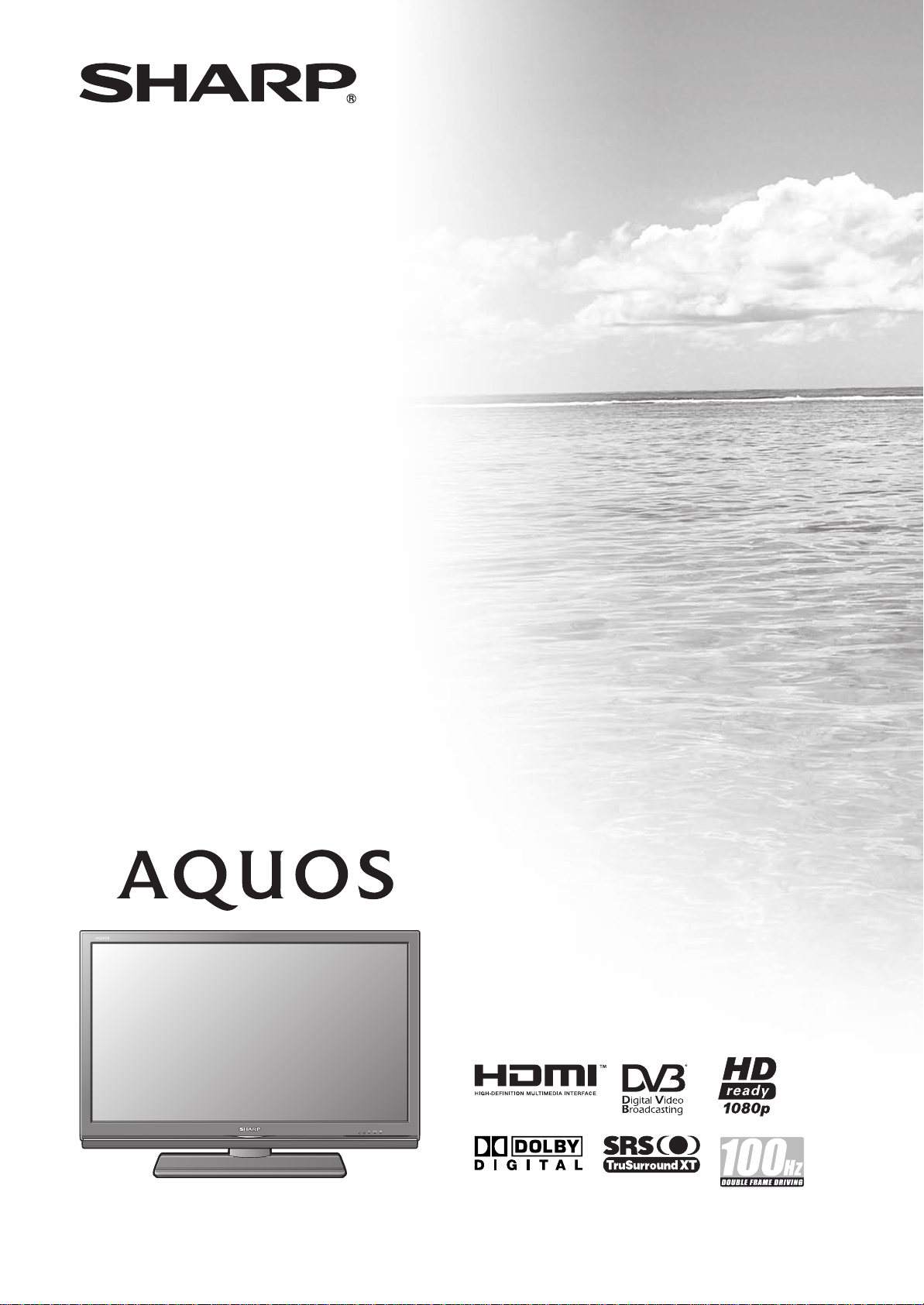
LC-42XL2RU
LC-46XL2RU
LC-52XL2RU
ЦВЕТНОЙ ТЕЛЕВИЗОР С
ЖИДКОКРИСТАЛЛИЧЕСКИМ
ДИСПЛЕЕМ
ИНСТРУКЦИЯ ПО
ЭКСПЛУАТАЦИИ
Page 2
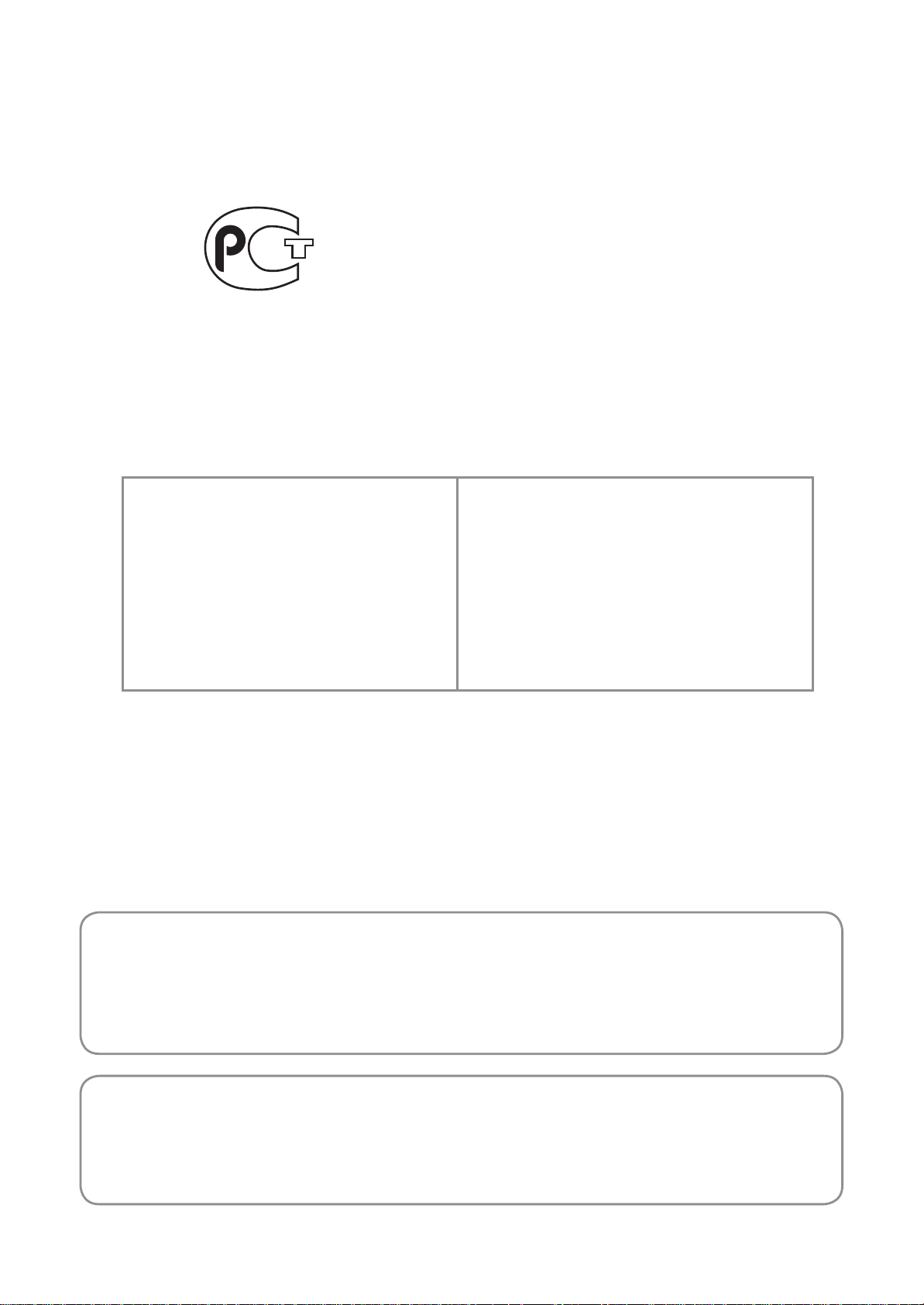
ИНФОРМАЦИЯ О СЕРТИФИКАЦИИ ПРОДУКЦИИ
Жидкокристаллические телевизоры
марки “SHARP”
Модели: LC-42XL2RU/LC-46XL2RU/
LC-52XL2RU
Сертифицированы
ME01
компанией ВНИИС
Официальным представителем
Национального сертификационного
органа электрооборудования
Госстандарта России
(НСО ГОСТ Рэ)
Модели: LC-42XL2RU
LC-46XL2RU
LC-52XL2RU
соответствуют требованиям
нормативных документов:
По безопасности
- ГОСТ Р МЭК 60065-2002
По ЭМС
- ГОСТ 22505-97,
- ГОСТ Р 51515-99,
- ГОСТ Р 18198-89,
- ГОСТ Р 51317.3.2-99,
- ГОСТ Р 51317.3.3-99
© Copyright SHARP Corporation 2007. Все права защищены.
Воспроизведение, изменение или перевод текста без письменного
разрешения владельца прав запрещены, за исключением случаев,
предусмотренных в соответствующих разделах авторского права.
Сведения о торговых марках
Все торговые марки и копирайты, упоминаемые в настоящем руководстве,
принадлежат соответствующим владельцам авторских прав.
Страна-изготовитель:Произведено в Польше
Фирма-изготовитель:ШАРП Корпорейшн
Юридический адрес изготовителя:
22-22 Нагайке-чо, Абено-ку,
Осака 545-8522, Япония
Во исполнение со Статьей 5 Закона Российской Федерации «О защите прав
потребителей», а также Указа Правительства Российской Федерации №720
от 16 июня 1997г. устанавливается срок службы данной модели - 7 лет с
момента производства при условии использования в строгом соответствии с
инструкцией по эксплуатации и применяемыми техническими стандартами.
Page 3
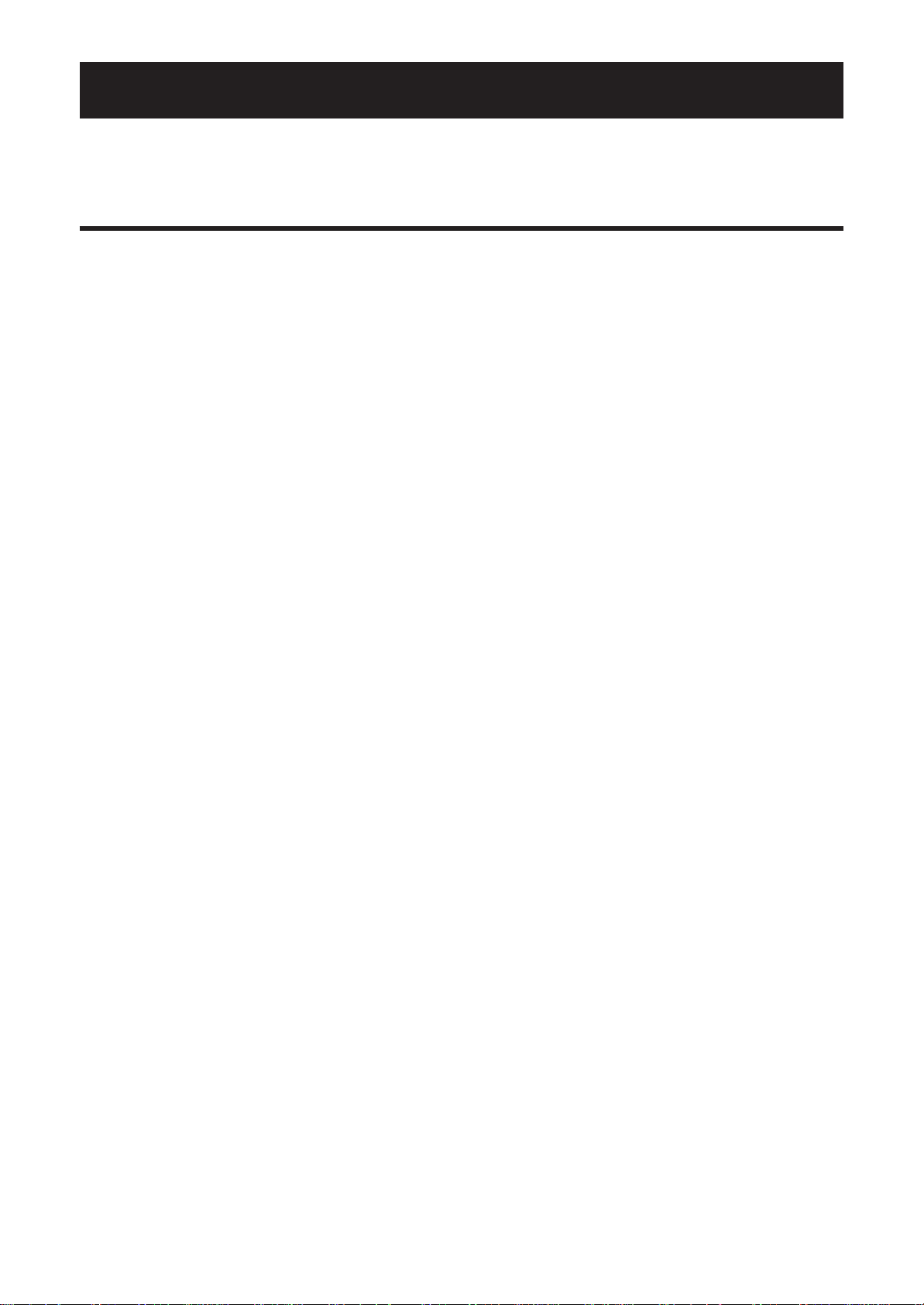
ИНСТРУКЦИЯ ПО ЭКСПЛУАТАЦИИ
РУССКИЙ
• Иллюстрации и экранная индикация в данной инструкции по эксплуатации приведены с иллюстративной целью и могут незначительно
отличаться от реальных действий.
• Примеры, используемые в данной инструкции, базируются на модели LC-42XL2RU.
Содержание
Содержание ..................................................................................1
Введение .......................................................................................2
Уважаемый покупатель продукции SHARP ...............................................2
Важные меры предосторожности по безопасности .................................2
Торговые марки ...........................................................................................2
Пульт дистанционного управления ............................................................3
Телевизор (Вид спереди) ............................................................................4
Телевизор (Вид сзади) ................................................................................4
Подготовка ....................................................................................5
Прилагаемые принадлежности ..................................................................5
Прикрепление подставки ............................................................................5
Вставка батарей ..........................................................................................6
Использование пульта дистанционного управления ...............................6
Предостережения относительно пульта дистанционного
Руководство по быстрой настройке ........................................7
Просмотр телевизора ...............................................................10
Подключение внешних устройств ..........................................15
AQUOS LINK ................................................................................20
управления .........................................................................................6
Обзор первоначальной инсталляции ........................................................7
Перед включением питания .......................................................................8
Связывание шнуров ..............................................................................8
Первоначальная автоматическая инсталляция .......................................9
Проверка мощности сигнала и мощности канала ..............................9
Ежедневная работа ...................................................................................10
Включение/выключение ......................................................................10
Переключение между аналоговым и цифровым приемом ..............10
Переключение каналов .......................................................................10
Выбор внешнего источника видеосигнала ........................................10
Выбор режима звука ...........................................................................10
EPG (Электронная программа передач) .................................................11
Обзор EPG ................................................................................................. 11
Полезные установки для использования EPG........................................11
Выбор программы с помощью EPG .........................................................12
Запись по таймеру с помощью EPG ........................................................13
Отмена записи по таймеру .......................................................................13
Телетекст
Использование приложения MHEG5 (только для Великобритании) .....14
Введение перед выполнением подключений .........................................15
Вставка CA-карты ......................................................................................19
Управление устройствами HDMI при помощи AQUOS LINK ..................20
Подключение AQUOS LINK.......................................................................21
Установка AQUOS LINK ...........................................................................21
Управление устройством AQUOS LINK ...................................................22
...................................................................................................14
Подключение HDMI .............................................................................16
Компонентное подключение ...............................................................16
Подключение S-VIDEO/VIDEO ...........................................................16
Подключение SCART ..........................................................................17
Управление устройствами, имеющими гнездо SCART, при помощи
AV Link ..............................................................................................17
Подключение громкоговорителя/усилителя .....................................18
Операции меню ..........................................................................23
Что такое меню? ........................................................................................23
Основные операции ............................................................................23
Основная регулировка .............................................................24
Настройки изображения............................................................................24
Режим AV .............................................................................................25
Установки
Установки экономии энергии ....................................................................25
Установки канала ......................................................................................26
Установки языка (язык, субтитры, мультиплексный режим звука)........28
Полезные функции просмотра ................................................29
Другие установки изображения и звука ...................................................30
Установки индикации ................................................................................31
Другие полезные функции .......................................................32
Установка в случае использования внешниx устройств ........................32
Дополнительные функции ........................................................................32
Подключение ПК ........................................................................33
Подключение
Отображение на экране изображения с персонального компьютера ...33
Выбор разрешения входного сигнала .....................................................34
Технические характеристики порта RS-232C..........................................35
Совместимость с персональными компьютерами ..................................36
Список команд RS-232C ...........................................................................36
Приложение ................................................................................37
Поиск и устранение неисправностей .......................................................37
Использование универсального пульта
дистанционного управления..................................................................38
Обновление Вашего телевизора через DVB-T .......................................42
Сброс ..........................................................................................................42
Распознавание...........................................................................................42
Технические
Дополнительные принадлежности ..........................................................43
звука .........................................................................................25
Автоинсталляция ................................................................................26
Установки цифрового канала .............................................................26
Установки аналогового канала...........................................................27
Установки пароля/родительской блокировки ...................................28
Автоматический выбор размера изображения WSS ........................29
Выбор размера изображения WSS вручную ....................................29
Выбор размера изображения вручную ..............................................29
Выбор вручную размера записываемого изображения ...................30
Автоматический выбор размера изображения HDMI .......................30
Регулировка положения изображения ..............................................30
Уменьшение помех на экране ............................................................30
Автоматическая регулировка громкости ...........................................30
Чистый голос .......................................................................................30
Временное приглушение звука ..........................................................30
Индикация канала ...............................................................................31
Индикация времени и заголовка ........................................................31
Установки источника входного сигнала .............................................32
Пропуск заданного входного сигнала ................................................32
Установки цветовой системы .............................................................32
ПК ........................................................................................33
Выбор формата изображения ............................................................33
Автоматическая регулировка изображения с компьютера ..............34
Регулировка изображения ПК вручную .............................................34
характеристики ....................................................................43
1
Page 4
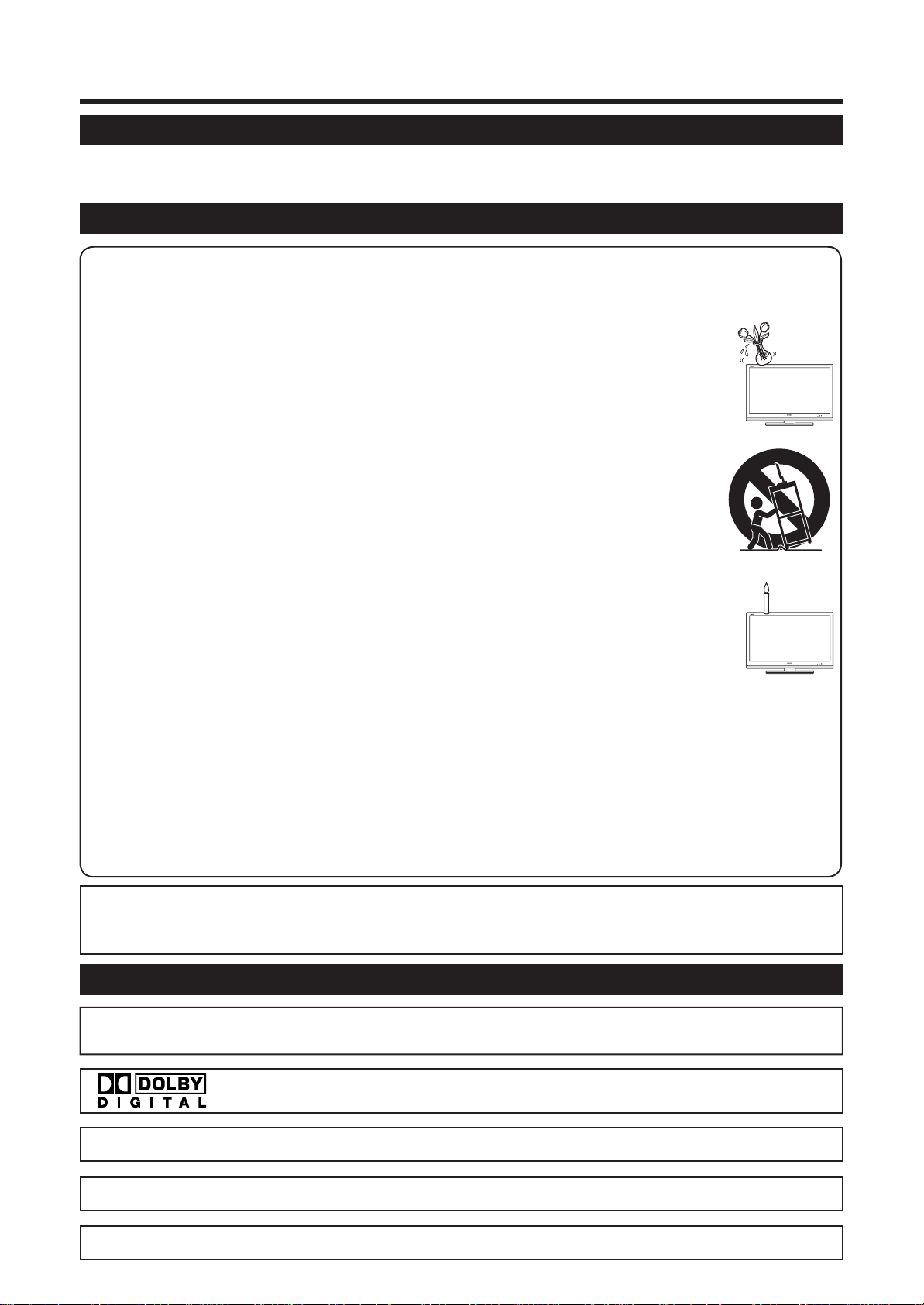
Введение
Уважаемый покупатель продукции SHARP
Благодарим Вас за приобретение цветного телевизора с жидкокристаллическим дисплеем SHARP. Для обеспечения безопасности и многих лет бесперебойной
эксплуатации Вашего изделия, пожалуйста, перед началом его использования внимательно прочтите пункт «Важные меры предосторожности по безопасности».
Важные меры предосторожности по безопасности
• Очистка—Перед очисткой изделия отсоедините шнур питания переменного тока от сетевой розетки. Для чистки изделия используйте влажную ткань.
Не используйте жидкие или аэрозольные очистители.
• Вода и влага—Не используйте изделие вблизи воды, например, рядом с ванной, умывальником, кухонной мойкой, емкостью для стирки,
плавательным бассейном и в сыром подвале.
• Не размещайте на данном изделии вазы или другие емкости с водой.
Вода может пролиться на изделие, что приведет к возгоранию или поражению электрическим током.
• Подставка—Не размещайте изделие на неустойчивой тележке, подставке, треноге или столе. Это может вызвать падение
изделия, что приведет к серьезным травмам, а также к его повреждению. Используйте только тележку, подставку, треногу,
кронштейн или стол, рекомендуемые производителем или продаваемые вместе с изделием. При установке изделия на стене
обязательно следуйте инструкциям производителя. Используйте только монтажные детали, рекомендуемые производителем
• При перемещении изделия, размещенного на тележке, его следует передвигать с максимальной осторожностью. Внезапные
остановки, чрезмерные усилия и неровная поверхность
• Вентиляция—Вентиляционные и другие отверстия в корпусе предназначены для вентиляции. Не закрывайте и не загромождайте
данные щели и отверстия, так как недостаточная вентиляция может привести к перегреву и/или сокращению срока
эксплуатации изделия. Не размещайте изделие на кровати, диване, ковре и на подобных поверхностях, так как они могут
закрыть вентиляционные отверстия. Данное изделие не предназначено для встроенной установки; не размещайте его в
закрытом пространстве, таком как книжный шкаф или полка, не обеспечив соответствующую вентиляцию, указанную в
инструкциях производителя.
• Панель жидкокристаллического дисплея, используемая в данном изделии, сделана из стекла. Следовательно, она может
разбиться при падении или сильной встряске изделия. В случае повреждения панели жидкокристаллического дисплея будьте
осторожны, чтобы не пораниться осколками стекла.
• Источники тепла—Храните изделие вдали от источников тепла, таких как радиаторы, нагреватели, печи и другие изделия,
выделяющие тепло (включая усилители).
• Для предотвращения возгорания никогда не размещайте сверху или снизу телевизора какие-либо свечи или открытый огонь.
• Для предотвращения возгорания или поражения электрическим током не размещайте шнур питания переменного тока под
телевизором или другими тяжелыми предметами.
• Не отображайте неподвижное изображение в течение длительного периода времени, так как это может вызвать появление
остаточного изображения.
• Питание потребляется всегда, когда штепсель
• Обслуживание—Не пытайтесь обслуживать изделие самостоятельно. После снятия крышек Вы можете оказаться под
воздействием высокого напряжения и прочих опасностей. Обратитесь к квалифицированному персоналу для выполнения
обслуживания.
пола могут вызвать падение изделия с тележки.
вставлен в розетку.
Панель жидкокристаллического дисплея является высокотехнологичным изделием, которое обеспечивает высокую
детализацию изображения.
Из-за большого количества пикселей иногда на экране могут появляться некоторые неактивные пиксели в виде синей,
зеленой или красной неподвижной точки.
Это соответствует техническим характеристикам изделия и не является дефектом.
Меры предосторожности при транспортировке телевизора
При транспортировке телевизора никогда не переносите его, удерживая за громкоговорители. Обязательно переносите
телевизор вдвоем, удерживая двумя руками — одна рука на каждой стороне телевизора.
ПРЕДУПРЕЖДЕНИЕ:
Данное изделие относится к продукции Класса А. В домашних условиях данное изделие может вызывать радиопомехи, в
случае возникновения которых пользователю может потребоваться принятие соответствующих мер.
Торговые марки
• «HDMI, логотип HDMI и High-Definition Multimedia Interface являются торговыми марками или зарегистрированными торговыми марками
HDMI Licensing LLC.»
• Произведено по лицензии Dolby Laboratories.
• «Dolby», «Pro Logic» и символ двойной буквы D являются торговыми марками Dolby Laboratories.
• TruSurround XT, SRS и обозначение h - товарные знаки SRS Labs, Inc.
• Логотип «HD ready 1080P» является торговой маркой EICTA.
• Логотип DVB является зарегистрированной торговой маркой Digital Video Broadcasting - DVB - project.
2
Page 5
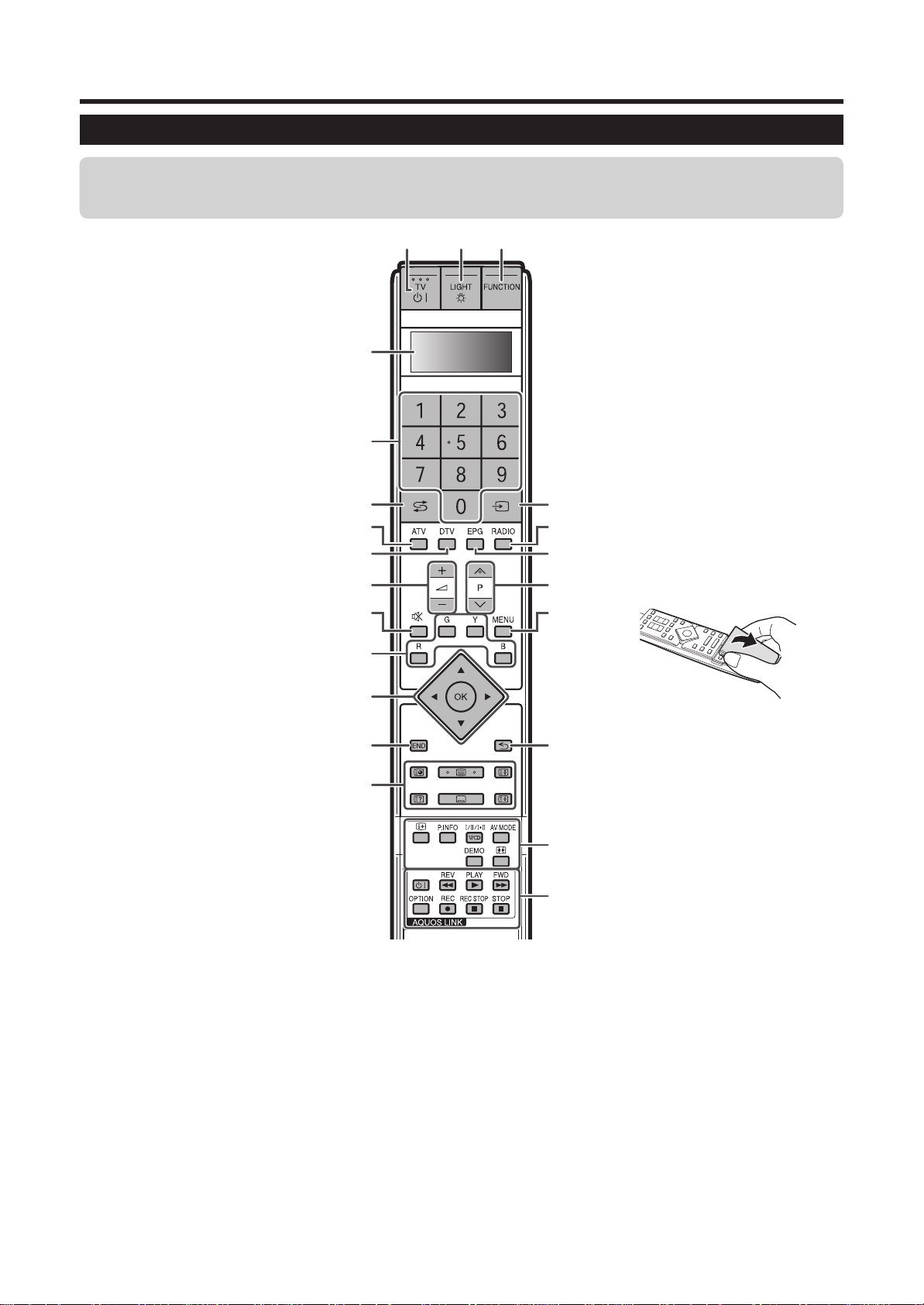
Введение
2 3
Пульт дистанционного управления
ПРИМЕЧАНИЕ
• Символы 8, 9 и 0 указывают на то, что эти кнопки станут доступными в соответствующем режиме работы при
использовании в качестве универсального пульта дистанционного управления.
1 TV B (Телевизор в режиме ожидания/
включения) (Стр. 10)
2 LIGHT D 8 9 0
При нажатии наиболее часто используемые
кнопки (P r/s, i k/l, цифровые
кнопки 0 - 9, A и b) будут подсвечиваться.
Подсветка будет выключена, если примерно
в течение 5 секунд не будет происходить
никаких операций. Эта кнопка используется
для выполнения
освещении.
3 FUNCTION 8 9 0
Кратко нажмите эту кнопку (дольше, чем на
0,2 секунды), после чего пульт дистанционного
управления переключится на работу с
DVD, SetTopBox или видеомагнитофоном
и текущие устройства будут указаны на
жидкокристаллическом окошке.
См. стр. 38 для получения информации
по использованию пульта в качестве
универсального пульта дистанционного
управления.
Жидкокристаллическое окошко 8 9
4
0
На этом экране отображается устройство,
управление которым осуществляется в данный
момент. (TV, DVD, STB или VCR)
5 Цифровые кнопки 0 - 9 9
Выбор канала.
Введите нужные цифры.
Установка страницы в режиме телетекста.
6 A (Предыдущий кадр)
Нажмите для возврата к предыдущему
изображению в обычном режиме просмотра.
7 ATV
Нажмите для перехода в
аналогового телевидения.
8 DTV
Нажмите для перехода в режим DTV.
9 i (k/l) (Громкость)
Повышение/понижение громкости звука
телевизора.
10 e (Приглушение)
Включение/выключение звука телевизора
11 R/G/Y/B (Цветные) кнопки
На экране меню цветные кнопки используются
для выбора опций, обозначенных на экране
соответствующим цветом. (например, EPG,
MHEG-5, ТЕЛЕТЕКСТ)
12 a/b/c/d (Курсор
Выбор нужной опции на экране установки.
OK 8 9
ATV/DTV/DVD/STB: Выполнение команды на
экране меню.
ATV/DTV: Отображение списка программ в то
время, когда не отображается никакой другой
экран меню.
13 END
Выход из экрана меню.
операций при слабом
режим обычного
) 8
1
4
5
6
7
8
9
10
15
16
17
18
19
11
12
13
20
14
21
22
14 Кнопки для полезных операций
1 (Субстраница) (Стр. 14)
m (Телетекст)
ATV: Отображение аналогового телетекста.
(Стр. 14)
DTV: Выбор MHEG-5 и
(Cтр. 14)
3 (Стоп-кадр/Приостановка)
Нажмите для приостановки движущегося
изображения на экране.
ТЕЛЕТЕКСТ: Прекращение автоматического
обновления страниц телетекста или
возобновление режима приостановки.
k (Отображение скрытого телетекста)
(Стр. 14)
[ (Субтитр)
ATV/DTV/External: Включение/выключение
языков субтитров. (Стр. 14 и 28)
v (Верх/Низ/Полностью)
Установка области увеличения в режиме
телетекста
. (Стр. 14)
телетекста для DTV.
15 b (ИСТ.ВВОДА)
Выбор источника входного сигнала. (ТВ, EXT1,
EXT2, EXT3, EXT4, EXT5, EXT6, EXT7, EXT8)
(Стр. 10)
16 RADIO
DTV: Переключение между режимами Радио и
17 EPG
DTV: Отображение экрана EPG. (Стр. 11 - 13)
18 P (r/s) 8 9 0
Выбор телевизионного канала.
В режиме аналогового телевидения можно
19 MENU 8
ATV/DTV: Включение/выключение экрана
DVD: Включение/выключение меню названий.
20 6 (Возврат)
Возврат к предыдущему
21 Кнопки для других полезных функций
Откройте переднюю крышку пульта
p (Отображение информации)
Нажмите для отображения информации о
P. INFO
Нажмите для отображения у верхнем левом
7 (Режим звука)
Выбор мультиплексного режима звука.
(Стр. 10)
AV MODE
Выбор
DEMO
Демонстрация эффектов 100 Гц в формате
f (Режим Широкий)
Выбор широкоэкранного режима.
22 Кнопки AQUOS LINK 8 9 0
Режим TV: Если внешнее оборудование,
Режим DVD/VCR: Нажмите кнопку OPTION
Режим STB: Только кнопка B может быть
.
Данные
• Если по DVB передаются только данные
(радиовещание отсутствует), радиовещание
будет пропущено.
также выбирать внешние источники сигнала.
меню.
экрану меню.
дистанционного управления.
станции (номера канала, сигнала и т.д.) в
верхнем правом углу экрана. (Стр. 31)
углу экрана информации о программе,
передающейся через цифровое телевидение.
(Только DTV)
установки видеорежима. (Стр. 25)
двойного экрана. (Стр. 24)
(Стр. 29 и 33)
такое как BD-плеер AQUOS, подключено при
помощи кабелей HDMI и совместимо с AQUOS
LINK, Вы можете использовать эти кнопки
AQUOS LINK. См. стр. 20 и 22 для получения
подробных сведений.
для приостановки изображения.
• Кнопки за исключением OPTION
используются соответствующим образом
для выбора опций на экране.
использована для работы в режиме STB.
3
Page 6
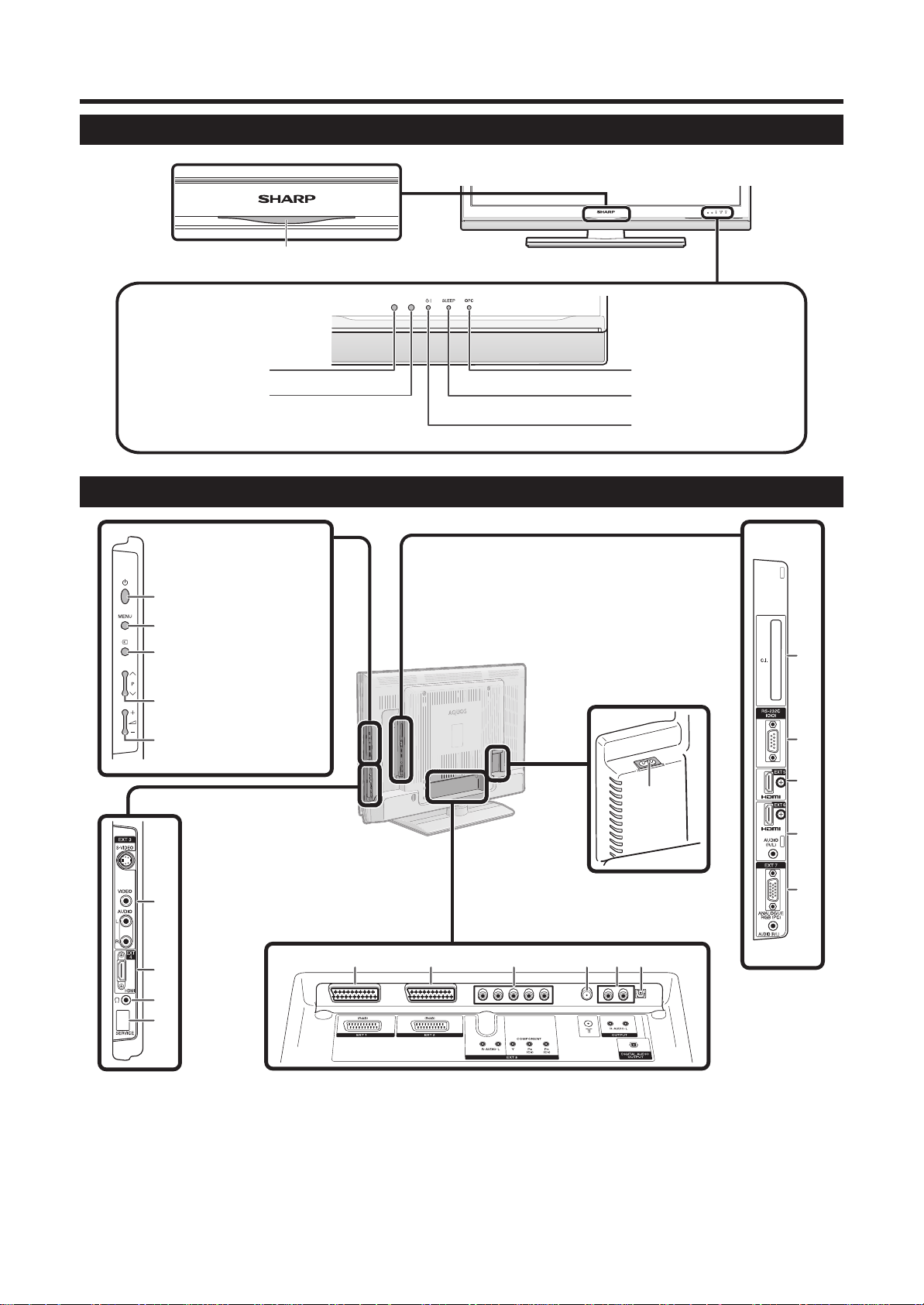
Введение
Телевизор (Вид спереди)
Светодиодный индикатор голубой подсветки
Датчик дистанционного
управления
Датчик OPC
Телевизор (Вид сзади)
a (Кнопка питания)
Кнопка MENU
b Кнопка (ИСТ.ВВОДА)
P (r/s)
Кнопки выбора программы
[канала]
i (k/l)
Кнопки громкости
Индикатор OPC
Индикатор SLEEP
B Индикатор
(Ожидание/Вкл)
12
13
14
1
15
16
2
3
6 7 8 9 10 11
4
5
1 Гнездо AC INPUT
2 Гнезда EXT 3
3 Гнездо EXT 4 (HDMI)
4 Наушники
5 Гнездо SERVICE
6 Гнездо EXT 1 (RGB)
7 Гнездо EXT 2 (RGB)
8 Гнезда EXT 8 (COMPONENT/AUDIO)
9 Гнездо антенны
10 Гнезда OUTPUT (AUDIO)
11 Гнездо DIGITAL AUDIO OUTPUT
12 Слот COMMON INTERFACE
13 Гнездо RS-232C
14 Гнездо EXT 5 (HDMI)
15 Гнезда EXT 6 (HDMI/AUDIO)
16 Гнезда EXT 7 (ANALOGUE RGB/AUDIO)
4
Page 7
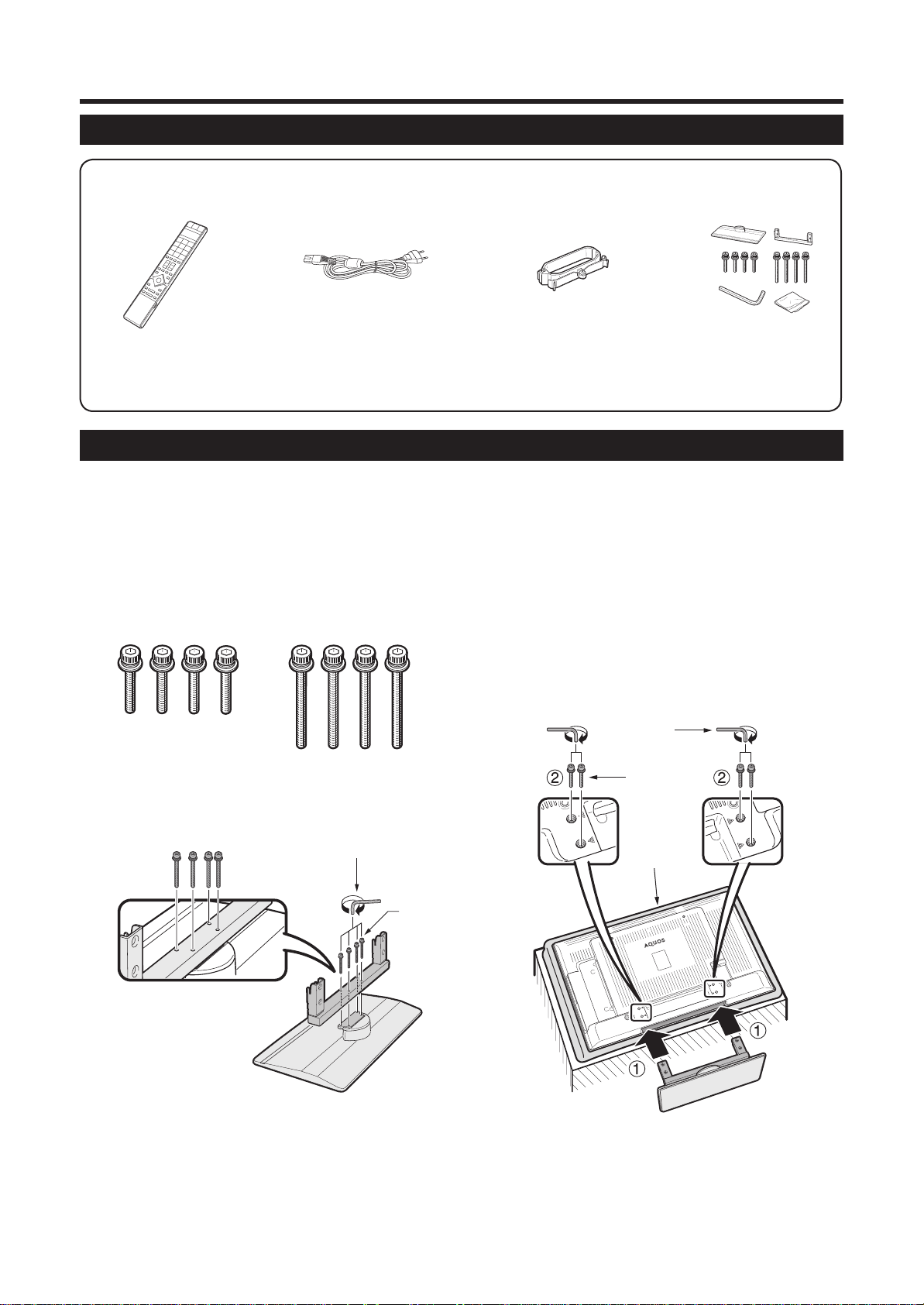
Подготовка
Прилагаемые принадлежности
Пульт дистанционного
управления (g1)
Стр. 3 и 6 Стр. 5
• Инструкция по эксплуатации (Данное издание)
Шнур питания
переменного тока
Кабельный зажим
(g1)
Стр. 8Стр. 8
• Щелочная батарея размера «AAA» (g2) ... Стр. 6
Подставка (g1)
Прикрепление подставки
• Перед подсоединением (или отсоединением) подставки выньте шнур питания переменного тока из гнезда AC INPUT.
• Перед проведением работы расстелите амортизирующий материал на опорной поверхности, куда положите телевизор. Это предотвратит
его повреждение.
ПРЕДОСТЕРЕЖЕНИЕ
• Прикрепите подставку в правильном положении.
• Обязательно следуйте приведенным ниже инструкциям. Неправильная установка подставки может
привести к падению телевизора.
Убедитесь в наличии вместе с подставкой 8
1
винтов (4 коротких и 4 длинных винтов).
1 Вставьте подставку в отверстия с нижней
3
стороны телевизора. (Удерживайте
подставку таким образом, чтобы она не
упала с края поверхности основы.)
2 Вставьте и затяните 4 коротких винта в 4
отверстия с задней стороны телевизора.
Прикрепите подпорку для подставки к
2
основанию с помощью 4 длинных винтов
и шестигранного ключа (прилагается), как
показано на рисунке.
Шестигранный ключ
Шестигранный
ключ
Короткий
винт
Мягкий
амортизирующий
материал
Длинный
винт
ПРИМЕЧАНИЕ
• Для отсоединения подставки выполните приведенные выше
действия в обратном порядке.
5
Page 8
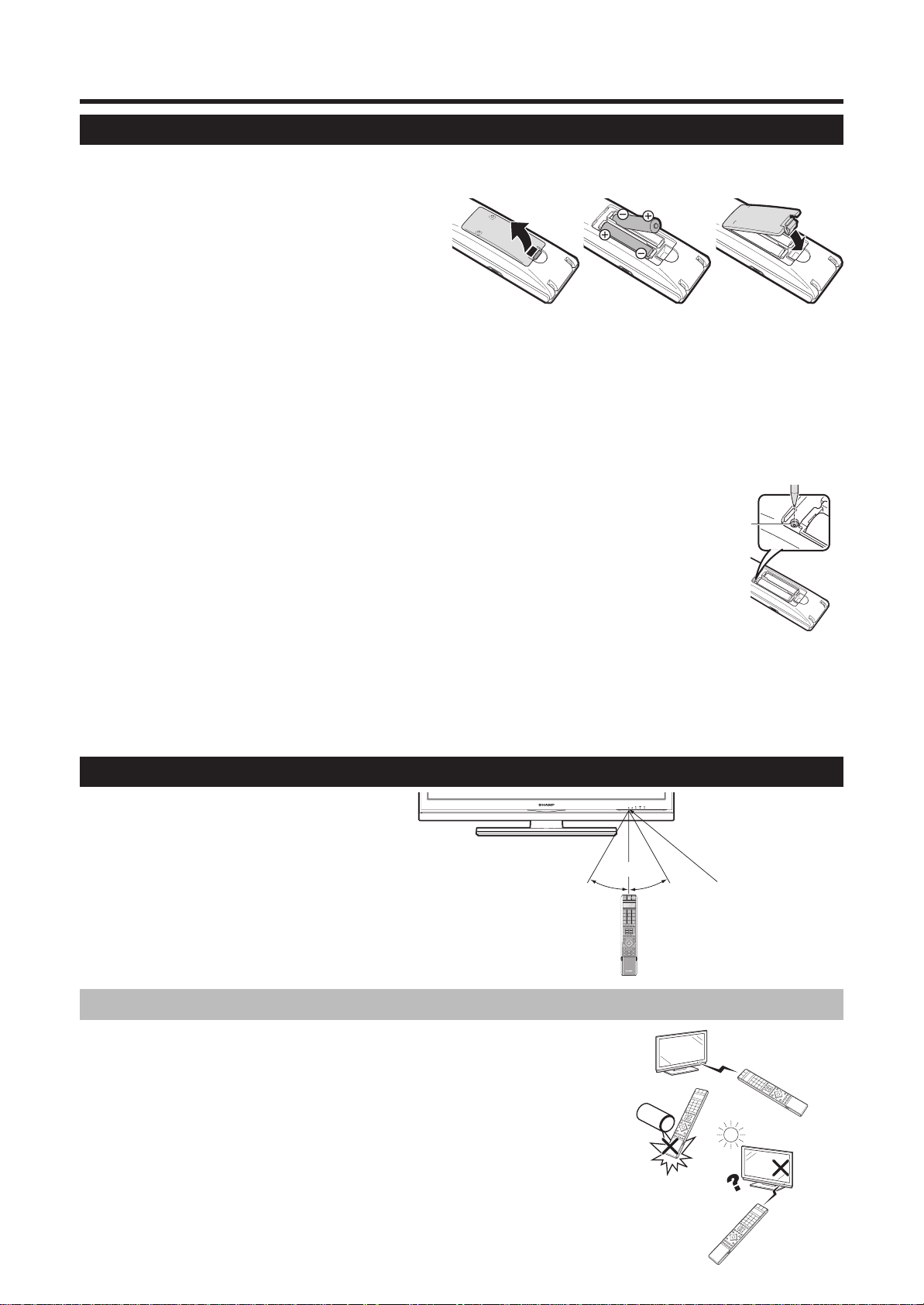
Подготовка
Вставка батарей
Перед использованием телевизора в первый раз вставьте две батареи размера «AAA» (прилагаются). Когда батареи
разрядятся и пульт дистанционного управления перестанет работать, замените батареи новыми батареями размера «AAA».
1
Откройте крышку батарейного отсека.
2
Вставьте две прилагаемые щелочные
батареи размера «AAA».
• Разместите батареи таким образом, чтобы их контакты
соответствовали значкам (k) и (l) в гнездах батарейного
отсека.
3
Закройте крышку батарейного отсека.
ПРЕДОСТЕРЕЖЕНИЕ
Неправильное использование батарей может привести к утечке химикатов или взрыву. Обязательно следуйте приведенным
ниже инструкциям.
• Не используйте вместе батареи различных типов. Различные типы батарей имеют различные характеристики.
• Не используйте вместе старые и новые батареи. Использование вместе старых и новых батарей может сократить срок эксплуатации новых батарей или
вызвать утечку химикатов в старых батареях.
• Извлеките батареи, как только они разрядятся. Химикаты, вытекающие из батарей, могут вызвать высыпания. При обнаружении какой-либо утечки
химикатов, тщательно вытрите их тканью.
• При замене батарей используйте щелочные батареи вместо марганцевых.
• Не используйте функцию подсветки, слишком долго нажимая кнопку LIGHT D – это может сократить срок эксплуатации батареи.
Замените батарейки, если подсветка жидкокристаллического окошка или функция подсветки кнопок ослабнет или если
окошко станет неярким.
•
Не продолжайте использование пульта дистанционного управления, если заряд в батареях заканчивается. Это может
привести к появлению сообщения об ошибке или к нарушению нормальной работы. Если это случится, замените батарейки и
не используйте их некоторое время. Либо можно открыть заднюю крышку батарейного отсека и нажать кнопку RESET. При
нажатии кнопки RESET сделанные Вами установки для универсального пульта дистанционного управления будут удалены.
• Пульт дистанционного управления имеет внутреннюю память для сохранения информации о внешних устройствах. Чтобы
не потерять данные, быстро замените батарейки. В случае установки и потери кода изготовителя его можно ввести
повторно. (См. стр. 38 - 41).
• Батареи, прилагаемые к данному изделию, могут иметь более короткий срок эксплуатации из-за условий хранения.
•
Если Вы не будете использовать пульт дистанционного управления в течение длительного периода времени, извлеките из него батареи.
Кнопка
RESET
Примечания по утилизации батарей:
Прилагаемые батареи не содержат таких вредных материалов, как кадмий, свинец или ртуть.
В правилах, касающиеся использованных батарей, оговорено, что батареи не должны больше выбрасываться вместе с
бытовыми отходами. Сдавайте бесплатно любые использованные батареи в предназначенные для сбора контейнеры,
установленные коммерческими организациями.
Использование пульта дистанционного управления
Используйте пульт дистанционного управления,
направляя его в сторону датчика дистанционного
управления. Предметы между пультом
дистанционного управления и датчиком могут
помешать правильной работе.
5 м
30° 30°
Датчик дистанционного
управления
Предостережения относительно пульта дистанционного управления
• Не подвергайте пульт дистанционного управления ударам.
Кроме того, не подвергайте пульт дистанционного управления воздействию жидкостей, а также не
размещайте его в местах с высокой влажностью.
• Не устанавливайте и не размещайте пульт дистанционного управления под прямым солнечным
светом. Нагрев может вызвать деформацию пульта.
• Пульт дистанционного управления может не
управления на телевизоре находится под воздействием прямого солнечного света или сильного
освещения. В подобном случае измените угол освещения телевизора или пользуйтесь пультом
дистанционного управления ближе к датчику дистанционного управления.
работать правильно, если датчик дистанционного
6
Page 9
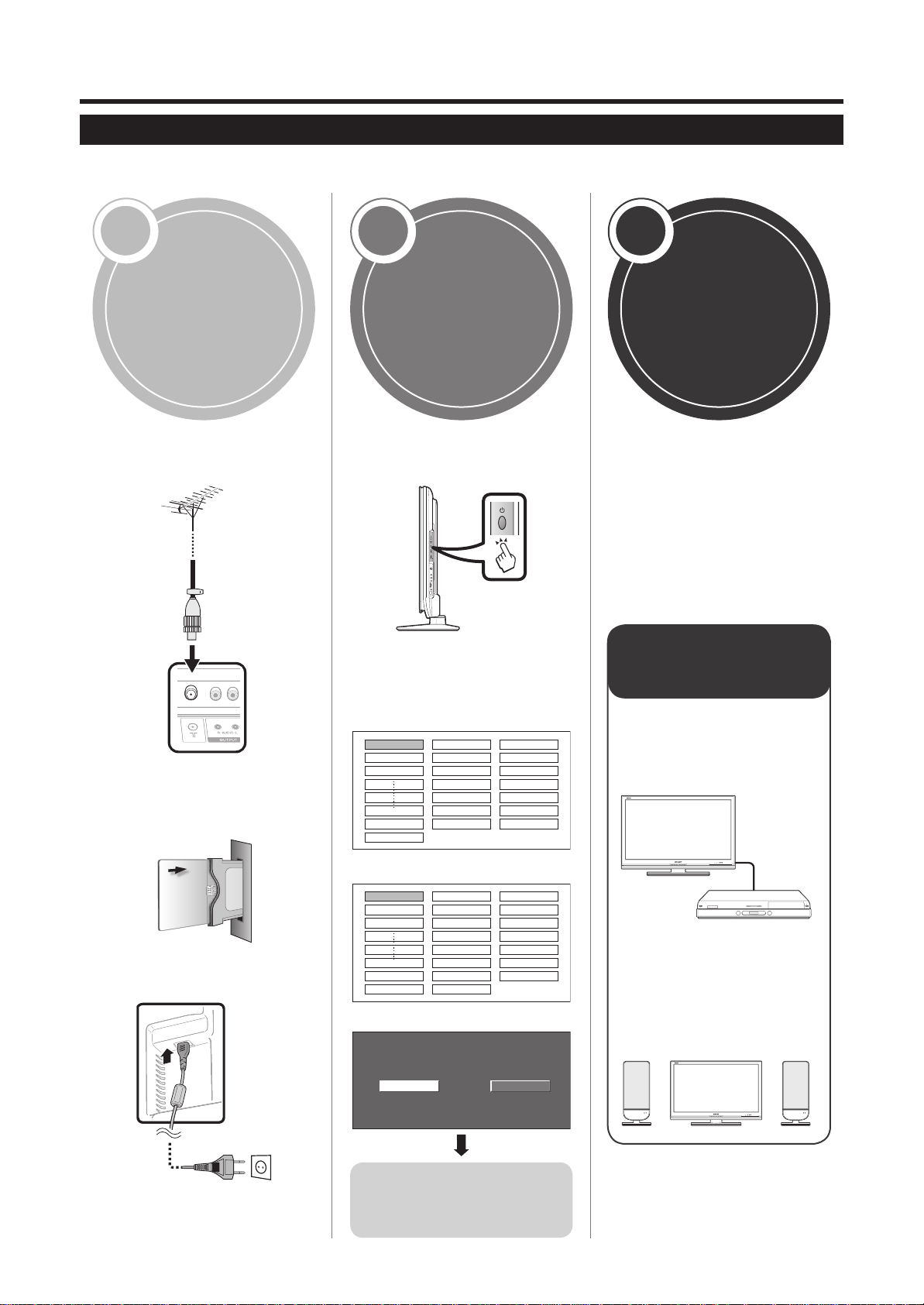
Руководство по быстрой настройке
Обзор первоначальной инсталляции
Выполните приведенные ниже пункты один за другим при использовании телевизора в первый раз. Некоторые пункты могут не
быть необходимыми в зависимости от установки и подключения телевизора.
1
Подготовка
n Подсоедините антенный кабель к
гнезду антенны. (Стр. 8)
o В случае необходимости вставьте
карту CA в слот CI для просмотра
закодированных программ.
(Стр. 8 и 19)
2
Включите
питание и выполните
начальную
автоматическую
инсталляцию.
n Включите питание телевизора с
помощью кнопки a. (Стр. 10)
o Выполните начальную
автоматическую инсталляцию.
(Стр. 9)
✔ Установка языка
English
Italiano
Svenska
3
Просмотр
телевизора
n Поздравляем!
Теперь Вы можете
смотреть телевизор.
o
В случае необходимости
отрегулируйте антенну для
получения максимально устойчивого
приема сигнала. (Стр. 9)
Подключите
внешние устройства
n Подсоедините внешние
устройства, такие как
DVD, как указано в
инструкции. (Стр. 15 - 17)
p Подсоедините шнур питания
переменного тока к телевизору.
(Стр. 8)
✔ Установка страны
Austria A B/G
Finland
FIN
B/G
Greece GR B/G
✔ Установка поиска канала
Цифровой поиск
Поиск аналоговых каналов
Начните поиск
каналов
o Подсоедините внешние
звуковые устройства,
такие как
громкоговорители/
усилители, как указано в
инструкции.
(Стр. 15 и 18)
7
Page 10
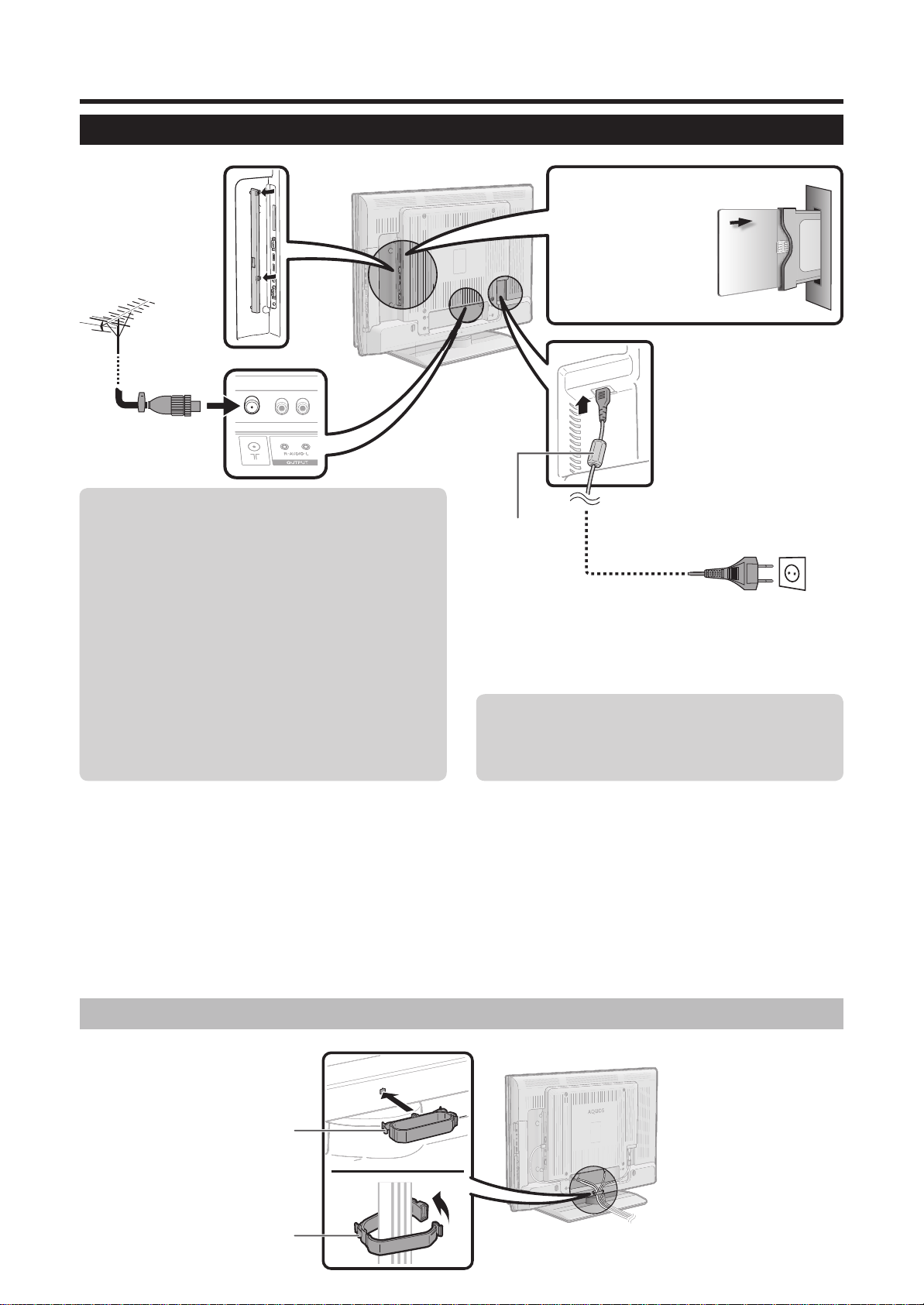
Руководство по быстрой настройке
Перед включением питания
1. Осторожно вставьте
модуль CI в слот CI
стороной с контактами
вперед.
2. Логотип на модуле CI
должен быть направлен
наружу с задней
телевизора.
стороны
Стандартный штекер
DIN45325 (IEC 169-2)
75 q коаксиальный
кабель
Расположите телевизор вблизи
сетевой розетки так, чтобы
штепсельная вилка была в
пределах досягаемости.
Подача питания к антенне
После подсоединения антенного кабеля к входному
гнезду антенны с задней стороны телевизора для приема
станций цифрового/наземного сигнала Вам необходимо
подать питание к антенне.
Нажмите кнопку MENU, после чего появится экран меню.
1.
2. Воспользуйтесь кнопками c/d для выбора опции
«Установка».
3. Воспользуйтесь кнопками a/b для выбора опции
«Установка антенны-Цифровая», а затем нажмите
кнопку OK.
4. Воспользуйтесь кнопками a/b для выбора опции
«Напряж питания», а затем нажмите кнопку OK.
5. Воспользуйтесь кнопками c/d для выбора опции
», а затем нажмите кнопку OK.
«ВКЛ
Ферритовый
стержень*
Шнур питания
переменного тока
* Ферритовый стержень
Ферритовый стержень должен быть прикреплен
постоянно и никогда не должен отсоединяться от шнура
питания переменного тока.
Установка телевизора на стене
• Данный телевизор следует устанавливать на стене только при помощи кронштейна для установки на
стене, поставляемого фирмой SHARP. (Стр. 43) При использовании других кронштейнов для установки на
стене, установка может получиться неустойчивой, что приведет к тяжелым травмам.
•
Установка цветного телевизора с жидкокристаллическим дисплеем требует специальной квалификации и
должна производиться только квалифицированным обслуживающим персоналом. Покупателям не следует
пытаться сделать эту работу самостоятельно. Фирма SHARP не несет ответственности за несоответствующую
установку или установку, которая приведет к повреждению изделия или травме человека.
• Вы можете обратиться к квалифицированному обслуживающему персоналу относительно использования дополнительного кронштейна
для установки на стене.
• Для использования телевизора, установленного на стене, сначала снимите клейкую ленту в 2 местах c задней стороны телевизора, а
затем используйте винты, прилагаемые к кронштейну для установки на стене, чтобы прикрепить кронштейн к задней стороне телевизора.
•
При установке телевизора не стене необходимо присоединить подпорку.
Связывание шнуров
Кабельный
зажим
Свяжите кабели
с помощью
8
зажима.
Page 11
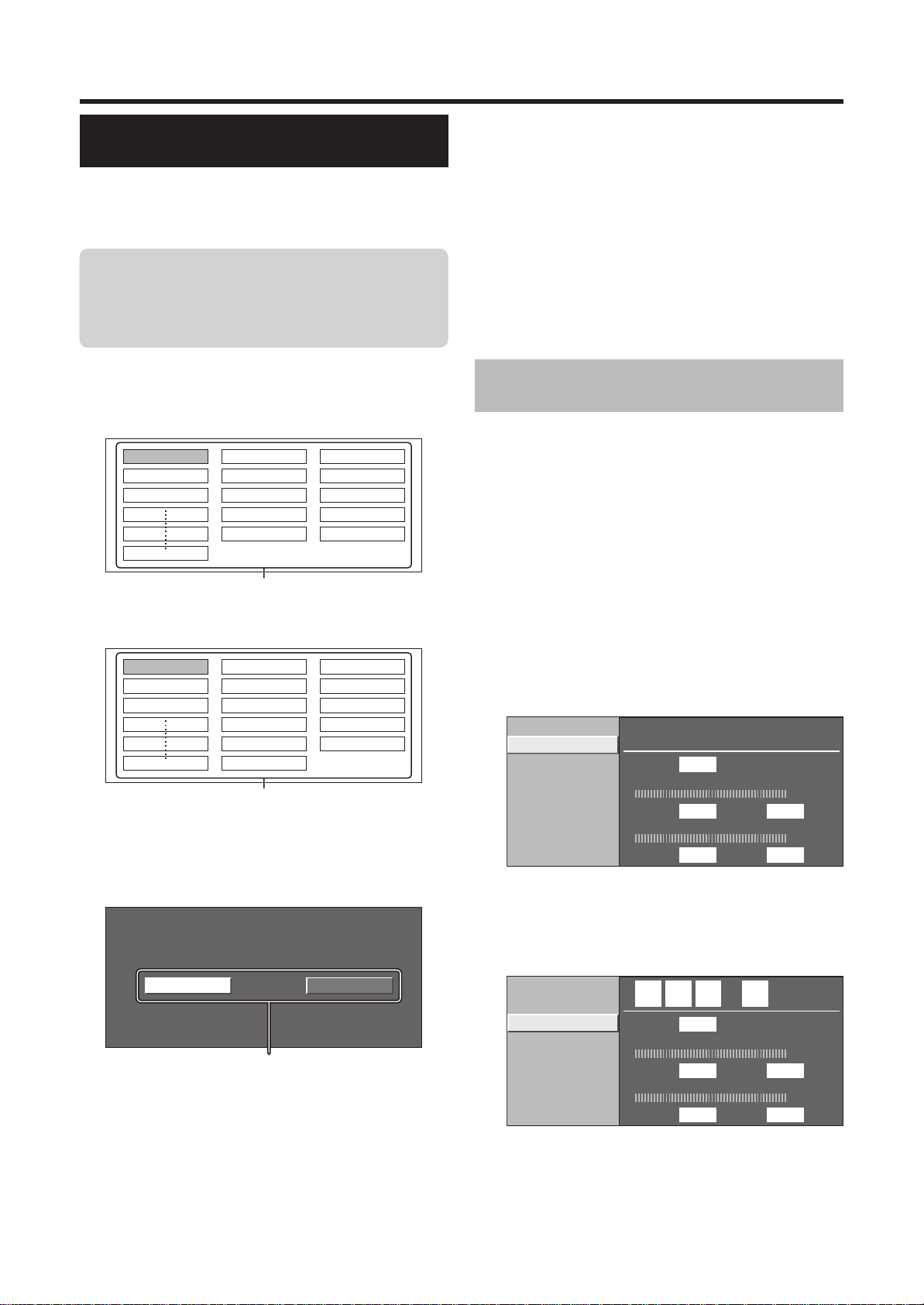
Руководство по быстрой настройке
Первоначальная автоматическая инсталляция
При первом включении телевизора после приобретения
появляется мастер первоначальной автоматической
инсталляции. Следуйте указаниям меню и последовательно
выполните необходимые установки.
Перед включением питания проверьте
следующее
E Подсоединен ли антенный кабель?
E Включен ли шнур переменного тока?
Нажмите кнопку a на телевизоре.
1
• Появится мастер первоначальной автоматической
инсталляции.
Установка языка экранного меню
2
English
Italiano
Svenska
Воспользуйтесь кнопками a/b/c/d для выбора нужного
языка, а затем нажмите кнопку OK.
Установка страны (экран Местонахожд. ТВ)
3
Austria A B/G
Finland
FIN
B/G
Greece GR B/G
Воспользуйтесь кнопками a/b/c/d для выбора Вашей
страны или области, а затем нажмите кнопку OK.
• Экран «Местонахожд. ТВ» появляется только во время
первой инсталляции.
4
Начало поиска каналов
Цифровой поиск
Воспользуйтесь кнопками c/d для выбора опции
«Цифровой поиск» или «Поиск аналоговых каналов», а
затем нажмите кнопку OK.
• Если Вы хотите выполнить поиск других передач, снова
выполните процедуру «Автоинсталляция» из меню
Установка.
Поиск аналоговых каналов
Телевизор выполнит поиск, сортировку
5
и сохранение всех подлежащих приему
телеканалов в соответствии с их установками
и подключенной антенной.
• Для прекращения выполняемой первоначальной
автоматической инсталляции нажмите кнопку END.
ПРИМЕЧАНИЕ
•
В случае выключения питания телевизора после выполнения пункта
4 мастер первоначальной автоматической инсталляции не появится.
Функция автоматической инсталляции позволяет повторно выполнять
автоматическую инсталляцию из меню Установка. (Стр. 26)
• Мастер первоначальной автоматической инсталляции исчезнет,
если оставить телевизор без присмотра на 30 минут перед
поиском каналов в пункте 5.
Проверка мощности сигнала и мощности канала
В случае установки антенны DVB-T впервые или ее
перемещения Вам необходимо будет отрегулировать
ориентацию антенны для получения хорошего приема,
проверяя экран установки антенны.
1
Нажмите кнопку MENU после чего появится
экран меню.
2
Воспользуйтесь кнопками c/d для выбора
опции «Установка».
3
Воспользуйтесь кнопками a/b для выбора
опции «Установка антенны-Цифровая», а
затем нажмите
E
Проверка мощности сигнала
Воспользуйтесь кнопками a/b для выбора
опции «Мощность сигнала».
Напряж питания
Мощность сигнал
Мощность канала
E
Проверка мощности канала
Воспользуйтесь кнопками a/b для выбора опции
«Мощность канала», а затем нажмите кнопку OK.
• Вы можете ввести заданное значение несущей частоты с
помощью цифровых кнопок 0 - 9.
Напряж питания
Мощность сигнал
Мощность канала
Установите и отрегулируйте антенну таким
4
образом, чтобы получить максимальные
возможные значения параметров «Мощность
сигнала» и «Качество».
кнопку OK.
№ канала 21
Мощность сигнал
Сила тока
Качество
Сила тока
2 6 5 . 2
№ канала 21
Мощность сигнал
Сила тока
Качество
Сила тока
Max0
0
Max00
MHz
Max0
0
Max0 0
ПРИМЕЧАНИЕ
•
Значения «Мощность сигнала» и «Качество» указывают на то, когда
необходимо проверять соответствующую ориентацию антенны.
9
Page 12
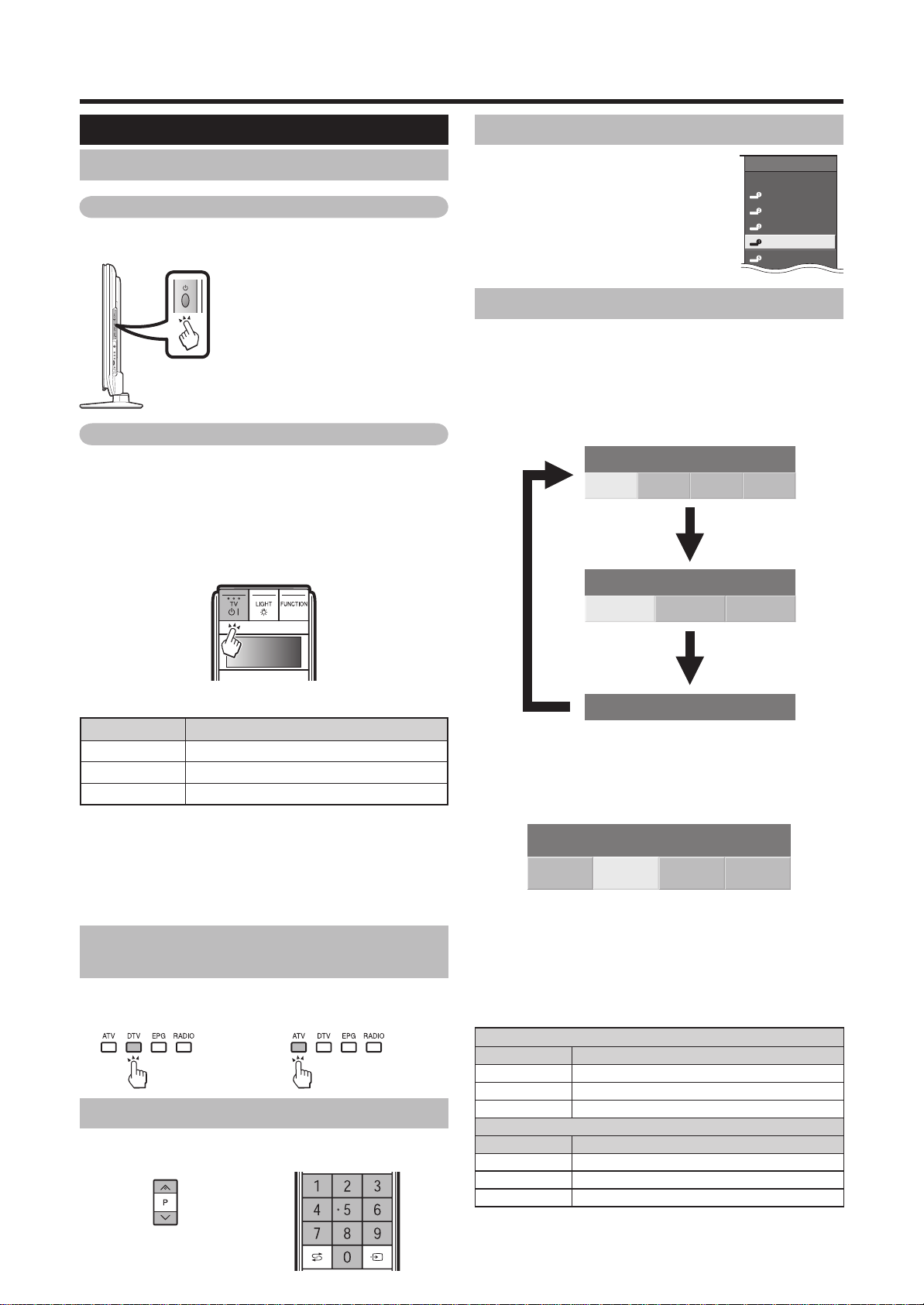
Просмотр телевизора
Ежедневная работа
Включение/выключение
Включение/выключение питания
Нажмите кнопку a на телевизоре.
Выключите его нажатием кнопки a на телевизоре.
• Однако, пожалуйста, помните,
что данные EPG (электронной
программы передач) будут
потеряны, а запрограммированные
записи по таймеру не будут
выполнены телевизором.
Режим ожидания
E
В режим ожидания
Если телевизор включен, Вы можете переключить его в режим
ожидания, нажав кнопку TV B на пульте дистанционного управления.
E
Включение из режима ожидания
Когда телевизор находится в режиме ожидания, нажмите
кнопку TV B на пульте дистанционного управления.
Выбор внешнего источника видеосигнала
После установки соединения нажмите
кнопку b для отображения экрана ИСТ.
ВВОДА, а затем воспользуйтесь кнопками
a/b для переключения на
соответствующий внешний источник с
помощью кнопки OK.
ИСТ. ВВОДА
ИСТ. ВВОДА
ТВ
ТВ
EXT1
EXT1
EXT2
EXT2
EXT3
EXT3
EXT4
EXT4
EXT5
EXT5
Выбор режима звука
Режим DTV:
E
В случае приема нескольких режимов
звука во время каждого нажатия
кнопки 7 режим будет меняться
соответствующим образом.
Аудио (ENG) : СТЕРЕО
Л/П ЛПЛП
Аудио (ENG) : CH A
Индикатор состояния телевизора
Индикатор B
Выкл Питание выключено
Зеленый Питание вкл
Красный Режим ожидания
ПРИМЕЧАНИЕ
• Если Вы не собираетесь использовать телевизор в течение
длительного периода времени, обязательно выньте штепсельную
вилку шнура питания переменного тока из сетевой розетки.
• Небольшое количество электрической энергии все равно будет
потребляться даже в случае выключения кнопки a.
Состояние
Переключение между аналоговым и цифровым приемом
E
Просмотр
цифровых передач
E
Просмотр
аналоговых передач
Переключение каналов
С помощью кнопок
Pr/Ps:
С помощью кнопок 0 - 9:
CH A CH B CH AB
Аудио (ENG) : МОНО
E
Воспользуйтесь кнопками c/d для
выбора звука Л или П, если
отображается экран СТЕРЕО или
ДВОЙНОЕ МОНО.
Аудио (ENG) : СТЕРЕО
Л/П Л ПЛП
ПРИМЕЧАНИЕ
• Индикация режима звука исчезнет через 6 секунд.
• Выбираемые опции будут меняться в соответствии с
принимаемым сигналом.
Режим ATV:
Во время каждого нажатия кнопки 7, режим будет меняться
таким образом, как показано в следующих таблицах.
Выбор телевещания NICAM
Сигнал Выбираемые опции
Стерео NICAM СТЕРЕО, МОНО
Двуязычный NICAM CH A, NICAM CH B, NICAM CH AB, МОНО
Монофонический
Выбор режима телевизионного сигнала A2
Сигнал Выбираемые опции
Стерео СТЕРЕО, МОНО
Двуязычный CH A, CH B, CH AB
Монофонический
NICAM МОНО, МОНО
МОНО
10
ПРИМЕЧАНИЕ
• Если входной сигнал не поступает, в качестве режима звука
будет отображаться индикация «МОНО».
Page 13
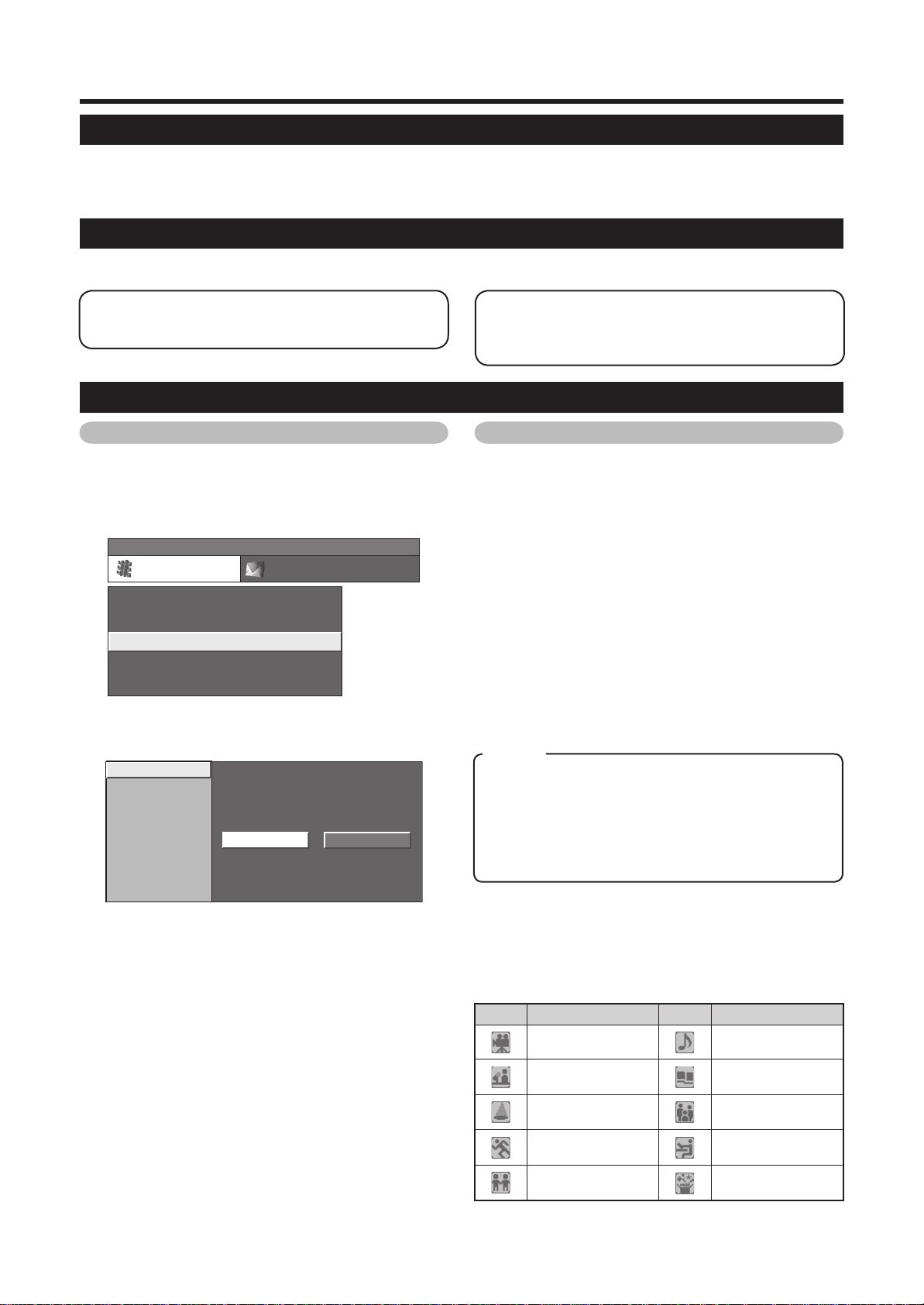
Просмотр телевизора
EPG (Электронная программа передач)
EPG (Электронная программа передач) представляет собой список программ, отображаемый на экране. С помощью EPG Вы
можете узнавать расписание программ DTV/RADIO/DATA, просматривать подробную информацию о них, выполнять настройку
на транслируемую в данный момент передачу и устанавливать таймер для передач, которые будут транслироваться.
Обзор EPG
E
Основные функции
E Выбор программы с помощью EPG (Стр. 12)
E Проверка информации о программе (Стр. 12)
E
Полезные функции
E Поиск программы по категории (Стр. 12)
E Поиск программы по дате и времени (Стр. 12)
E Запись по таймеру с помощью EPG (Стр. 13)
Полезные установки для использования EPG
Основные операции Установки экрана EPG
Нажмите кнопку MENU для отображения
1
экрана меню.
2
Воспользуйтесь кнопками c/d для выбора
опции «Цифровая установка».
ТВ МЕНЮ
Цифровая установка
Размер запис.изображения
Установка загрузки
Установка EPG
Субтитры
Меню CI
3
Воспользуйтесь кнопками a/b для выбора
[
Цифровая установка
[Формат 16:9 ТВ]
опции «Установка EPG», а затем нажмите
кнопку OK.
Установка EPG
Устан.диапаз.индик.
Устан.пиктогр.жанра
да нет
...
Установка EPG
Информация
[да]
]
E
Установка EPG (установка для приема
данных EPG)
Если Вы хотите использовать EPG для цифровых станций,
выберите опцию «да». Данные EPG должны приниматься
автоматически в то время, когда телевизор находится в
режиме ожидания. После установки в положение «да» может
потребоваться некоторое время для выключения питания с
помощью пульта дистанционного управления из-за процесса
приема данных.
ПРИМЕЧАНИЕ
• Если главное питание телевизора выключено, данные EPG не
будут приниматься.
E
Установка диапазона индикации
Установка диапазона индикации позволяет выбирать один из
трех типов интервала времени для отображения на экране.
Опция
Широкий угол: Отображение информации о шести часах
программы.
Масштабирование: Отображение информации о трех часах
программы.
Вертикальный Угол: Переключение на формат
отображения EPG с отображение диапазона времени по
вертикали.
4
Воспользуйтесь кнопками c/d для выбора
опции «да» или «нет», а затем нажмите
кнопку OK.
E
Установка пиктограммы жанра
Вы можете отметить серым цветом или установить значок
на нужных жанрах и легко найти программы, которые часто
смотрите.
Список пиктограмм жанров
Пиктограмма
Жанр
Фильмы/Драмы Музыка/Балет/Танцы
Новости/Текущие
события
Представления/Показ
игр
Спорт
Детские/Молодежные
программы
Пиктограмма
Жанр
Искусство/Культура (без
музыки)
Общество/Политика/
Экономика
Образование/Наука/
Дискуссии
Досуг и отдых
11
Page 14
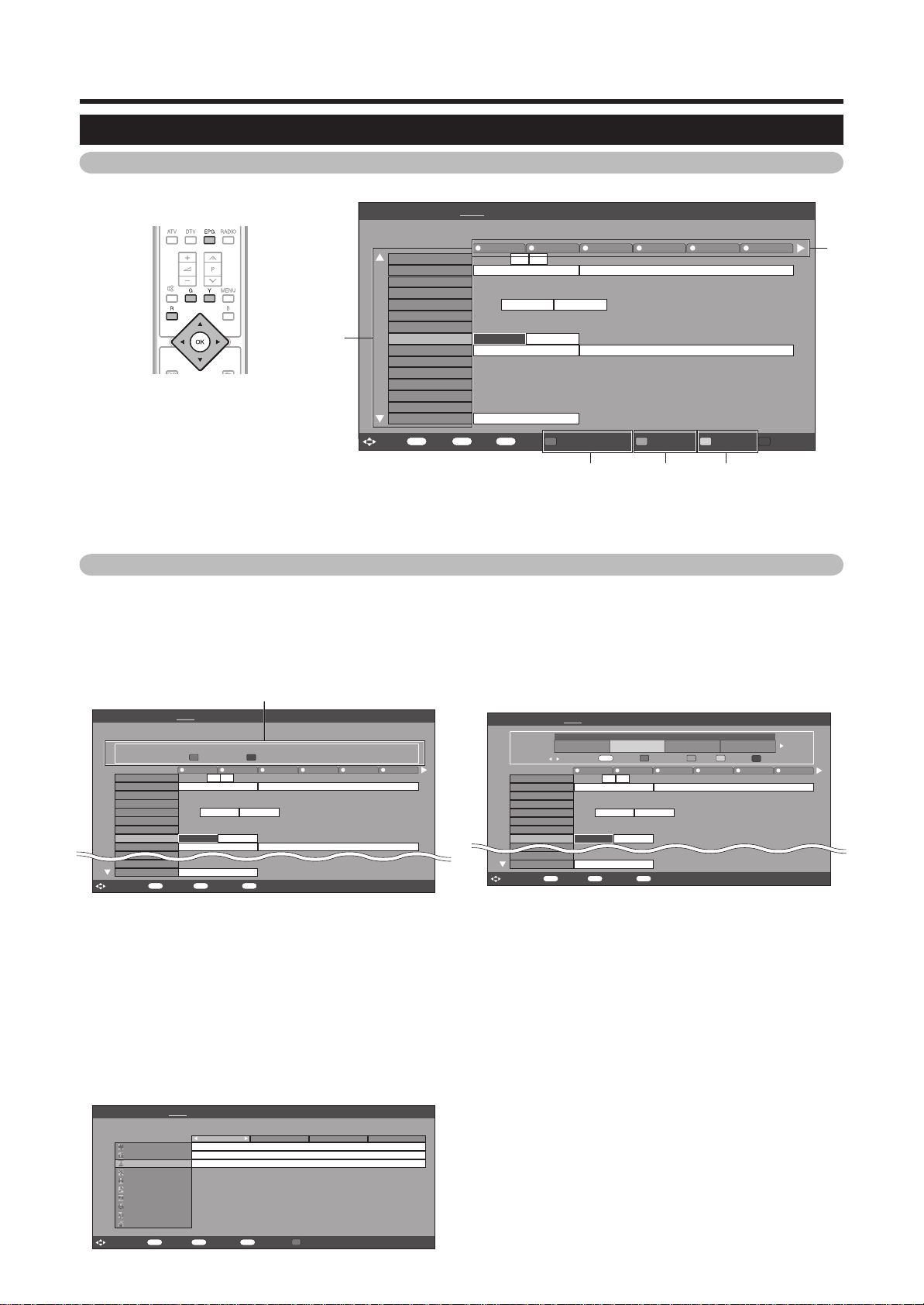
Просмотр телевизора
Выбор программы с помощью EPG
Основные операции
E
Отображение экрана EPG
Нажмите кнопку EPG.
2
E
Выберите программу
Воспользуйтесь кнопками c/d
1
для выбора диапазона времени,
который Вы хотите найти.
•
Продолжайте нажимать кнопку d для отображения программ в следующем диапазоне времени.
2
Воспользуйтесь кнопками a/b для выбора нужной программы.
• Если слева от программ будут отображаться значки a или b, продолжайте
нажимать кнопки a/b для отображения следующего или предыдущего экрана.
Выбор программы
EPG [
[DTV-ТВ]
040
10 : 00
BBC TWO 002
BBC THREE 007
BBC FOUR 010
BBC FIVE 012
CBBC Channel 030
BBC 1 061
BB22 062
BBC NEWS 24 340
BBCi 351
SIT 1 994
SIT 2 995
SIT 3 996
SIT 4 997
SIT 5 998
BBC ONE 999
: ВЫБРАТЬ : ВВОД6:
Сегодня
BBC News 24 BBC News
До пол.
- 1 : 00
До пол.
OK
НАЗАД
(Вторник
)20 (
Среда
10 До пол. 11
This is BBC THREE
BBC NEWS BBC NEWS
BBC NEWS BBC NEWS
BBCi BBCi
This is BBC THREE
EPG
:
Понедельник
]16/04 10:57
)21 (
Четверг
)22 (
Пятница
)23 (
Суббота
)24 (
Воскресенье
)25 (
Понедельник
)26
0 После пол.
This is BBC THREE
RGYB
ВЫХОД
Информация о программе. Поиск по жанру Поиск по дате
123
До пол.
Список таймера
345
E
Закрытие экрана EPG
Снова нажмите кнопку EPG .
1
3
Проверка информации о программе
Воспользуйтесь кнопками a/b/c/d для выбора
1
программы, которую Вы хотите проверить.
Нажмите кнопку R.
2
Информация о программе
EPG [
[DTV-ТВ]
040
10 : 00 До пол. - 1 : 00 До пол.
BBC TWO 002
BBC THREE 007
BBC FOUR 010
BBC FIVE 012
CBBC Channel 030
BBC 1 061
BB22 062
BBC NEWS 24 340
BBCi 351
SIT 1 994
SIT 4 997
BBC ONE 999
: ВЫБРАТЬ : ВВОД6: НАЗАД
Нажмите кнопку OK для настройки на
3
Сегодня
BBC News 24 BBC News
(Вторник
Информация о программе.
R
10 До пол.
This is BBC THREE
BBC NEWS BBC NEWS
BBCi BBCi
This is BBC THREE
OK
)20 (
Среда
)21 (
Четверг
Назад к EPG
11
BBC NEWS BBC NEWS
EPG
)22 (
Пятница
)23 (
Суббота
)24 (
Воскресенье
)25 (
The BBC’s rolling news service with headlines every 15 minutes.
Следую.
B
0 После пол.
123
This is BBC THREE
: ВЫХОД
Понедельник
)26
Понедельник
выбранную программу.
4
Поиск программы в категории
1
Нажмите кнопку G.
2
Воспользуйтесь кнопками a/b для выбора
нужного жанра, а затем нажмите кнопку OK.
3
Воспользуйтесь кнопками a/b для выбора
программы, которую Вы хотите просмотреть,
а затем нажмите кнопку OK.
EPG [
[DTV-ТВ]
Сегодня
(Вторник
)20 (
Среда
)21 (
Четверг
)22 (
Пятница
)23 (
Суббота
)24 (
Воскресенье
)25 (
Понедельник
Понедельник
)26
]16/04 10:57
]16/04 10:57
До пол.
До пол.
5 Поиск программы по дате/времени
Нажмите кнопку Y.
1
2
Воспользуйтесь кнопками c/d для выбора
нужного диапазона времени, а затем нажмите
кнопку OK.
EPG [
[DTV-ТВ]
Сегодня
(Вторник
)20 (
Среда
)21 (
Четверг
)22 (
Пятница
)23 (
Суббота
)24 (
Воскресенье
)25 (
Понедельник
Поиск по времени
BBC TWO 002
BBC THREE 007
BBC FOUR 010
BBC FIVE 012
CBBC Channel 030
BBC 1 061
BB22 062
BBC NEWS 24 340
SIT 1 994
SIT 4 997
BBC ONE 999
: ВЫБРАТЬ : ВВОД6: НАЗАД
3
Воспользуйтесь кнопками a/b для выбора
OK
:
Выберите время
0 До пол. 6 До пол.
OK
10 До пол.
This is BBC THREE
BBC NEWS BBC NEWS
BBC NEWS BBC NEWS
This is BBC THREE
: ВВОД
6 До пол. 0 После пол.
11
R
EPG
Сегодня
Назад к EPG
0 После пол.
This is BBC THREE
: ВЫХОД
0 После пол. 6 После пол.
ВВОД +1Неделя
G Y
123
нужной программы, а затем нажмите кнопку
OK.
ПРИМЕЧАНИЕ
• В случае выбора программы за пределами текущего диапазона
времени будет показан экран установки таймера. (Стр. 13)
)26
6 После пол. 0 До пол.
B
Понедельник
]16/04 10:57
Следую.
До пол.
Следую.
12
Фильмы/Драмы
Новости/Текущие события
Представления/Показ игр
Спорт
Детские/Молодежные программы
Музыка/Балет/Танцы
Искусство/Культура (без музыки)
Общество/Политика/Экономика
Образование/Наука/Дискуссии
Досуг и отдых
: ВЫБРАТЬ : ВВОД6: НАЗАД
OK
Сегодня [До пол.]
CBBC Cahnnel 030 time
BBC TWO 002 School is Lock
CBBC Cahnnel 030 Words and Pictures
Сегодня [После пол.]
EPG
: ВЫХОД
[Вторник] 20 До пол.
ПоПонедельник
Понедельник
Понедельник
Назад к EPG
R
19/05 10 : 50
19/05 10 : 50
19/05 11 : 05
• Обратитесь к странице 11 для установки жанра.
[Вторник] 20 После пол.
До пол.
- 11 : 05
До пол.
До пол.
- 11 : 10
До пол.
До пол.
- 11 : 20
До пол.
Page 15
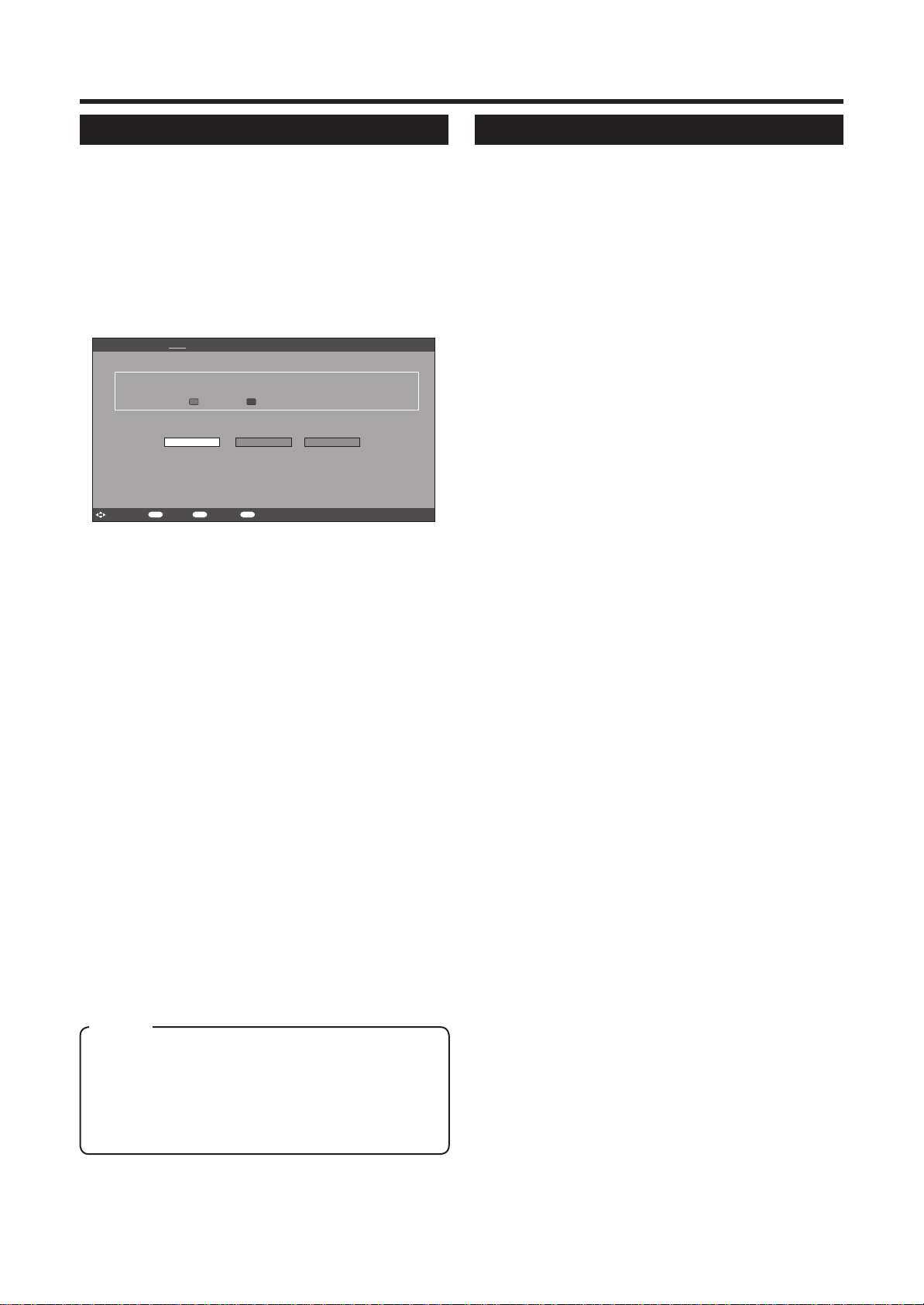
Просмотр телевизора
Запись по таймеру с помощью EPG
Вы можете записывать телевизионные программы с
помощью данных, полученных из EPG.
1
Нажмите кнопку EPG.
2
Воспользуйтесь кнопками a/b/c/d для
выбора программы, которую Вы хотите
записать, а затем нажмите кнопку OK.
3
Воспользуйтесь кнопками c/d для выбора
нужной установки таймера, а затем нажмите
кнопку OK.
EPG [
[DTV-ТВ]
Сегодня
(Вторник
)20 (
Среда
)21 (
Четверг
)22 (
Пятница
)23 (
Суббота
)24 (
Воскресенье
)25 (
040
BBC News 24 BBC News
10 : 00 До пол. - 1 : 00 До пол.
: ВЫБРАТЬ : ВВОД6: НАЗАД
Информация о программе.
Назад к EPG
R
Просмотр Запись нет
OK
[Age 5 - 7] Paul Ewing reads the story of a bear
and a lunch and looks at the end sound the words
bug and dog.
Следую.
B
EPG
: ВЫХОД
Понедельник
• В случае выбора опции «Нет», телевизор вернется к
экрану EPG.
E
Выбор опции «Смотреть» на экране
установки таймера
Эта установка позволяет Вам в установленное время
переключаться на программу.
1 Воспользуйтесь кнопками c/d для выбора
опции «Смотреть», а затем нажмите кнопку
OK.
Понедельник
)26
]16/04 10:57
До пол.
Отмена записи по таймеру
Нажмите кнопку EPG.
1
2
Воспользуйтесь кнопками a/b/c/d для
выбора программы для установки таймера, а
затем нажмите кнопку OK.
3
Воспользуйтесь кнопками c/d для выбора
опции «Отмена», а затем нажмите кнопку OK.
E
Отмена с помощью кнопки B на пульте
дистанционного управления
1
Нажмите кнопку EPG.
2
Нажмите кнопку B для отображения экрана
записи по таймеру.
3
Воспользуйтесь кнопками a/b для выбора
программы с установленной записью по
таймеру, которую Вы хотите изменить, а
затем нажмите кнопку OK.
4
Воспользуйтесь кнопками c/d для выбора
опции «Отмена», а затем нажмите кнопку OK.
2 Воспользуйтесь кнопками c/d для выбора
опции «Да», а затем нажмите кнопку OK.
• Выбранная телевизионная программа будет помечена
пиктограммой.
E
Выбор опции «Запись» на экране
установки таймера
Эта установка позволяет Вам записывать программу в
установленное время.
1 Воспользуйтесь кнопками c/d для выбора
опции «Запись», а затем нажмите кнопку
OK.
2 Воспользуйтесь кнопками c/d для выбора
нужной установки типа таймера для записи, а
затем нажмите кнопку OK.
Опция
AQUOS LINK: Запись программы в установленное время в
случае подключения устройства, совместимого с AQUOS LINK.
AV LINK: Запись программы в установленное время в случае
подключения устройства, совместимого с AV LINK.
Видеокассета VHS: Запись программы в установленное
время в случае подключения устройства, совместимого с
форматом VHS.
ПРИМЕЧАНИЕ
• Обратитесь к страницам 15-17 и 21 для подключения внешних
устройств.
• Выбранная телевизионная программа будет помечена
пиктограммой.
13
Page 16

Просмотр телевизора
Телетекст
Что такое телетекст?
Телетекст – это трансляция страниц деловой и
развлекательной информации, принимаемая специально
оборудованным телевизором. Ваш телевизор принимает
сигналы телетекста, транслируемые по телевизионной
сети, и переводит их в графический формат для просмотра.
Среди множества доступных программ телетекста есть
новости, прогнозы погоды, спортивная информация, цены на
фондовой бирже и обзоры программ.
Включение
1
Выберите телевизионный канал или внешний
источник сигнала, передающий программу
телетекста.
2
Нажмите кнопку m для отображения
телетекста.
• Многие станции используют операционную систему TOP, в
• Во время каждого нажатия кнопки m экран будет
• Нажмите кнопку m еще раз для отображения телетекста
• Если Вы выбрали программу, в которой отсутствуют
• Это же сообщение появляется в других режимах при
и выключение телетекста
100 100 ARD-Text 10.09.04 14:14:42
ARD TEXT
Teletext im Ersten
Bulmahn: Bildung statt Eigenheim . . . . . . . . 120
Wird auch der Nahverkehr teurer? . . . . . . . . 121
Australien: Keine Zugeständnisse . . . . . . . . 122
Tote bei Zugunglück in Schweden . . . . . . . . 532
Tennis: Haas unterliegt Hewitt . . . . . . . . . . . . 204
Formel 1: Schumacher erneut vorne . . . . . . . 213
Tagesschau . . 110/112 Kultur. . . . . . . . . 500
Wetter. . . . . . . . . . . 170 Gesellschaft . . . 530
Sport. . . . . . . 200/600 Lotto/Toto . . 666
TV Guide . . . 300/400 Wirtschaft. . . . . . 700
Internet: www.ard-text.de
– +
Inhalt tagesschau
то время как некоторые используют систему FLOF
(например, CNN). Ваш телевизор поддерживает обе эти
системы. Страницы разделены на тематические группы и
темы. После включения телетекста в памяти сохраняется
до 2000 страниц для быстрого доступа.
переключаться, как показано
ниже.
в правой части экрана, а обычного изображения – в левой
части экрана.
сигналы телетекста, появится сообщение «Телетекст
недоступен».
отсутствии доступного сигнала телетекста.
Index
> 101
Кнопки для управления телетекстом
Кнопки Описание
P (r/s)
Цветные
кнопки (R/G/
Y/B)
0 - 9 Прямой выбор любой страницы от 100 до 899 при
v (Верх/Низ/
Полностью)
k
(Отображение
скрытого
телетекста)
3 (Стоп-кадр/
Приостановка)
[ (Субтитр
для телетекста)
1
(Субстраница)
Увеличение или уменьшение номера страницы.
Выбор группы или блока страниц, отображаемых
в цветных рамках внизу экрана при помощи
соответствующих Цветных кнопок (R/G/Y/B)
на пульте дистанционного управления.
помощи кнопок 0 - 9.
Переключение отображения телетекста в
части экрана, нижней части или на всем экране.
Показ или скрытие скрытой информации,
например, ответов в викторинах.
Прекращение автоматического обновления
страниц телетекста или возобновление режима
приостановки.
Отображение субтитров или выход из экрана
субтитров.
• Если программа не содержит информации о
субтитрах, они не будут отображаться.
Показ или скрытие
• R кнопка: Переход к предыдущей субстранице.
• G кнопка: Переход к следующей субстранице.
Эти две кнопки показаны на экране значками
•
субстраниц.
верхней
l и k.
Использование приложения MHEG5 (только для Великобритании)
Некоторые станции транслируют программы,
закодированные с помощью приложения MHEG (Экспертной
группы по мультимедиа и гипермедиа), что позволяет
интерактивный просмотр DTV.
В случае наличия приложение MHEG5 будет запущено при
нажатии кнопки m.
Образец экрана MHEG5
14
ТЕЛЕТЕКСТ
ТЕЛЕТЕКСТ
ПРИМЕЧАНИЕ
• Телетекст не будет работать, если выбран сигнал типа RGB.
(См. стр. 32)
Page 17

Подключение внешних устройств
E
Перед подключением ...
• Не забудьте выключить телевизор и все остальные устройства перед выполнением каких-либо подключений.
• Надежно подключите кабель к гнезду или гнездам.
• Внимательно прочтите инструкцию по эксплуатации к каждому внешнему устройству для выяснения возможных типов подключения. Это
также поможет Вам достичь наилучшего возможного качества звука и изображения и максимально использовать
подключенного устройства.
Введение перед выполнением подключений
Телевизор оснащен гнездами, как показано ниже. Найдите кабель, соответствующий гнезду телевизора и подключите устройство.
ПРИМЕЧАНИЕ
• Кабели, показанные на страницах с 15 по 18, продаются отдельно.
Устройство HDMI
(Стр. 16)
Кабель HDMI
Кабель DVI/HDMI
потенциал телевизора и
Игровая консоль или
видеокамера (Стр. 16)
Устройство для
видеозаписи (Стр. 16 и 17)
Стереофонический кабель с минигнездом
диаметром 3,5 мм
Кабель S-video*
или
Кабель AV*
Аудиокабель
Компонентный кабель
Кабель SCART
или
Звуковое устройство
(Стр. 18)
Аудиокабель
или
Оптический аудиокабель
* В случае использования кабеля S-video Вам также необходимо будет подключить аудиокабель (R/L).
15
Page 18

Подключение внешних устройств
Подключение HDMI
YPB
PR
Компонентное подключение
CB)
CR)
(
(
Примеры подсоединяемых устройств
E DVD E Плеер/рекордер Blu-ray
Подключения HDMI (High Definition Multimedia Interface
(мультимедийный интерфейс высокой четкости)) позволяют
передачу цифрового видео и звука с плеера/рекордера через
соединительный кабель. Данные цифрового изображения и
звука передаются без сжатия и соответственно без потери
их качества. Перестает быть необходимым аналогово/
цифровое преобразование в подключенных устройствах,
также приводившее к потерям качества.
Адаптерный кабель DVI/HDMI
Кабель HDMI
Стереофонический кабель с
минигнездом диаметром 3,5 мм
Примеры подсоединяемых устройств
E Видеомагнитофон E DVD E Плеер/рекордер Blu-ray
В случае подключения DVD-рекордера или другого
оборудования для записи к гнезду EXT 8 Вы сможете
наслаждаться точным воспроизведением цветов и высоким
качеством изображений.
Аудиокабель
YPB
LRPR
(
CB)
COMPONENTAUDIO
(
CR)
Компонентный
кабель
16
Преобразование DVI/HDMI
При помощи адаптерного кабеля DVI/HDMI цифровые видеосигналы
DVD могут также воспроизводиться через совместимое
подключение HDMI. Звук должен быть подан дополнительно.
Как HDMI так и DVI используют одну копию метода защиты HDCP.
E
После подключения
Выбор аудиосигнала HDMI
После подключения Вам необходимо установить аудиосигнал,
совместимый с кабелем, используемым для устройства HDMI.
Откройте пункт ТВ МЕНЮ > Опция >
1
Выбор аудиосигнала HDMI
2
Выберите опцию «Цифровой» для
аудиосигналов, поступающих через гнездо
HDMI. Выберите опцию «Аналоговый» для
аудиосигналов, поступающих через гнездо
AUDIO (EXT6).
ПРИМЕЧАНИЕ
•
Если подключенное устройство HDMI является
совместимым с AQUOS LINK, Вы можете воспользоваться
преимуществами универсальных функций. (Стр. 20 - 22)
• В зависимости от используемого типа кабеля HDMI на изображении могут
появляться помехи. Убедитесь, что используется сертифицированный
кабель HDMI.
• При воспроизведении изображения HDMI наилучший возможный формат
изображения будет определен и установлен автоматически.
Поддерживаемый видеосигнал:
576i, 576p, 480i, 480p, 1080i, 720p, 1080p
См. стр. 36 для получения информации о совместимости
сигналов компьютера.
Подключение S-VIDEO/VIDEO
Примеры подсоединяемых устройств
E Видеомагнитофон E DVD E Плеер/рекордер Blu-ray
E Игровая консоль E Видеокамера
Вы можете воспользоваться гнездом EXT 3 для подключения
игровой консоли, видеокамеры, DVD-рекордера и некоторых
других устройств.
или
Кабель AV Кабель S-Video
или
ПРИМЕЧАНИЕ
• В случае использования кабеля S-video Вам также
необходимо будет подключить аудиокабель (R/L).
• EXT3: Гнездо S-VIDEO имеет приоритет над гнездом VIDEO.
Page 19

Подключение внешних устройств
Подключение SCART
Примеры подсоединяемых устройств
E Декодер
E
В случае использования гнезда EXT 1
(SCART)
Кабель SCART
Декодер
Примеры подсоединяемых устройств
E Видеомагнитофон E DVD-рекордер
E
В случае использования гнезда EXT 2 (SCART)
Если Ваш видеомагнитофон поддерживает
усовершенствованную систему связи телевизорвидеомагнитофон «AV Link», Вы можете выполнить подключение
видеомагнитофона при помощи полнопроводного кабеля SCART.
Кабель SCART
Кабель SCART
ПРИМЕЧАНИЕ
• В случаях, когда декодеру необходимо получить сигнал от телевизора, обязательно выберите соответствующее входное гнездо, к
которому подключен декодер, в пункте «Ручная настройка» в меню «Аналоговая установка». (Стр. 27)
• Системы с усовершенствованной системой связи телевизор-видеомагнитофон «AV Link» могут быть несовместимы с некоторыми
внешними источниками сигнала.
• Не подключайте декодер к гнезду EXT2.
• Вы не сможете соединить видеомагнитофон с декодером при помощи полнопроводного кабеля SCART в случае выбора опции «Y/C» для
гнезда EXT2 в меню «Выбор ввода».
Управление устройствами, имеющими гнездо SCART, при помощи AV Link
Этот телевизор оснащен четырьмя стандартными функциями системы AV Link, обеспечивающими четкую связь между
системой телевизором и другими аудиовизуальными устройствами.
Воспроизведение нажатием одной кнопки
Когда телевизор находится в режиме ожидания, он автоматически включается и начинает вывод изображения, поступающего
от источника аудиовизуального сигнала (например, видеомагнитофона, DVD и т.п.).
Режим ожидания телевизора
ДекодерВидеомагнитофон
Если телевизор перейдет в режим
также перейдут в режим ожидания.
WYSIWYR (What You See Is What You Record = Что Вы видите, то и записывается)
Если пульт дистанционного управления подключенного видеомагнитофона имеет кнопку WYSIWYR, Вы можете автоматически
начать запись, нажав кнопку WYSIWYR.
Загрузка настроек
Автоматическая передача информации о настроенных каналах с тюнера телевизора на одно из аудиовизуальных устройств
(например, видеомагнитофон
ожидания, подключенные аудиовизуальные устройства (например, видеомагнитофон, DVD)
), подключенное к гнезду EXT 2.
ПРИМЕЧАНИЕ
• Для получения более подробной информации обратитесь к инструкциям по эксплуатации внешнего оборудования.
• Система работает только в том случае, если аудиовидеоустройство, оборудованное системой AV Link, подключено к разъему EXT 2 с
помощью полнопроводного кабеля SCART.
• Использование функции AV Link возможно только в случае, если в телевизоре имеется функция полной автоматической инсталляции с
подсоединенным аудиовизуальным оборудованием (
Доступность функции A V Link зависит от используемого аудиовизуального оборудования. В зависимости от предприятия-изготовителя и
типа используемого оборудования, возможна ситуация, когда описанные функции могут быть полностью или частично недоступны.
Стр. 9, Первоначальная автоматическая инсталляция).
17
Page 20

Подключение внешних устройств
Подключение громкоговорителя/усилителя
Подключите усилитель с внешними громкоговорителями, как показано ниже.
E
Подключение усилителя с цифровым
звуковым входом
Оптический
аудиокабель
DIGITAL AUDIO IN
E
Подключение усилителя с аналоговым
звуковым входом
Аудиокабель
LR
AUX1 INLRAUX OUT
Усилитель с цифровым
аудиовходом
E
После подключения
Установка цифрового звукового выхода
После подключения усилителя с цифровым звуковым
входом и внешних громкоговорителей, как показано на
рисунке, Вам необходимо будет установить формат
выходного звука, совместимый с просматриваемой
программой или с подключенным устройством.
Откройте пункт ТВ МЕНЮ > Опция >
Цифровой аудио выход > выберите опцию
«PCM» или «Dolby Digital»
Усилитель с аналоговым
аудиовходом
18
Page 21

Подключение внешних устройств
Вставка CA-карты
Для приема кодированных цифровых станций в слот CI
Вашего телевизора должны быть установлены модуль
общего интерфейса (модуль CI) и CA-карта. (Стр. 8)
Модуль CI и CA-карта не входят в комплект поставки.
Обычно их можно приобрести у своего дилера.
Установка CA-карты в модуль CI
1
Вставьте до конца CA-карту в модуль CI
таким образом, чтобы сторона схемы с
позолоченными
к стороне модуля CI, помеченной логотипом
поставщика. Обратите внимание на
направление стрелки, напечатанной на CAкарте.
Установка модуля CI в слот CI
Снимите крышку заднего гнездового отсека.
2
контактами была обращена
Проверка информации модуля CI
ПРИМЕЧАНИЕ
• Убедитесь, что модуль CI правильно установлен.
• Это меню доступно только для цифровых станций.
Нажмите кнопку MENU после чего появится
1
экран меню.
Воспользуйтесь кнопками c/d для выбора
2
опции «Цифровая установка».
• Содержание этого меню зависит от поставщика модуля CI.
3
Воспользуйтесь кнопками a/b для выбора
опции «Меню CI», а затем нажмите кнопку
OK.
4
Воспользуйтесь кнопками a/b для выбора
следующей нужной опции, а затем нажмите
кнопку OK.
E
Модуль
Отображение общей информации о модуле CI.
E
Меню
Отображение параметров регулировки каждой карты CA
CARD.
E
Указатель
На данном этапе необходимо ввести цифровые значения,
такие как пароль.
ПРИМЕЧАНИЕ
• Содержание каждого из этих экранов зависит от поставщика
модуля CI.
Осторожно вставьте модуль CI в слот CI
3
стороной с контактами
вперед.
Логотип на модуле CI
должен быть направлен
наружу с задней
стороны телевизора. Не
прилагайте чрезмерную
силу. Убедитесь, что модуль не сгибается в
процессе.
Извлечение модуля CI
Снимите крышку с задней стороны
1
телевизора.
Извлеките модуль из телевизора.
2
Установите крышку на место.
3
19
Page 22

AQUOS LINK
Управление устройствами HDMI при помощи AQUOS LINK
Что такое AQUOS LINK?
Используя протокол HDMI CEC (Consumer Electronics Control) при помощи AQUOS LINK Вы можете
в интерактивном режиме работать с устройствами, совместимыми с этой системой (AV-усилителем,
DVD, устройством для дисков Blu-ray), используя один пульт дистанционного управления.
ПРИМЕЧАНИЕ
• AQUOS LINK-совместимые BD-плеер AQUOS, звуковая акустическая система AQUOS и рекордер AQUOS
поступят в продажу после выпуска этого телевизора. (По состоянию на сентябрь 2007 г.)
Что можно делать при помощи AQUOS LINK
✔ Запись нажатием одной кнопки (только DTV)
Вам не нужно искать пульт управления записывающего устройства. Нажмите кнопку REC E или
REC STOP H внутри откидной крышки для начала/остановки записи того, что Вы видите на
рекордере.
✔ Воспроизведение нажатием одной кнопки
Когда телевизор находится в режиме ожидания, он автоматически включается и начинает
воспроизведение изображения с источника сигнала HDMI.
✔ Использование одного пульта дистанционного управления
Система AQUOS LINK автоматически распознает подключенное устройство HDMI, после чего
телевизором и этим устройством можно пользоваться так же, как и в случае использования
универсального пульта дистанционного управления.
✔ Использование списка названий внешних устройств
Кроме отображения собственного Обзора таймера телевизора (Стр. 12), Вы также можете вызвать
главное меню внешнего плеера или список названий BD-плеера/рекордера AQUOS, появляющийся
в случае, если эти устройства поддерживают функцию AQUOS LINK.
✔ Управление несколькими устройствами HDMI
С помощью кнопки OPTION Вы можете выбрать устройство HDMI, которым будете управлять.
ПРИМЕЧАНИЕ
• Направляйте пульт в сторону телевизора, а не подключенного устройства HDMI.
• В зависимости от используемого типа кабеля HDMI на изображении могут появляться помехи. Убедитесь,
что используется сертифицированный кабель HDMI.
• При помощи этой системы можно подключить до 3 записывающих устройств HDMI, один AV-усилитель и два
плеера.
• Эти операции влияют на устройство HDMI, выбранное в
Если это устройство не функционирует, включите устройство и выберите соответствующий внешний
источник сигнала с помощью кнопки b.
• При подсоединении/отсоединении HDMI-кабелей или изменении соединений выключите все
подсоединенные HDMI-устройства перед включением телевизора. Убедитесь, что изображение и звук
выводятся правильно, выбрав опцию «EXT4», «EXT5» или «EXT6» в меню ИСТ. ВВОДА
качестве текущего внешнего источника сигнала.
.
20
Page 23
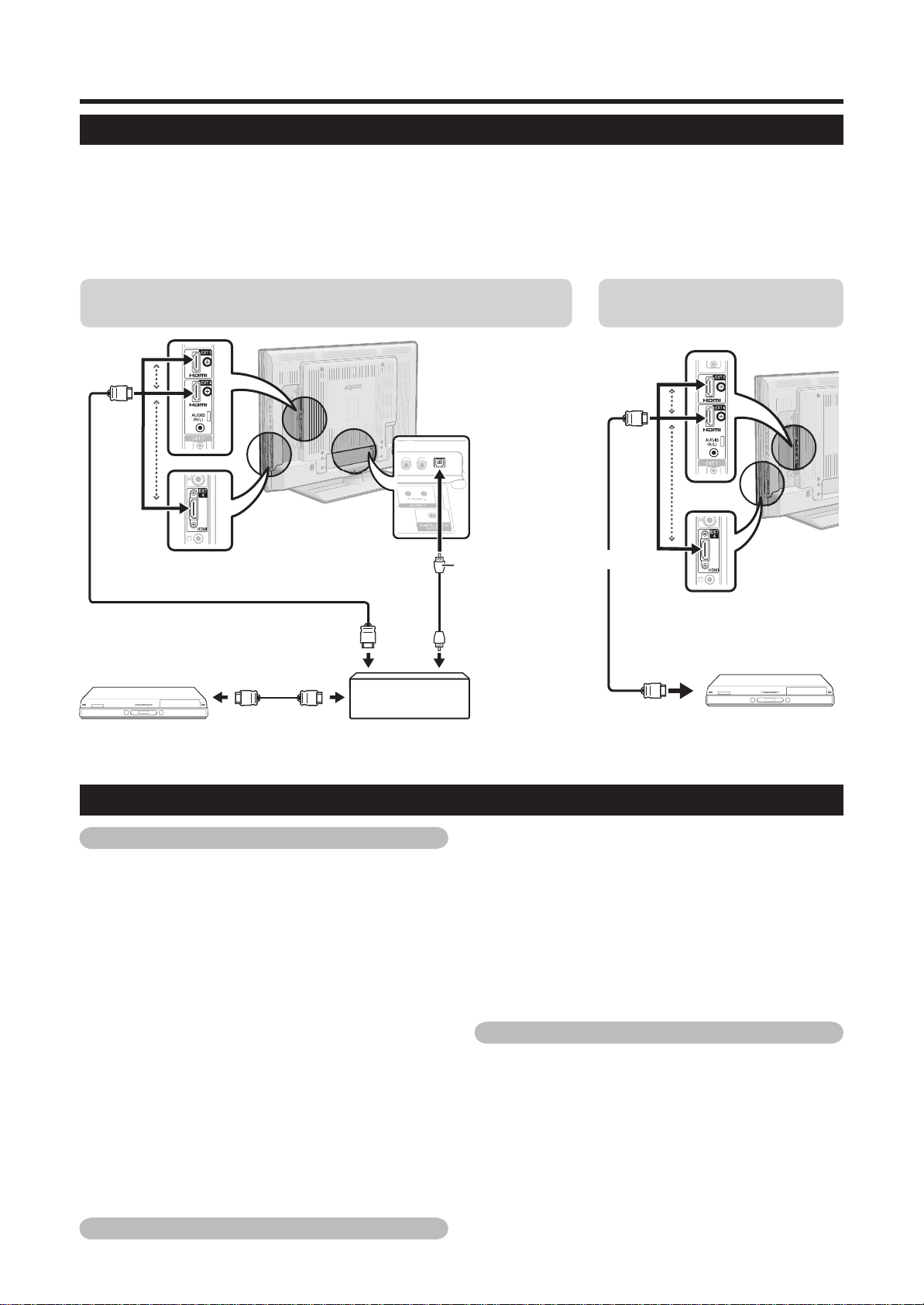
AQUOS LINK
Подключение AQUOS LINK
Сначала подключите звуковую акустическую систему AQUOS или BD-плеер/рекордер AQUOS, поддерживающий протокол HDMI CEC.
ПРИМЕЧАНИЕ
• Для получения более подробной информации обратитесь к руководству по эксплуатации подсоединяемого устройства.
• После отключения соединительных кабелей или изменения способа подключения сначала включите питание телевизора с включением
всех подсоединенных устройств. Измените внешний источник входного сигнала, нажав кнопку b, выберите соответствующий внешний
источник и проверьте аудиовизуальный выходной сигнал.
• Кабели,
показанные в следующем пояснении, продаются отдельно.
Подключение BD-плеера/рекордера AQUOS через звуковую
акустическую систему AQUOS
Оптический
Кабель HDMI
BD-плеер/
рекордер AQUOS
Кабель HDMI
Звуковая акустическая
система AQUOS
аудиокабель
Подключение только BD-
плеера/рекордера AQUOS
Кабель HDMI
BD-плеер/
рекордер AQUOS
Установка AQUOS LINK
Автоматическое включение питания AQUOS LINK
В случае активации этой функции функция воспроизведения
нажатием одной кнопки будет включена. Когда телевизор находится
в режиме ожидания, он автоматически включается и начинает
воспроизведение изображения с источника сигнала HDMI.
Нажмите кнопку MENU, после чего появится
1
экран меню.
2
Воспользуйтесь кнопками c/d для выбора
опции «Опция».
3
Воспользуйтесь кнопками a/b для выбора
опции «Установка AQUOS LINK», а затем
нажмите кнопку OK.
4
Воспользуйтесь кнопками a/b для выбора
опции «Автоматическое включение питания»,
а затем нажмите кнопку OK.
Воспользуйтесь кнопками c/d для выбора
5
опции «
ПРИМЕЧАНИЕ
•
Стандартной заводской установкой для этой опции является значение «ВЫКЛ».
Выбор рекордера
Здесь Вы можете выбрать для записи один из подключенных
рекордеров.
ВКЛ», а затем нажмите кнопку OK.
Автоматическое включение питания AQUOS LINK.
2
Воспользуйтесь кнопками a/b для выбора
опции «Выбор рекордера», а затем нажмите
кнопку OK.
3
Выберите рекордер, а затем нажмите кнопку OK.
ПРИМЕЧАНИЕ
• В случае подключения звуковой акустической системы AQUOS между
телевизором и рекордером AQUOS, индикация внешнего источника
сигнала изменится с «EXT5» на «EXT5 (сабвуфер)».
Повторите пункты с 1 по 3 в разделе
1
Использование информации о жанре
Эта функция позволяет автоматически переключаться в
соответствующий режим звука в зависимости от информации
о жанре, содержащейся в цифровом сигнале.
1
Повторите пункты с 1 по 3 в разделе
Автоматическое включение питания
AQUOS LINK.
2
Воспользуйтесь кнопками a/b для выбора
опции «Использование инфор.о жанре», а
затем нажмите кнопку OK.
3
Воспользуйтесь кнопками c/d для
опции «ВКЛ», а затем нажмите кнопку OK.
выбора
21
Page 24

AQUOS LINK
22
Управление устройством AQUOS LINK
AQUOS LINK позволяет Вам управлять подсоединенным устройством
HDMI при помощи одного пульта дистанционного управления.
Откройте откидную крышку пульта
1
дистанционного управления.
2
Нажмите кнопку PLAY I, чтобы начать
воспроизведение названия.
•
См. правую колонку, раздел «Воспроизведение названий при
помощи AQUOS LINK», если Вы хотите начать воспроизведение
при помощи списка названий BD-плеера/рекордера AQUOS.
3
Нажмите кнопку FWD J для ускоренного
перехода вперед.
Нажмите кнопку REV G для возврата назад.
Нажмите кнопку STOP H для остановки.
Нажмите кнопку B для включения/выключения
устройства, подсоединенного при помощи HDMI.
Прослушивание при помощи звуковой
акустической системы AQUOS
Вы можете выбрать опцию прослушивания звука телевизора
только через звуковую акустическую систему AQUOS.
1
Откройте откидную крышку пульта
дистанционного управления.
Нажмите кнопку OPTION.
2
Меню AQUOS LINK
EPG рекордера
Главное меню/Список названий
Изменение носителя
При помощи AQUOS AUDIO SP
При помощи AQUOS SP
Изменение режима звука
Выбор модели
3
Воспользуйтесь кнопками a/b для выбора
опции «При помощи AQUOS AUDIO SP», а
затем нажмите кнопку OK.
•
Звук из громкоговорителя телевизора и гнезда наушников будет отключен
и будет слышен только звук из звуковой акустической системы AQUOS.
Прослушивание при помощи акустической
системы телевизора AQUOS
Вы можете выбрать опцию прослушивания звука телевизора
только через акустическую систему телевизора AQUOS.
1
Откройте откидную крышку пульта
дистанционного управления.
2
Нажмите кнопку OPTION.
• Будет отображено меню AQUOS LINK.
3
Воспользуйтесь кнопками a/b для выбора
опции «При помощи AQUOS SP», а затем
нажмите кнопку OK.
Изменение вручную режима звука
звуковой акустической системы AQUOS
1
Откройте откидную крышку пульта
дистанционного управления.
2
Нажмите кнопку OPTION.
• Будет отображено меню AQUOS LINK.
3
Воспользуйтесь кнопками a/b для выбора
опции «Изменение режима звука».
4
Режим звука будет изменяться во время
каждого нажатия кнопки OK.
•
Для получения более подробной информации по звуковой акустической
системе AQUOS, обратитесь к инструкции по эксплуатации.
Воспроизведение названий при помощи
AQUOS LINK
В этом разделе поясняется, как воспроизводить название в
BD-плеере/рекордере AQUOS.
1
Откройте откидную крышку пульта
дистанционного управления.
Нажмите кнопку OPTION.
2
• Будет отображено меню AQUOS LINK.
3
Воспользуйтесь кнопками a/b для выбора
опции «Главное меню/Список названий», а
затем нажмите кнопку OK.
•
После этого подсоединенный рекордер будет включен и телевизор
автоматически выберет соответствующий внешний источник входного сигнала.
• Отображаются данные списка названий с подключенного BD-
плеера/рекордера AQUOS.
4
Выберите название с помощью кнопок a/b/
c/d, а затем нажмите кнопку PLAY I.
Выбор типа носителя для CECсовместимого рекордера
Если Ваш рекордер обладает возможностью записи на
различные носители данных, выберите здесь тип носителя.
1
Откройте откидную крышку пульта
дистанционного управления.
2
Нажмите кнопку OPTION.
• Будет отображено меню AQUOS LINK.
3
Воспользуйтесь кнопками a/b для выбора
опции «Изменение носителя», а затем
нажмите кнопку OK.
4
Выберите нужный носитель, такой как DVD
или HDD. Тип носителя будет изменяться при
каждом нажатии кнопки OK.
Выбор устройства HDMI
Если несколько устройств HDMI подсоединены в виде цепочки,
Вы можете указать здесь, каким устройством управлять.
1
Откройте откидную крышку пульта
дистанционного управления.
2
Нажмите кнопку OPTION.
• Будет отображено меню AQUOS LINK.
3
Воспользуйтесь кнопками a/b для выбора
опции «Выбор модели», а затем нажмите
кнопку OK. Тип устройства HDMI будет
изменяться при каждом нажатии кнопки OK.
Запись через EPG рекордера AQUOS
(только для рекордеров)
Вы можете вызвать EPG CEC-совместимого рекордера
и установить запись по таймеру при помощи пульта
дистанционного управления телевизором.
1
Откройте откидную крышку пульта
дистанционного управления.
2
Нажмите кнопку OPTION.
• Будет отображено меню AQUOS LINK.
3
Воспользуйтесь кнопками
«EPG рекордера», а затем нажмите кнопку OK.
• Внешний источник входного сигнала будет включен и будет
отображен EPG рекордера.
4
Выберите программу для записи.
• Для получения более подробной информации обратитесь к
инструкции по эксплуатации рекордера.
a/b
для выбора опции
Page 25

Операции меню
Что такое меню?
• Вам необходимо вывести экранную индикацию для выполнения установок телевизора. Экранная индикация для выполнения установок
телевизора называется «Меню».
• Меню используется для включения различных установок и регулировок.
• Системой меню можно управлять при помощи пульта дистанционного управления.
Основные операции
1
Отображение
экрана меню
Нажмите кнопку MENU, после чего
появится экран МЕНЮ.
[
]
Картинка
Картинка Аудио
ДИНАМИЧНЫЙ
OPC [ВЫКЛ]
Подсветка [+14] –16
Контраст
Яркость
Цвет
Оттенок
Резкость
Дополнительный
Сброс
[+30]
[0]
[0]
[0]
[0]
0
–30
–30
–30
–10
3
ТВ МЕНЮ
Выход из экрана
2
Выберите опцию
Воспользуйтесь кнопками a/b/c/d
для выбора/регулировки нужного меню и
регулировки опции до нужного уровня, а
затем нажмите кнопку OK.
Нажмите кнопку 6 для возврата к
+16
+40
+30
+30
+30
+10
предыдущей странице меню.
E
Выбор в меню
ТВ МЕНЮ
Контроль питания
Нет сигн. ВЫКЛ
Нет опер. ВЫКЛ
Экология
Таймер отключения
E
Выбор опций
[
Контроль питания
...
Нет опер. ВЫКЛ
Установка
[Отключ.]
[Отключ.]
]
меню
Данная операция приведет к выходу из
экрана меню в случае нажатия кнопки
END до ее завершения.
MENU
Поиск аналоговых каналов
:
ЗАВЕРШ.
Цифровой поиск
ПРИМЕЧАНИЕ
• В выбранных режимах входного сигнала опции меню отличаются, однако последовательность действий остается неизменной.
• Снимки экрана приведены в инструкции по эксплуатации в иллюстративных целях (некоторые увеличены, некоторые кадрированы) и
могут незначительно отличаться от реальных экранов.
• Опции со значком 4 не могут быть выбраны по различным причинам.
Работа без пульта дистанционного управления
Данная функция полезна, если поблизости
нет пульта дистанционного управления.
Кратко нажмите кнопку
1
Об указательной индикации
Указательная индикация в нижней части экрана показывает
операции с экранной индикацией.
MENU для отображения
экрана прямого управления.
Воспользуйтесь кнопками P r/s вместо
2
кнопок a/b или кнопками i k/l вместо
кнопок c/d для выбора опции.
3
Нажмите кнопку b для завершения установки.
:
OK
ВЫБРАТЬ: ВВОД
Полоска сверху является руководством по операциям с пультом
дистанционного управления. Эта полоска будет меняться в
соответствии с экраном каждой установки меню.
6
:
НАЗАД
ПРИМЕЧАНИЕ
• Экран меню управления телевизором исчезнет, если его оставить
без внимания на несколько секунд.
23
Page 26

Основная регулировка
Настройки изображения
[
ТВ МЕНЮ
Картинка Аудио
Картинка
ДИНАМИЧНЫЙ
OPC [ВЫКЛ]
Подсветка [+14] –16
Контраст
Яркость
Цвет
Оттенок
Резкость
Дополнительный
Сброс
Картин.
[+30]
[0]
[0]
[0]
[0]
]
+16
0
–30
–30
–30
–10
+40
+30
+30
+30
+10
OPC
Автоматически регулирует яркость экрана.
Опция
ВЫКЛ: Яркость фиксируется на значении, установленном в меню
«Подсветка».
ВКЛ: Автоматическая регулировка
Вкл:Индикация: Отображает на экране эффект OPC во время
регулировки яркости экрана.
ПРИМЕЧАНИЕ
• При установке в положение «Вкл» телевизор определяет яркость
окружающего освещения и автоматически регулирует яркость подсветки.
Убедитесь, что никакие предметы, которые могут повлиять на
способность датчика OPC определять яркость окружающего освещения,
не закрывают его.
Картин.
Регулировки изображения
Вы можете отрегулировать изображение по своему предпочтению с
помощью указанных ниже регулировок изображения.
Опции настройки
Выбираемые
опции
Подсветка Экран становится темнее Экран становится ярче
Контрастность
Яркость Для уменьшения яркости Для увеличения яркости
Цветность
Оттенок
Резкость Для уменьшения резкости Для увеличения резкости
c кнопка d кнопка
Для уменьшения
контрастности
Для уменьшения
насыщенности цвета
Оттенки кожи становятся
более красноватыми
Для увеличения
контрастности
Для увеличения
насыщенности цвета
Оттенки кожи становятся
более зеленоватыми
Картин.
Дополнительный
Этот телевизор предоставляет множество дополнительных функций
для оптимизации качества изображения.
Цв. темп.
100Гц
Режим кинопленки
Активная контрастность
3D-Y/C
Черно-белый
Диапазон OPC
Цв. темп.
Отрегулируйте цветовую температуру для обеспечения наилучшего
белого изображения.
Опция
Высокий: Белый с синеватым оттенком
Средне-высокий: Промежуточный оттенок между оттенками
Высокий и Средний
Средний: Естественный оттенок
Средне-низкий: Промежуточный оттенок между оттенками Средний
и Низкий
Низкий: Белый с красноватым оттенком
100 Гц
Технология 100 Гц предоставляет прекрасные возможности для
улучшения качества цифрового изображения, удаляя размытость
изображения, вызванную движением объекта.
ПРИМЕЧАНИЕ
• Нажмите кнопку DEMO на пульте дистанционного управления для
демонстрации эффектов 100 Гц в формате двойного экрана.
•
Этот эффект в большей степени проявляется на быстро движущихся изображениях.
• Функция 100 Гц будет неэффективна в следующих случаях.
1) Принимается сигнал персонального компьютера.
2) Отображается экранная индикация.
3) Включен телетекст.
• Если изображения выглядят размытыми, установите опцию «Режим
кинопленки» в положение «ВЫКЛ».
Режим кинопленки
Автоматически определяет источник, созданный на основе пленки (обычно
закодирован в формате 24/25 кадров в секунду, в зависимости от частоты
вертикальной синхронизации), анализирует его и затем воссоздает каждый
неподвижный кадр пленки для повышения четкости изображения.
Активная контрастность
Автоматически регулирует контрастность изображения в
соответствии со сценой.
3D-Y/C
Обеспечивает высокое качество изображения с минимальным
смещением точек и искажением цветов путем определения
изменений в изображении.
Опция
Стандарт: Обычная регулировка
Ускоренное: Устанавливает оптимальное качество быстро
движущихся изображений.
Замедленное: Устанавливает оптимальное качество медленно
движущихся изображений.
ВЫКЛ: Нет определения
Высокий
Средне-высокий
Средний
Средне-низкий
Низкий
24
ПРИМЕЧАНИЕ
• Функция 3D-Y/C может не работать в зависимости от типа входного
сигнала или большого количества помех во входном сигнале.
• Функция 3D-Y/C оказывает наибольшее влияние на композитные
видеосигналы (CVBS).
Page 27

Основная регулировка
Черно-белый
Для просмотра видеоизображения в монохромном режиме.
Диапазон OPC
Диапазон уровня автоматической регулировки датчика
OPC может быть установлен в соответствии с Вашими
предпочтениями. Диапазон регулировки датчика OPC
может быть установлен в максимальное значение k16 и
минимальное значение l16.
Выбираемые
опции
Макс
Мин
l16 до k16
l16 до k16
ПРИМЕЧАНИЕ
• Эта функция доступна только в случае, если опцию «OPC»
установлено в значение «Вкл» или «Вкл: Индикация».
• Максимальная установка не может быть меньше, чем
минимальная установка.
• Минимальная установка не может быть больше, чем
максимальная установка.
• Максимальная и минимальная установки не могут иметь
одинакового значения.
• В зависимости от яркости окружающего света датчик OPC может не
работать в том случае, если диапазон регулировки будет маленьким.
Описание
Режим AV
Функция настройки режима AV предлагает Вам пять режимов
просмотра, из которых Вы можете выбрать наиболее
подходящий для окружения, которое может меняться в
зависимости от таких факторов, как освещение в комнате,
тип просматриваемой программы или тип изображения,
поступающего от внешнего оборудования.
1
Нажмите кнопку AV MODE.
2
Во время каждого нажатия кнопки AV MODE
режим будет изменяться
• Вы также можете переключить режим на экране меню «Картинка»
и «Аудио», нажав кнопку AV MODE.
Опция
СТАНДАРТ: Для вывода высокоточного изображения при
нормальном освещении в комнате.
КИНОФИЛЬМ: Для просмотра кинофильма в затемненной
комнате.
ИГРА: Для видеоигр.
ПК*: Для компьютера.
xvYCC**: Воспроизведение на экране телевизора намного
более реалистичного цвета, чем при помощи какого-либо
другого сигнала.
ПОЛЬЗОВАТЕЛЬ: Позволяет пользователю настраивать
установки по своему вкусу. Вы
каждого источника входного сигнала.
ДИНАМИЧЕСКИЙ (Фиксированный): Для вывода
отчетливого изображения с повышенной контрастностью
при просмотре спортивных передач. (Установки «Картинка»
и «Аудио» не могут быть изменены). Значение ни одной
установки в этом режиме не может быть изменено.
ДИНАМИЧЕСКИЙ: Для вывода отчетливого изображения
с повышенной контрастностью при
передач.
ПРИМЕЧАНИЕ
• Опция со значком * будет доступной только в случае выбора
опции «EXT4», «EXT5», «EXT6» или «EXT7» в меню ИСТ. ВВОДА.
• Опция со значком ** будет доступной только в случае приема
сигнала xvYCC через гнездо HDMI.
.
можете установить режим для
просмотре спортивных
Установки звука
[
]
ТВ МЕНЮ
Аудио
Аудио Контроль питания
ДИНАМИЧНЫЙ
Выс. част.
Низк. част.
Баланс
Окруж. звук
Сброс
Аудио
[ 0] –15
[ 0]
–15
[ 0]
L
+15
+15
R
[ВЫКЛ]
Регулировка звука
Вы можете отрегулировать качество звука по своему
предпочтению с помощью указанных ниже установок.
Выбираемые
опции
Выс. част.
Низк. част.
Баланс Для ослабления звука из
c кнопка d кнопка
Для ослабления высоких
частот
Для ослабления низких
частот
правого громкоговорителя
Для усиления высоких
частот
Для усиления низких
частот
Для ослабления звука из
левого громкоговорителя
Аудио
Окруж. звук
Эта функция позволяет Вам наслаждаться реалистичным
«живым» звуком.
Установки экономии энергии
[
ТВ МЕНЮ
Контроль питания
Нет сигн. ВЫКЛ
Нет опер. ВЫКЛ
Экология
Таймер отключения
Контроль питания
Контроль питания
]
Установка
[Отключ.]
[Отключ.]
Нет сигн. ВЫКЛ
Если выбрана опция «Включить», телевизор автоматически
переключится в режим ожидания, если в течение 15 минут не
поступит входной сигнал.
• За пять минут до переключения в режим ожидания оставшееся
время будет отображаться на экране каждую минуту.
ПРИМЕЧАНИЕ
• По завершении телевизионной программы данная функция
может не работать.
25
Page 28

Основная регулировка
Контроль питания
Нет опер. ВЫКЛ
Телевизор автоматически перейдет в режим ожидания,
если никакие действия не будут выполняться на протяжении
установленного Вами диапазона времени («30 мин.» или «3 ч.»).
• За пять минут до переключения в режим ожидания оставшееся
время будет отображаться на экране каждую минуту.
Контроль питания
Экология
В случае установки в положение «да» телевизор включит
следующий режим экономии энергии.
• OPC установлено в положение «ВКЛ» (Стр. 24)
• Режим ожидания установлен в положение «Режим 2» (Стр. 32)
• Нет сигн. ВЫКЛ в случае отсутствия сигнала установлено в
положение «Включить» (Стр. 25)
• Нет опер. ВЫКЛ в случае отсутствия действий установлено в
положение «3 ч.» (Стр. 26)
Контроль питания
Таймер отключения
Позволяет Вам запрограммировать телевизор на
автоматическое переключение в режим ожидания.
ПРИМЕЧАНИЕ
• Выберите опцию «ВЫКЛ» для отмены таймера отключения.
• После установки времени автоматически начнется обратный отсчет
времени.
• Начиная за пять минут до выключения питания каждую минуту будет
высвечиваться оставшееся время.
Установки канала
Автоинсталляция
Установка
Автоинсталляция
Телевизор автоматически определяет и сохраняет все
программы, доступные в Вашем регионе. Эта функция также
позволяет выполнять установки канала отдельно для опций
«Цифровой» и «Аналоговый» и изменять установки после
завершения первоначальной автоматической инсталляции.
После выбора на экране опции «да» Вы можете
1
установить язык и выполнить поиск каналов
точно так же, как и во время первоначальной
автоматической инсталляции. Выполните
действия пунктов 2, 4 и 5 на стр. 9.
ПРИМЕЧАНИЕ
•
Вы не можете изменить установку страны в пункте «Автоинсталляция» в меню
Установка. Если Вам необходимо изменить установку страны, автоматически
выполните первоначальную автоматическую инсталляцию после выполнения
функции «Сброс» из меню Установка.
• Текущая установка страны будет показана на экране.
Установки цифрового канала
Установка
Установка программ
Цифровая установка
Вы можете автоматически или вручную изменять
конфигурацию установок программ DTV.
E
Дополнительный Добавить поиск
Воспользуйтесь этим меню для автоматического добавления
новых программ после завершения автоматической инсталляции.
E
Ручная поиск
Добавьте новые программы внутри указанного диапазона частот.
• Введите частоту с помощью цифровых кнопок 0 - 9.
E
Ручная настройка
Измените различные установки для каждой программы с
помощью кнопок Цветные (R, G, Y, B).
...
[
ТВ МЕНЮ
1
Установка
Номер
программы
DTV 993
DTV 994 ✔ ✔ SIT 2
DTV 995 ✔ SIT 1
DTV 996 Monosco 576-2
DTV 997 Monosco 576-1
DTV 998 Color Bar 576i
DTV 999 HD Monosco
БлокировкаR:
:
Воспользуйтесь кнопками a/b для выбора
Установка программ
Название
программы
SIT 3
CH ПропускG:
нужной программы.
Нажмите на пульте дистанционного
2
управления цветную кнопку, соответствующую
опции, которую Вам необходимо изменить.
•
Значок ✔ указывает на то, что операция включена. Каждое нажатие
этой кнопки будет включать/выключать соответствующую операцию.
Кнопки для операции ручной настройки
Блокировка: Нажмите кнопку R.
Если программа заблокирована, Вы должны будете вводить Ваш
PIN-код каждый раз при переключении на эту программу.
CH Пропуск: Нажмите кнопку G.
Программы со значком ✔ будут пропускаться во время нажатия
кнопок Pr/s на телевизоре/пульте дистанционного управления.
EPG Пропуск: Нажмите кнопку Y.
Программы со значком ✔ будут пропускаться в электронной
программе передач (EPG).
Сортировка: Нажмите кнопку B.
Можно сортировать положение опций программ.
1 Воспользуйтесь a/b для выбора программы,
положение опции которой Вы хотите переместить, а
затем нажмите кнопку OK.
DTV 994 ✔ ✔ SIT 2
DTV 995 ✔ SIT 1
2 Воспользуйтесь кнопками a/b для ее перемещения
в нужное место, а затем нажмите кнопку OK.
DTV 994
DTV 995✔SIT 2
SIT 1
...
Цифровая установка
EPG
Блокировка
CH
Пропуск
Пропуск
EPG ПропускY:
B
✔✔
...
Ручная настройка
Стар
кан
Сортировка
]
26
3 Повторяйте пункты 1 и 2 до тех пор, пока все нужные
опции программ не будут сортированы.
Page 29

Основная регулировка
Установки аналогового канала
Установка
Установка программ
Аналоговая установка
Вы можете автоматически или вручную изменять
конфигурацию установок каналов аналогового телевидения.
E
Добавить поиск
Воспользуйтесь этим меню для автоматического добавления
новых каналов после выполнения автоматической
инсталляции.
• Запуск поиска каналов после выбора системы цветного
телевидения и системы звука.
E
Ручная настройка
Воспользуйтесь этим меню для установки вручную
аналоговых телевизионных каналов.
После выбора на экране опции «да»
воспользуйтесь кнопками a/b/c/d для
выбор канала, который Вы хотите установить,
а затем нажмите кнопку OK.
Точный
Вы можете отрегулировать нужное значение частоты.
ПРИМЕЧАНИЕ
• Выполните настройку, руководствуясь для справки фоновым
изображением.
• Выполните настройку, руководствуясь для справки фоновым
изображением. Вместо использования кнопок c/d для
регулировки частоты, Вы можете установить ее, введя значение
частоты с помощью кнопок 0 - 9.
ПРИМЕР
• 179,25 МГц: Нажмите кнопки 1 s 7 s 9 s 2
• 49,25 МГц: Нажмите кнопки 4 s 9 s 2 s 5 s OK.
Цвет. Система
Выберите оптимальную систему цветного изображения для приема
сигнала. (Авто, PAL, SECAM)
Звук. сист. (Системы трансляции)
Выберите оптимальную систему звука (систему трансляции) для
приема сигнала. (B/G, D/K, I, L/L’)
Метка
Если телевизионный канал транслирует свое сетевое название,
автоматическая установка обнаруживает эту информацию и
назначает ему название. Несмотря на это, Вы можете изменить
названия отдельных каналов.
Воспользуйтесь кнопками a/b/c/d для
1
выбора каждого символа нового названия
канала, а затем нажмите кнопку OK.
Повторяйте действие приведенного выше
2
пункта 1 до тех пор, пока название не будет
полностью указано.
ПРИМЕЧАНИЕ
• Название может содержать 5 или меньше знаков.
• Если название канала короче 5 знаков, выберите опцию
«ЗАВЕРШ.» для установки названия канала.
s 5.
Пропуск
Каналы, для которых функция «Пропуск» установлена в положение
«ВКЛ», будут пропущены во время пользования кнопками Pr/
Ps, даже в случае их выбора во время просмотра телевизионного
изображения.
Декодер
При подключении к телевизору декодера Вам понадобится выбрать
гнездо EXT1 или EXT2.
ПРИМЕЧАНИЕ
• По умолчанию установлено значение «ВЫКЛ».
Блокировка
Вы можете
ПРИМЕЧАНИЕ
• См. «Запрет детям» для получения информации об установке
• Если параметр «Блокировка» для какого-либо канала
• В случае нажатия кнопки 6 во время отображения индикации
E
Вы можете свободно сортировать положение каналов.
1
2
3
4
E
Можно удалить отдельную программу.
1
2
3
4
заблокировать просмотр любого канала.
PIN-кода.
установлен в значение «ВКЛ», появится индикация «Запрет
детям активизирован.», а изображение и звук канала будут
заблокированы.
«Запрет
детям активизирован.», появится меню ввода PIN-кода.
Ввод правильного PIN-кода временно снимает запрет детям до
следующего выключения питания.
Сортировка
Воспользуйтесь кнопками c/d для выбора
опции «да», а затем нажмите кнопку OK.
Воспользуйтесь кнопками a/b/c/d
для выбора канала, который Вы хотите
переместить, а затем нажмите кнопку OK.
Воспользуйтесь кнопками a/b/c/d для
его перемещения в нужное место, а затем
нажмите кнопку OK.
Повторяйте действия пунктов 3 и 4 до
окончательной сортировки всех нужных
каналов.
Удалить программу
Воспользуйтесь кнопками c/d для выбора
опции «да», а затем нажмите кнопку OK.
Воспользуйтесь кнопками a/b/c/d для
выбора канала, который Вы хотите удалить, а
затем нажмите кнопку OK.
• Появится экран с сообщением.
Воспользуйтесь кнопками c/d для выбора
опции «да», а затем нажмите кнопку OK
для удаления выбранной программы. Все
последующие программы переместятся
вверх.
Повторяйте действия пунктов 3 и 4 до
полного удаления нужных каналов.
27
Page 30

Основная регулировка
Установки пароля/родительской блокировки
Установка
Запрет детям
Эта функция позволяет Вам использовать PIN-код для
предотвращения случайного изменения некоторых настроек.
Установить пароль
Введите 4-значный пароль для использования функции
родительской блокировки.
1
Введите в качестве PIN-кода 4-значное число
при помощи кнопок 0 – 9.
Для подтверждения введите то же 4-значное
2
число, что и в пункте 1.
•
На экране появится сообщение «PIN-код системы изменен успешно».
ПРИМЕЧАНИЕ
•
Для просмотра заблокированного канала необходимо ввести PIN-код. (См.
стр. 26 и 27 для блокировки каналов в режиме аналогового телевидения
и режиме DTV). При выборе заблокированного канала появится запрос на
ввод PIN-кода. Нажмите кнопку 6 для отображения окна ввода PIN-кода.
Отм PIN-код
Позволяет переустановить PIN-код.
Установки языка (язык, субтитры, мультиплексный режим звука)
Установка
Язык
Вы можете выбрать язык экранной индикации в меню
Установка. Выберите один из 22 языков. (Чешский, датский,
голландский, английский, эстонский, финский, французский,
немецкий, греческий, венгерский, итальянский, латвийский,
литовский, норвежский, польский, португальский, русский,
словацкий, словенский, испанский, шведский, турецкий)
Цифровая установка
Субтитр
Установка отображения до 2 избранных языков субтитров
(включая субтитры для людей с нарушениями слуха) в
случае, если субтитры доступны.
Выбираемые опции
E 1-ый язык E 2-й язык
E Для польз.с нарушениями слуха
28
ПРИМЕЧАНИЕ
• В качестве меры предосторожности запишите Ваш
PIN-код на последней странице данной инструкции по
эксплуатации, вырежьте ее и храните в надежном месте,
недоступном для детей.
Оценка родителей
Данная функция позволяет ограничивать доступ к программам
DTV. Она предотвращает просмотр детьми сцен насилия или
сексуального характера, которые могут быть вредны для них.
ПРИМЕЧАНИЕ
• Категории «Всеобщий просмотр» и «С разрешения родителей»
используются только в Франции.
• Обратитесь к стр. 44 для получения информации о категориях.
Опция
Установка заголовка
Эта функция позволяет Вам блокировать кнопки на
телевизоре или пульте дистанционного управления для
запрета изменения детьми канала или громкости.
Опция
ВЫКЛ: Снять блокировку кнопок.
Блокировка управления ДП: Блокировка всех кнопок на
пульте дистанционного управления.
Блокировка управления кнопками: Блокировка кнопок
на телевизоре за исключением выключателя питания.
ПРИМЕЧАНИЕ
• Вы не можете одновременно установить обе опции «Блокировка
управления ДП» и «Блокировка управления кнопками».
E
Отмена блокировки
Нажмите кнопку MENU на телевизоре и установите опию в
положение «ВЫКЛ» для отмены функции «Блокировка управления
ДП». Нажмите кнопку MENU на пульте дистанционного
управления и установите опию в положение «ВЫКЛ» для отмены
функции «Блокировка управления кнопками».
• Обратитесь к стр. 23 для получения информации по работе с меню при
помощи кнопки MENU на телевизоре.
E
Переключение языков субтитров
При каждом нажатии кнопки [ на пульте дистанционного
управления субтитры будут изменяться.
Установить опцию «Для польз.с нарушениями
слуха» в положение «да»
(Для польз.с нарушениями слуха)
••••••••
Выкл
1-ый язык
2-ой язык
Установить опцию «Для польз.с нарушениями
слуха» в положение «нет»
1-ый язык 2-ой язык
••••
Выкл
ПРИМЕЧАНИЕ
• Если программа не содержит информации о субтитрах, они не будут
отображаться.
(Для польз.с нарушениями слуха)
Опция
Язык цифр. аудиос
Установка до 3 избранных языков мультиплексного звука в
случае, если эти языки звука доступны.
E
Переключение языков мультиплексного
звука
Во время каждого нажатия кнопки 7 на пульте
дистанционного управления, язык звука будет изменяться.
Page 31

Полезные функции просмотра
Автоматический выбор размера изображения WSS
Установка
WSS
Функция WSS позволяет телевизору выполнять
автоматическое переключение между разными форматами
экрана.
ПРИМЕЧАНИЕ
• Если правильный формат экрана не устанавливается,
попробуйте выбрать Режим Широкий. Если транслируемый
сигнал не содержит информации WSS, эта функция не будет
работать даже в случае, если она включена.
Выбор размера изображения WSS вручную
Установка
Режим 4:3
Функция WSS обеспечивает автоматическое переключение в
режим 4:3, что позволяет Вам выбирать режимы Панорама и
Нормальный.
Опция
Нормальный: Обычный диапазон, поддерживающий формат
изображения 4:3 или 16:9
Панорама: Широкоформатное изображение без боковых
полос
Экран 4:3 сигнала WSS
Режим 4:3 «Панорама»Режим 4:3 «Нормальный»
Выбор размера изображения вручную
Вы можете выбрать формат изображения. Выбор доступных
форматов изображения зависит от типа принимаемого
сигнала.
Обычно, если параметр WSS установлен в положение «ВКЛ»
в меню Установка, оптимальная установка параметра Режим
Широкий выбирается автоматически для каждого сигнала.
Несмотря на это, можно вручную изменить формат экрана,
как поясняется ниже.
ПРИМЕЧАНИЕ
• Помимо ручной смены Режим Широкий, как пояснено выше,
телевизор может определять и выбирать оптимальный Режим
Широкий в соответствии с принимаемым сигналом.
Нажмите кнопку f.
1
• Появится меню Режим Широкий.
• В этом меню перечислены опции широкоэкранного режима,
которые можно выбрать для текущего типа принимаемого
видеосигнала.
Нажмите кнопку f или a/b во время
2
отображения на экране меню Режим
Широкий.
• При переключении опций каждая из них будет немедленно
отображаться на экране. При этом нет необходимости
нажимать кнопку OK.
Опции (для сигнала SD [Стандарт])
Нормальный: Сохраняет исходный формат изображения в
полноэкранном режиме.
Масштаб 14:9: Для оконных изображений формата 14:9.
Тонкие полосы появляются с каждой стороны, а также на
некоторых программах можно видеть полосы вверху и внизу
Панорама: В этом режиме изображение пропорционально
растягивается таким образом, чтобы покрыть весь экран.
Полный: Для
Киноэкр. 16:9: Для оконных изображений формата 16:9.
В некоторых программах в верхней и нижней частях экрана
могут появиться полосы.
Киноэкр. 14:9: Для оконных изображений формата 14:9.
В некоторых программах в верхней и нижней частях экрана
могут появиться полосы.
сжатых изображений формата 16:9.
Опции (для сигнала HD [Высокой четкости])
Полный: Показ с увеличенным растром изображения.
Обрезаны все края экрана.
Уменьшение растра: Показ с уменьшенным растром
изображения только в случае приема сигнала 720p. Показ
изображения высокой четкости с оптимальной регулировкой.
В некоторых программах изображение по краям экрана может
быть искажено.
Поточечно: Показ изображения с тем
пикселей на экране только в случае приема сигналов
1080i/1080p.
ПРИМЕЧАНИЕ
• Некоторые опции не отображаются в зависимости от типа
принимаемого сигнала.
же количеством
29
Page 32

Полезные функции просмотра
Выбор вручную размера записываемого изображения
Цифровая установка
Размер запис.изображения
Вы можете воспользоваться этим меню для установки перед
записью соответствующего формата изображения для
просмотра телевизионной программы в формате 16:9 на
телевизоре формата 4:3.
Установка опции
«Формат 4:3 ТВ»
ПРИМЕЧАНИЕ
• Эта функция должна быть установлена перед началом записи.
Автоматический выбор размера изображения HDMI
Установка опции
«Формат 16:9 ТВ»
Уменьшение помех на экране
Опция
DNR
Функция DNR (Цифровое уменьшение шумов) позволяет
получить более чистое изображение. (ВЫКЛ, Высокий,
Низкий)
Автоматическая регулировка громкости
Опция
Автонастр.громкости
Различные источники звука очень часто имеют разный
уровень громкости, например, программа и реклама во время
ее перерывов. Функция автонастройки громкости уменьшает
эту проблему путем компенсации уровней.
Чистый голос
Установка
Автопросм.HDMI сигнала
Эта функция позволяет автоматически устанавливать
соответствующий формат изображения во время просмотра
сигнала HDMI с помощью гнезд EXT 4, 5 и 6.
Другие установки изображения и звука
Регулировка положения изображения
Установка
Положение
Эта функция служит для настройки расположения
изображения по горизонтали и вертикали.
Опция
По гориз.: Центрирует изображение, перемещая его влево
или вправо.
По верт.: Центрирует изображение, перемещая его вверх или
вниз.
Опция
Чистый голос
Эта функция усиливает речь по сравнению с фоновыми
шумами для повышения разборчивости. Эту функцию не
рекомендуется использовать для музыкальных источников.
Временное приглушение звука
Опция
Только звук
При прослушивании музыки по музыкальному каналу Вы
можете выключить телевизор и наслаждаться только звуком.
Опция
Выкл: Воспроизводится как изображение на экране, так и звук.
Вкл: Воспроизводится звук без изображения на экране.
30
ПРИМЕЧАНИЕ
• Регулировки сохраняются отдельно в соответствии с источником
входного сигнала.
• В зависимости от типа входного сигнала или установки Режим
Широкий, установка положения может быть недоступной.
Page 33

Полезные функции просмотра
Установки индикации
Индикация канала
Вы можете вывести информацию о канале, нажав кнопку p
на пульте дистанционного управления.
Режим DTV Режим ATV
BBC2
DTV
Аудио (ENG) СТЕРЕО:
Картинка 1080i:
Субтитры 1/3 ENG:
Новая информация
E
Индикация времени в информации о
001
ATV
PAL I
NICAM СТЕРЕО
Субтитры Телетекст Выкл:
Новая информация
канале
Вы можете отображать информацию о времени, включенную
в трансляцию DTV и телетекста.
ПРИМЕЧАНИЕ
• Пропустите пункт 1 в случае приема сигналов DTV.
Выберите телевизионный канал.
1
(Информация о времени будет принята
автоматически.)
2
Нажмите кнопку p. На экране телевизора
появится индикация канала.
3
Нажмите кнопку p еще раз в течение
нескольких секунд, на протяжении которых
на экране отображается индикация канала.
Индикация времени будет отображаться под
индикацией канала в течение нескольких
секунд.
4
Даже в случае переключения
канала Вы все равно сможете просматривать
информацию о времени, выполняя действия
пунктов 2 и 3, приведенных выше.
телевизионного
BBC1
01
Индикация времени и заголовка
Опция
Индикация времени
Индикация времени
Эта функция позволяет отображать время часов в нижней
правой части экрана.
Опция
ВКЛ: Индикация времени часов.
Вкл (каждые полчаса): Индикация времени часов с
интервалами в 30 минут.
ВЫКЛ: Скрытие времени часов.
Формат времени
Вы можете выбрать формат времени (формат 24Ч или AM/
PM) для времени часов.
Опция
Время воспроизведения игры
Эта функция позволяет показывать время, прошедшее с
момента установки опции Режим AV в положение «ИГРА».
Опция
ВКЛ: В случае подключения к телевизору игровой консоли
прошедшее время отображается через 30-минутные
интервалы после начала игры.
ВЫКЛ: Скрытие времени.
Опция
Индикация названия программы
ПРИМЕЧАНИЕ
• В случае успешного приема информация о времени будет
появляться в верхнем правом углу экрана при нажатии кнопки
MENU.
Эта функция позволяет отображать информацию о
программе на экране вместе с заголовком и эфирным
временем во время настройки канала.
31
Page 34

Другие полезные функции
Установка в случае использования внешниx устройств
Установки источника входного сигнала
Опция
Выбор ввода
Для установки типа сигнала внешнего оборудования.
Опция
EXT 1: Y/C, CVBS, RGB
EXT 2: Y/C, CVBS, RGB
EXT 3: Авто, S-VIDEO, VIDEO
ПРИМЕЧАНИЕ
• Если (цветное) изображение не отображается,
попробуйте изменить тип входного сигнала на другой.
• Для получения информации о типе сигнала обратитесь к руководству по
эксплуатации внешнего оборудования.
• Если тип сигнала установлен в положение «Авто», входное гнездо, к
которому подключен кабель, будет выбрано автоматически.
Установка
Маркировка входного сигнала
Вы можете присвоить каждому источнику входного сигнала
произвольное название.
1
Нажмите кнопку b для выбора нужного
источника входного сигнала.
Перейдите к пункту ТВ МЕНЮ > Установка >
2
Маркировка входного сигнала
Воспользуйтесь кнопками a/b/c/d для выбора
3
каждого символа нового названия источника
входного сигнала, а затем нажмите кнопку OK.
Пропуск заданного входного сигнала
Установка
Пропуск вход. сигнала
Эта установка позволяет пропускать входной сигнал SCART,
HDMI или RGB в меню «Выбор ввода».
EXT 1 (SCART)
EXT 2 (SCART)
EXT 4 (HDMI)
EXT 5 (HDMI)
EXT 6 (HDMI)
EXT 7 (RGB)
да
нет
Установки цветовой системы
Опция
Цветовая система
Вы можете изменить цветовую систему на одну из
совместимых с изображением на экране.
ПРИМЕЧАНИЕ
• Заводской стандартной установкой является опция «Авто».
• Если выбрано значение «Авто», цветовая система для каждого
канала настраивается автоматически. Если изображение не
отображается должным образом, выберите другую цветовую
систему (например, PAL, SECAM).
Дополнительные функции
DVD
A
B
C
D
E
F
G
H
K
L
M
N
O
P
Q
R
U
V
W
X
Y
Z
+
– _
0 1 2 3 4 5 6 7 8 9
Повторяйте операцию до тех пор, пока
4
I
S
.
J
T
ОЧИСТИТЬ
НАЗАД
ЗАВЕРШ.
название не будет полностью введено.
ПРИМЕЧАНИЕ
• Название может содержать 6 или меньше знаков.
• Если Вы хотите установить название источника входного сигнала
длиной меньше 6 символов, выберите опцию «ЗАВЕРШ.» для установки
названия.
ИСТ. ВВОДА
ТВ
EXT1
EXT2
EXT3
DVD
EXT5
EXT6
ПРИМЕЧАНИЕ
• Вы не можете изменять метки, если источником входного сигнала
является телевизионный сигнал.
Установка
Режим ожидания
Вы можете сократить время запуска после включения
питания при помощи пульта дистанционного управления.
Опция
Режим 1: Телевизор быстро запускается из режима ожидания.
Предусмотренная мощность составляет 30 Вт или более.
Режим 2: В режиме ожидания потребление энергии будет
низким.
Установка
Голубая подсветка
Светодиод на передней панели телевизора при включении
будет светиться голубым светом.
ПРИМЕЧАНИЕ
• Стандартной заводской установкой является значение «ВКЛ».
Установите ее в значение «ВЫКЛ», если Вы не хотите, чтобы
светодиод горел.
32
Page 35

Подключение ПК
Подключение ПК
Подключение HDMI
ПК
Кабель HDMI
ПК
Переходной кабель DVI/HDMI
Стереофонический кабель с минигнездом
диаметром 3,5 мм
Аналоговое подключение
ПК
RGB-кабель
EXT 4 или 5
EXT 6
EXT 7
Отображение на экране изображения с персонального компьютера
Выбор формата изображения
Вы можете выбрать формат изображения.
1
Нажмите кнопку f.
• Появится меню Режим Широкий.
2
Воспользуйтесь кнопками f или a/b для
выбора нужной опции меню.
ПРИМЕЧАНИЕ
• Подключите ПК перед выполнением регулировок.
• Доступные форматы изображения могут изменяться в
зависимости от типа входного сигнала.
ПРИМЕР
Нормальный Полный
Стереофонический кабель с
ПК
ПРИМЕЧАНИЕ
• Входные разъемы персонального компьютера являются
DDC1/2B-совместимыми.
• Для получения списка сигналов персонального компьютера,
совместимых с телевизором, см. стр. 36.
• При использовании некоторых компьютеров Macintosh может
понадобиться адаптер для Macintosh.
• При подключении к персональному компьютеру соответствующий
тип входного сигнала определяется автоматически за
исключением сигналов 1024 g 768 и 1360 g 768.
минигнездом диаметром 3,5 мм
Переходной кабель RGB/DVI
Стереофонический кабель с
минигнездом диаметром 3,5 мм
EXT 7
Опция
Полный: Изображение заполняет весь экран.
Киноэкран: Для оконных изображений. В некоторых
программах в верхней и нижней частях экрана могут
появиться полосы.
Нормальный: Сохраняет исходный формат изображения в
полноэкранном режиме.
Поточечно: Отображает на экране изображение с тем же
количеством пикселей.
ПРИМЕЧАНИЕ
• Обратитесь к стр. 29 для получения информации по AV-сигналам
(480i/480p/576i/576p/720p/1080i/1080p). Аналоговое гнездо D-sub
(EXT7) несовместимо с сигналами 480i/576i/1080p.
33
Page 36

Подключение ПК
Автоматическая регулировка изображения с компьютера
Эта функция позволяет автоматически установить
наилучшие возможные параметры экрана в случае
соединения аналоговых гнезд телевизора и компьютера при
помощи продаваемого отдельно переходного кабеля DVI/Dsub и т.п.
Установка
Авто Sync
30%
ПРИМЕЧАНИЕ
• При удачном завершении автоматической настройки синхронизации
появится сообщение «Авто Sync успешно завершена». Если оно не
появится, это означает, что автоматическая настройка синхронизации не
выполнена.
• Автоматическая настройка синхронизации может быть не выполнена
даже в случае отображения сообщения «Авто Sync успешно завершена».
• Автоматическая настройка синхронизации может быть не завершена,
если изображение компьютера
(черные) края, или было перемещено во время выполнения
автоматической настройки синхронизации.
• Не забудьте подключить компьютер к телевизору и включить его перед
началом автоматической настройки синхронизации.
• Автоматическая настройка синхронизации может быть выполнена только
в случае приема аналоговых сигналов через гнездо EXT 7.
имеет низкое разрешение, непрозрачные
Опция
По гориз.: Центрирует изображение, перемещая его влево
или вправо.
По верт.:
Центрирует изображение, перемещая его вверх или вниз.
Часы: Регулирует изображение, если изображение мерцает
или содержит вертикальные полосы.
Фаза: Регулирует изображение, если символы имеет низкую
контрастность или если изображение мерцает.
ПРИМЕЧАНИЕ
• Для переустановки всех опций регулировки к предустановленным
заводским значениям воспользуйтесь кнопками a/b для выбора опции
«Сброс», а затем нажмите кнопку OK.
• Опции «Часы» и «Фаза» в меню «Точная Sync» могут быть
отрегулированы только в случае приема аналоговых сигналов.
Выбор разрешения входного сигнала
• Для правильного отображения некоторых типов входного сигнала может
потребоваться ручная регистрация.
•
Пары входных сигналов (разрешений) в приведенном ниже списке
неразличимы при приеме. В таких случаях правильный сигнал необходимо
устанавливать вручную. После установки один раз он будет отображаться
в случае повторного получения такого же сигнала (разрешения).
Установка
Вход. сигнал
1024 x 768
1360 x 768
Регулировка изображения ПК вручную
Как правило, Вы можете легко отрегулировать изображение
нужным образом для изменения положения изображения при
помощи функции автоматической синхронизации. Однако, в
некоторых случаях для получения наилучшего изображения
необходима ручная настройка.
Установка
Точная Sync
1
Воспользуйтесь кнопками a/b для выбора
нужной опции регулировки.
2
Воспользуйтесь кнопками c/d для
регулировки опции в нужное положение.
По гориз. [ 90] a b
По верт.
Часы
Фаза
Сброс
[ 39]
a b
[ 90]
a b
[ 20]
a b
(Пример)
ПРИМЕЧАНИЕ
• Вы сможете выбрать только опцию «Вход. сигнал» в меню Установка в
случае приема одного из 2 входных сигналов, перечисленных ранее.
34
Page 37

Подключение ПК
Технические характеристики порта
RS-232C
Управление телевизором при помощи
персонального компьютера
• После установки программы телевизором можно управлять
с компьютера через гнездо RS-232C. Можно выбирать
входной сигнал (ПК/видео), регулировать громкость и
выполнять различные другие регулировки и установки, что
делает возможным автоматическое запрограммированное
воспроизведение.
• Используйте кабель RS-232C перекрестного типа (продается
отдельно) для этих подключений.
ПРИМЕЧАНИЕ
• Эта процедура должна выполняться человеком, имеющим
навыки
использования компьютеров.
Последовательный управляющий кабель RS-232C
(перекрестного типа)
Условия передачи данных
Установите параметры передачи данных через гнездо RS232C на компьютере в соответствии с условиями передачи
данных телевизора. Телевизор имеет следующие параметры
передачи данных:
Скорость
передачи:
Формат
данных:
Бит четности: Нет
Бит остановки: 1 бит
Управление
потоком:
9 600 бит/с
8 битов
Нет
Параметр
Введите значения параметра, начиная слева, и заполните
пробелами остальное. (Параметр обязательно должен
состоять из четырех знаков).
Если введенный параметр выходит за пределы диапазона
настройки, вернется значение «ERR». (Обратитесь к разделу
«Формат кода ответа»).
0
0009
–30
100
0055
Если для некоторых команд введен знак «?», в ответ будет
послано значение, установленное на данный момент.
?
????
Формат кода ответа
Обычный ответ
OK
Код возврата (0DH)
Сообщение об ошибке (ошибка при передаче данных или
неправильная команда)
ERR
Код возврата (0DH)
После пересылки кода возврата (0DH) не забудьте также
послать код перехода на новую строку (0AH).
Процедура передачи данных
Пошлите управляющие команды с компьютера через разъем
RS-232C.
Телевизор выполнит принятую команду и пошлет
компьютеру ответное сообщение.
Не посылайте несколько команд одновременно. Перед
отправкой следующей команды подождите, пока компьютер
не получит подтверждения о выполнении команды.
Перед началом работы убедитесь в пересылке символа «A»
вместе с символом возврата каретки, а также
убедитесь, что
возвращается значение «ERR».
Формат команды
Восемь кодов формата ASCII eCR
C1 C2 C3 C4 P1 P2 P3 P4
4 знака команды 4 знака параметра Код возврата
4 знака команды: Команда. Текст, состоящий из четырех
символов.
4 знака параметра: Параметр 0 – 9, пробел, ?
35
Page 38
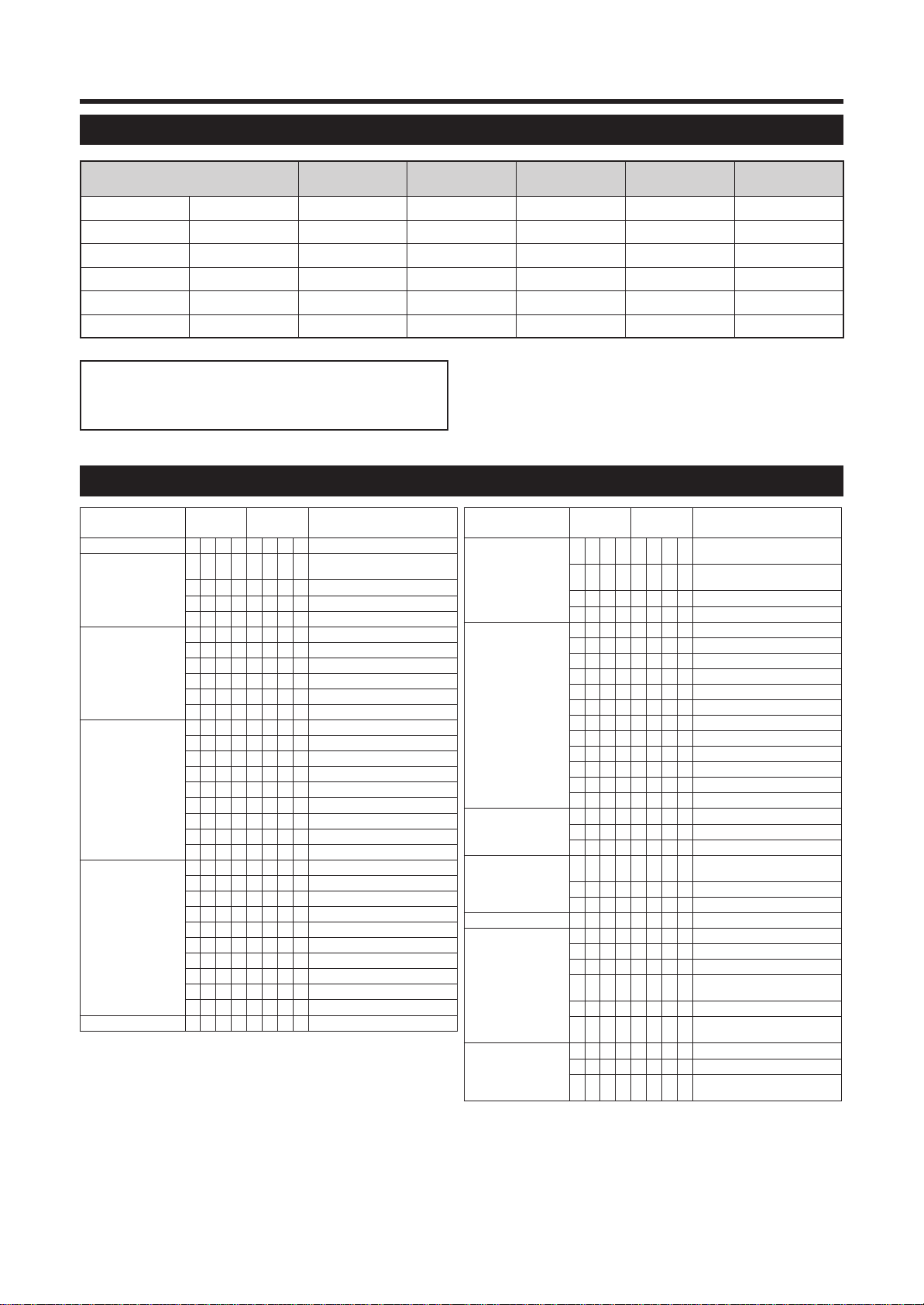
Подключение ПК
Совместимость с персональными компьютерами
Частота по
горизонтали
31,5 кГц 60 Гц
37,9 кГц 60 Гц
48,4 кГц 60 Гц
47,7 кГц 60 Гц
64,0 кГц 60 Гц
65,3 кГц 60 Гц
VGA
SVGA
XGA
WXGA
SXGA
SXGA+
Разрешение
640 g 480
800 g 600
1024 g 768
1360 g 768
1280 g 1024
1400 g1050
VGA, SVGA, XGA, WXGA, SXGA и SXGA+ являются
зарегистрированными торговыми марками International
Business Machines Corporation.
Список команд RS-232C
ОПЦИЯ РЕГУЛИРОВКИ КОМАНДА ПАРАМЕТР СОДЕРЖАНИЕ РЕГУЛИРОВКИ
УСТАНОВКА ПИТАНИЯ POWR0___ПИТАНИЕ ВЫКЛ
ВЫБОР ВВОДА A ITGD____ПЕРЕКЛЮЧЕНИЕ ВХОДНОГО
I T V D _ _ _ _ TV (КАНАЛ ФИКСИРОВАН)
I D T V _ _ _ _ DTV (КАНАЛ ФИКСИРОВАН)
I A V D * _ _ _ EXT1 – 8 (1 – 8)
КАНАЛ DCCH* * __ПРЯМОЙ КАНАЛ TV (1 – 99)
CHUP____УВЕЛИЧЕНИЕ НОМЕРА КАНАЛА
CHDW_ __ _УМЕНЬШЕНИЕ НОМЕРА КАНАЛА
DTVD* * * _ПРЯМОЙ КАНАЛ DTV (от 1 до 999)
DTUP____УВЕЛИЧЕНИЕ НОМЕРА КАНАЛА DTV
DTDW____УМЕНЬШЕНИЕ НОМЕРА КАНАЛА DTV
ВЫБОР ВВОДА B INP10___EXT1 (Y/C)
INP11___EXT1 (CVBS)
I N P 1 2 _ _ _ EXT1 (RGB)
I N P 2 0 _ _ _ EXT2 (Y/C)
I N P 2 1 _ _ _ EXT2 (CVBS)
I N P 2 2 _ _ _ EXT2 (RGB)
I N P 3 0 _ _ _ EXT3
I N P 3 1 _ _ _ EXT3 (S-VIDEO)
I N P 3 2 _ _ _ EXT3 (VIDEO)
ВЫБОР РЕЖИМА AV A V M D 0 _ _ _ ПЕРЕКЛЮЧЕНИЕ
AVMD1___СТАНДАРТ
AVMD2___КИНОФИЛЬМ
AVMD3___ИГРА
AVMD4___ПОЛЬЗОВАТЕЛЬСКИЙ
AVMD5___ДИНАМИЧЕСКИЙ (Фиксированный
AVMD6___ДИНАМИЧЕСКИЙ
AVMD7___ПК
A V M D 8 _ _ _ xvYCC
AVMD????От 1 до 8
ГРОМКОСТЬ VOLM* * __ГРОМКОСТЬ (0 – 60)
СИГНАЛА (ПЕРЕКЛЮЧЕНИЕ)
Частота по
вертикали
Аналоговый
(D-Sub)
Цифровой
(HDMI)
✔✔✔
✔✔✔
✔✔✔
✔✔✔
✔✔✔
✔✔
ПРИМЕЧАНИЕ
• Данный телевизор имеет ограниченную совместимость с ПК,
поэтому надлежащая работа может гарантироваться только при
условии, если видеокарта в точности соответствует стандарту
VESA 60 Гц. Любые отличия от этого стандарта приведут к
искажениям изображения.
ОПЦИЯ РЕГУЛИРОВКИ КОМАНДА ПАРАМЕТР СОДЕРЖАНИЕ РЕГУЛИРОВКИ
ПОЛОЖЕНИЕ HPOS* * *_ПОЛОЖЕНИЕ ПО ГОРИЗОНТАЛИ
VPOS * * *_ПОЛОЖЕНИЕ ПО ВЕРТИКАЛИ
CLCK** * _СИНХРОНИЗАЦИЯ (0 - 180)
PHSE* * _ _ФАЗА (0 - 40)
РЕЖИМ ШИРОКИЙ WIDE0___ПЕРЕКЛЮЧЕНИЕ (AV)
WIDE1___НОРМАЛЬНЫЙ (AV)
WIDE2___МАСШТАБ 14:9 (AV)
WIDE3___ПАНОРАМА (AV)
WIDE4___ПОЛНЫЙ (AV)
WIDE5___КИНОЭКРАН 16:9 (AV)
WIDE6___КИНОЭКРАН 14:9 (AV)
WIDE7___НОРМАЛЬНЫЙ (PC)
WIDE8___КИНОЭКРАН (PC)
WIDE9___ПОЛНЫЙ (PC)
WIDE10__ПОТОЧЕЧНО (AV/PC)
WIDE11__УМЕНЬШЕНИЕ РАСТРА (AV)
ПРИГЛУШЕНИЕ ЗВУКА MUTE0 _ __ПЕРЕКЛЮЧЕНИЕ
MUTE1 __ _ПРИГЛУШЕНИЕ ЗВУКА ВКЛ
MUTE2 __ _ПРИГЛУШЕНИЕ ЗВУКА ВЫКЛ
ОКРУЖАЮЩИЙ ЗВУК ACSU0_ _ _ОКРУЖАЮЩИЙ ЗВУК
ACSU1___ОКРУЖАЮЩИЙ ЗВУК ВКЛ
ACSU2___ОКРУЖАЮЩИЙ
ИЗМЕНЕНИЕ ЗВУКА ACHA_ _ _ _ПЕРЕКЛЮЧЕНИЕ
ТАЙМЕР ВЫКЛЮЧЕНИЯ OFTM0___ВЫКЛЮЧЕНО
)
ТЕКСТ TEXT0___ТЕКСТ ВЫКЛ
OFTM1___ТАЙМЕР ОТКЛЮЧЕНИЯ 30 МИН
OFTM2___ТАЙМЕР ОТКЛЮЧЕНИЯ 1 ЧАС
OFTM3___ТАЙМЕР ОТКЛЮЧЕНИЯ 1 ЧАС 30
OFTM4___ТАЙМЕР ОТКЛЮЧЕНИЯ 2 ЧАСА
OFTM5___ТАЙМЕР ОТКЛЮЧЕНИЯ 2 ЧАСА
TEXT1___ТЕКСТ ВКЛ (ПЕРЕКЛЮЧЕНИЕ)
DCPG* * * _ПРЯМОЙ ПЕРЕХОД К СТРАНИЦЕ
(AV/PC)
(AV/PC)
(ПЕРЕКЛЮЧЕНИЕ)
МИН
30 МИН
(100 – 899)
Стандарт VESA
ЗВУК ВЫКЛ
36
Page 39

Приложение
Поиск и устранение неисправностей
Проблема Возможное решение
• Не включается питание.
• Устройство не реагирует на нажатия кнопок.
• Пульт дистанционного управления не
работает.
• Изображение обрезано. • Правильно ли установлено положение изображения?
• Странный цвет, слишком светлый цвет
или слишком темный цвет, или же
рассогласование цветов.
• Питание неожиданно отключается. • Повысилась температура внутри аппарата.
• Нет изображения. • Правильно ли выполнены подключения к внешнему оборудованию? (Стр. 15-17)
• Нет звука. • Не слишком ли низкий уровень громкости?
• Иногда телевизор издает потрескивающий
звук.
• Проверьте, нажали ли Вы кнопку TV B на пульте дистанционного управления.
Если индикатор на телевизоре высвечивается красным цветом, нажмите кнопку TV B.
• Не отсоединился ли шнур питания переменного тока?
• Проверьте, нажата ли кнопка a на телевизоре.
• Внешние помехи, такие как удар молнии, статическое электричество и т.п. могут привести к нарушению
нормальной работы аппарата. В этом случае попробуйте воспользоваться аппаратом после
выключения и включения питания или отсоедините шнур питания переменного тока от сетевой розетки
и подключите его снова через 1 или 2 минуты.
• Правильно ли установлен режим кнопки FUNCTION? Установите ее в положение установки
телевизора. (Стр. 38)
• Установлены ли батарейки с соблюдением полярности (e, f)?
• Батарейки разрядились? (Замените батарейки новыми).
• Возможно, Вы используете пульт при ярком или флуоресцентном освещении?
• Не попадает ли на датчик дистанционного управления свет от лампы дневного света?
• Правильно ли настроены параметры изображения (Режим Широкий), например, формат экрана?? (Стр.
29 и 33)
• Отрегулируйте оттенок изображения.
• Возможно, помещение слишком ярко освещено? В
изображение может выглядеть темным.
• Проверьте правильность настройки цветовой системы. (Стр. 27 и 32)
Удалите предметы, закрывающие вентиляционные отверстия или выполните чистку.
• Не установлен ли таймер отключения? Выберите опцию «ВЫКЛ» в меню «Таймер отключения».
(Стр. 26)
• Включена
• Правильно ли выбран тип входного сигнала после подключения? (Стр. 32)
• Правильно ли выбран источник входного сигнала? (Стр. 10)
• Возможно, поступает несовместимый сигнал? (Стр. 36)
• Правильно ли настроено изображение? (Стр. 24-25)
• Правильно ли подсоединена антенна? (Стр. 8)
• Находится ли опция «Только звук» в положении «Вкл»? (Стр. 30)
• Убедитесь, что наушники не подключены.
• Проверьте, нажали ли Вы кнопку e на пульте дистанционного управления.
• Это не является неисправностью
вследствие температурных изменений. Это не отражается на эксплуатационных качествах телевизора.
ли функция «Нет сигн. ВЫКЛ.»?
. Такое случается, когда корпус слегка расширяется и сжимается
помещениях со слишком ярким освещением
Предостережения относительно эксплуатации в условиях высокой и низкой температуры
• Если устройство используется в помещении (например, в комнате, офисе) с низкой температурой, изображение может оставлять следы
или выглядеть слегка замедленным. Это не является неисправностью, и работа аппарата восстановится после того, как температура
вернется к нормальной.
• Не оставляйте аппарат в жарком или холодном месте. Также не оставляйте аппарат в месте
, подверженном воздействию прямого
солнечного света или возле нагревателя, так как это может вызвать повреждение корпуса и привести к неисправностям в работе
жидкокристаллического дисплея.
Температура хранения: от e5°C до e35°C.
Информация о лицензиях на программное обеспечение для данного изделия
Объединение программного обеспечения
Программное обеспечение, входящее в состав данного изделия, состоит из различных программных компонент, авторские права на которые по
отдельности принадлежат компании SHARP или третьей стороне.
Программное обеспечение, разработанное компанией SHARP и программное обеспечение с открытым кодом
Авторские права на программные компоненты и различные сопутствующие документы, входящие в состав данного изделия, которые были разработаны
и написаны компанией SHARP, принадлежат компании SHARP и защищены Законом об авторском праве, международными соглашениями и другими
соответствующими законами. В данном изделии также используется свободно распространяемое программное обеспечение и программные компоненты,
авторские права на которые принадлежат третьей стороне. Сюда входит программное обеспечение, на которое распространяется действие лицензий GNU
General Public License (далее GPL), GNU Lesser General Public License (далее LGPL) или другого лицензионного соглашения.
Получение исходного кода
Некоторые владельцы лицензий на программное обеспечение с открытым кодом требуют от распространителя предоставления исходного кода вместе с
исполняемыми программными компонентами. GPL и LGPL содержат аналогичные требования. Для получения информации о получении исходного кода для
программного обеспечения с открытым кодом и для получения информации о GPL, LGPL и другой информации о лицензиях, посетите следующий веб-сайт:
http://www.sharp-eu.com/gpl/
Мы не имеем возможности отвечать на любые вопросы относительно исходного кода для программного обеспечения с открытым кодом. Исходный код для
программных компонент, авторские права на которые принадлежат компании SHARP, не распространяется.
Подтверждения
В состав данного изделия входят следующие программные компоненты с открытым кодом:
• linux kernel • modutils • glibc • zlib • libpng
37
Page 40

Приложение
38
Использование универсального пульта дистанционного управления
Вы можете управлять подключенными аудиовизуальными
устройствами (DVD-плеером/рекордером, SetTopBox,
видеомагнитофоном и другими) путем установки пульта
дистанционного управления в качестве универсального
пункта дистанционного управления.
ПРИМЕЧАНИЕ
• Код некоторых изготовителей, указанный в данной инструкции
по эксплуатации, может не подходить к универсальному пульту
дистанционного управления. При записи сигнала, отличающего
от просматриваемого сигнала, некоторые сигналы не могут быть
записаны в зависимости от просматриваемого сигнала.
Жидкокристаллическое
окошко
Установка кода изготовителя
Нажимайте повторно кнопку FUNCTION до
1
тех пор, пока не будет отображено название
устройства, которым Вы хотите управлять.
(TV, DVD1, DVD2, STB1, STB2 и VCR)
• Кратко нажмите эту кнопку (дольше, чем на 0,2 секунды)
для перемещения между опциями.
Нажмите и удерживайте обе кнопки
2
FUNCTION и OK в течение 3 секунд.
• В жидкокристаллическом окошке будет мигать 3-значный
код изготовителя.
Введите 3-значный код изготовителя с помощью
3
кнопок a/b/c/d, а затем нажмите кнопку OK.
• Телевизор вернется к обычному режиму телевизионного
сигнала.
Индикация
жидкокристаллического
окошка
DVD1/DVD2
Видеомагнитофон
STB1/STB2 **
* Домашний кинотеатр в одной коробке
** Системы SAT и CBL являются интегрированными.
Категория Изготовитель
DVD-плеер Magnum - Zenith
DVD-рекордер JVC - Yukai
DVD/LD Pioneer
DVD-секция DVD/
видеомагнитофона
Bush - Toshiba
DVD-секция DVD/DVR Panasonic - Toshiba
HTIB* Aiwa - Sony
DVD-секция SAT/DVD Humax
DVD-секция TV/DVD Bush - Toshiba
Секция видеомагнитофона
DVD/видеомагнитофона
Секция видеомагнитофона
TV/видеомагнитофона
Bush - Toshiba
Aiwa - Toshiba
Видеомагнитофон Adelsound - Yoko
SAT-секция SAT/DVD Humax
SAT-секция SAT-DVR BSSkyB - Zehnder
Спутник AB Sat - Woorisat
Спутниковый ресивер Hauppauge
Спутниковый ресивер/
рекордер
Humax - Kathrein
Кабельная приставка ABC - Wittenberg
Код производителя
DVD Код производителя
Sharp 029 128 143 177 191
Magnum 101
Acoustic Solutions 001
Aiwa 004 039 131 231
Akai 034 095
Akura 108
Alba 001 014 017 018 040
Apex 139
Awa 001
Axion 001
Best Buy 107
Bosston 152
Brainwave 034
Brandt 002 012 030
Britannia 150
Bush 001 019 032 042 045 087 092
Cambridge Audio 104 163
CAT 153 154
Celestial 161
Centrex 109
Centrum 154
CGV 104
CineVision 157
Classic 001 100
Clatronic 106
Coby 001
Conia 102
Crypto 159
C-Tech 105
CyberHome 003 022 025 036
Daewoo 023 038 078 113 114 115
Dalton 162
Dansai 034 151 227
Daytek 005 020
DEC 106
Denon 123 138 164 188 199 210
Denver 106 108 133
Denzel 103
Desay 155
Diamond 104 105
Digitor 160
DK Digital 032 176
Dmtech 111
Dual 001 103
D-Vision 034
DVX 105
Easy Home 107
Eclipse 104
Elta 034 124 134
Emerson 129
Enzer 103
Euroline 034
Finlux 104
Fisher 132
Global Solutions 105
Global Sphere 105
Go Video 126
GoldStar 015
Goodmans 001 014 018 045 106 109 158
Graetz 103
Grundig 018 038 099 109 127
H&B 106 156
Haaz 104 105
Harmon/Kardon 144
HE 001
HiMAX 107
Hitachi 011 047 088 101 103 107 126
Home Electronics 001
Humax 048
Innovation 096 101 128
JDB 001
Jeutech 152
JVC 002 016 080 081 082 083 084
Kenwood 037 123 142 170 208 211 219
Kingavon 106
Kiss 103 156
Koda 106
KXD 107
Lawson 105
Lecson 151
Lenco 106
LG 015 024 090 129 185 216
Life 096 128
Lifetec 096 101 128
Limit 105
Loewe 044 127
LogicLab 105
Luxor 109
102 106 149 158 209 223 224
225 226
203 228
190 196 206 215
085 120 173 182 184 212
229
DVD Код производителя
Magnavox 002 106 165
Marantz 049 098 200 201
Matsui 030
MBO 001 145
Mediencom 150
Medion 096 101 112 128 158
Metz 094
MiCO 104
Micromaxx 096 101 128
Micromedia 002
Micromega 171
Microstar 096 101 128
Mirror 158
Mitsubishi 125 166
Mizuda 106 107
Monyka 103
Mustek 001 100 198
Mx Onda 104
NAD 143
Naiko 109
Nakamichi 147
Neufunk 103
NU-TEC 102
Omni 150
Onkyo 002 097 165
Optim 151
Optimus 168
Orava 106
Orion 087
Oritron 096
P&B 106
Pacific 105
Palsonic 149
Panasonic 013 079 093 123 164 194 195
Philips 233 002 006 027 035 043 044
Philips Magnavox 121
Pioneer 007 008 010 046 094 168 174
Proline 109
Provision 106
Raite 103
RCA 135
REC 149 150
RedStar 108
Reoc 105
Revoy 156
Roadstar 001 014 106 149
Rowa 102 109
Rownsonic 154
Saba 012 030
Sabaki 105
Sampo 136
Samsung 011 076 077 126 175 186 213
Sansui 104 105
Sanyo 028 033 089 179 189 218
ScanMagic 001
Schneider 096 110 111 112
Scientific Labs 105
Scott 017 162
SEG 014 026 103 105 110 141
Sherwood 140
Shinco 135
Sigmatek 107
Silva 108
Singer 104 105
Skymaster 001 026 100 105 134
Skyworth 108
SM Electronic 001 105
Sony 004 009 021 031 041 075 122
Soundmaster 105
Soundmax 105
Standard 105
Star Cluster 105
Starmedia 106
Supervision 001 105
Synn 105
TCM 096 101 128
Teac 094 102 105 192
Tec 108
Technics 101 164 193 232
Technika 034
Technosonic 034
Telefunken 154
Tevion 096 101 105 128 162
Thomson 012 091 116 117 118 119 148
Tokai 103 108
Toshiba 002 086 087 121 165 187
TruVision 107
214 232
049 074 098 121 127 165 171
181 202
178 183 207 220
217
169 180 204 205 221 222
167 172 197
Page 41

Приложение
DVD Код производителя
United 001
Voxson 001
Vtrek 159
Wharfedale 104 105 130
Wintel 152
Xbox 167
Xlogic 105
XMS 149
Yakumo 109
Yamada 109
Yamaha 006 013 123 137 164 230
Yamakawa 103 146
Yukai 001
Zenith 002 129 165
DVD-рекордер Код производителя
JVC 057 058 059 060
LG 065
Panasonic 052 062
Philips 050 051 053 061 063 064
Sony 054 055 056
Toshiba 067 068 069
Yukai 066
DVD/LD Код производителя
Pioneer 007
Комбинированное
устройство DVD/VCR
Sharp 029 (DVD)/028 032 (VCR)
Bush 087 (DVD)/036 (VCR)
Daewoo 078 (DVD)/029 (VCR)
Hitachi 088 (DVD)/025 (VCR)
JVC
LG 015 (DVD)/014 030 (VCR)
Orion 087 (DVD)/038 (VCR)
Panasonic 079 (DVD)/031 037 (VCR)
Philips 074 (DVD)/026 (VCR)
Samsung 076 077 (DVD)/210 (VCR)
Sanyo 089 (DVD)/039 (VCR)
Sony 075 (DVD)/027 (VCR)
Toshiba 086 (DVD)/035 (VCR)
DVD/DVR Код производителя
Panasonic 052 062
Pioneer 070 071 072
Samsung 073
Toshiba 067
HTIB Код производителя
Aiwa 231
DK Digital 176
Hitachi 215
JVC 184
Kenwood 219
LG 216
Mustek 198
Panasonic 194 195 214
Pioneer 220
Samsung 213
Sanyo 189 218
Sony 205 221 222
SAT/DVD Код производителя
Humax 048
Комбинированное
устройство телевизор/DVD
Bush 092
LG 090
Panasonic 093
Thomson 091
Toshiba 087
Комбинированное
устройство телевизор-
видеомагнитофон
Aiwa 042
Bush 042
Daewoo 021 040
GoldStar 209
Goodmans 047
Grundig 041
Orion 045
Philips 041 046
Roadstar 042 045
Samsung 043
Sony 044
Tatung 042
Toshiba 042 043 045 048
Видеомагнитофон
Sharp 001 015 028 032 063 064 073
Adelsound 056
Код производителя
080 081 082 083 084 085 (DVD)/
007 025 033 034 (VCR)
Код производителя
Код производителя
Код производителя
089 149 150 151 153 165
Видеомагнитофон
Adyson 055
Aiwa 014 026 042 045 049 050 051
Akai 045 050 058 060 128 149 150
Akiba 055
Akura 050 055 060
Alba 021 026 045 051 052 055 058
Allorgan 043 126
Ambassador 052 058
Amstrad 026 049 055 061 149 162 189
Anitech 055
Ansonic 056
ASA 053 054 059 149 150 153
Asuka 026 049 053 054 055 059 149
ASWO 179
Audiosonic 061
AudioTon 058
Baird 021 026 049 050 060 061 123
Basic Line 021 051 052 055 058 061
Bauer 160 187
Baur 054 070
Beaumark 157
Bestar 021 052 058 061
Black Panther Line 021 061
Blaupunkt 006 008 054 057 069 070 071
Blue Sky 051 059
Bondstec 052 055 058
Brandt 009 060 132
Brandt Electronique 154
Brinkmann 051
Broksonic 155 157
BSR 188
Bush 021 026 036 042 045 051 055
Carrefour 121
Casio 026
Cathay 061
Catron 052 058
CGE 026 049 050 060 149
Cimline 051 055
Clatronic 052 055 058
Combitech 045
Condor 021 052 058 061
Continental Edison 154
Crown 021 052 055 058 061
Curtis Mathes 157
Cybermaxx 072
Daewoo 018 021 029 040 045 052 058
Dansai 055 061
Dantax 051
Daytron 021 061
De Graaf 054
Decca 007 026 049 050 054 060
DeGraaf 063 120 123
Denko 055
Denon 098
Diamant 059 209
Dual 026 050 054 060 061 154
Dumont 026 049 054 123
Elbe 061
Elcatech 055
Elin 067 126
Elsay 055
Elta 055 061
Emerson 055 121 155
ESC 021 058 061 126
Etzuko 055
Europhon 058
Ferguson 007 009 026 050 060 071 132
Fidelity 026 049 055
Finlandia 026 054 063 120 123
Finlux 026 049 050 054 080 120 123
Firstline 018 051 053 055 059 080 114
Fisher 058 122 123 149 150 153 159
Flint 051
Formenti/Phoenix 054
Frontech 052 058
Fujitsu 026 049
Funai 026 049 149 150 153 188
Galaxy 026 049
GBC 052 055 058
GE 157
GEC 054
Geloso 055
General 052 058
General Technic 006 043 051
Код производителя
059 060 102 111 149 150 153
153 158 193
061 128 129 130
154
083 119 124 125 149 150 151
153 171 179
061 075 127 128 129 130
061 072 121
201 202 204
149 150 153 197 207
120 121 127
178
Видеомагнитофон
Genexxa 123
Go Video 157
GoldHand 055
GoldStar 026 049 053 059 149 150 153
Goodmans 021 026 047 049 051 052 053
Graetz 050 060 123 126
Granada 026 054 057 059 063 071 120
Grandin 021 026 049 052 053 055 058
Grundig 009 041 054 055 057 069 070
Hanseatic 053 054 059 061
Hantor 058
Harwood 055
HCM 055 075
Hinari 045 051 055 056 060 061 075
Hisawa 045 051 166
Hitachi 005 016 019 026 049 050 054
Hypson 051 055 061
Impego 052 058
Imperial 026 049 126 149
Ingersol 056 126
Inno Hit 021 052 054 055 058 061 067
Innovation 006 043 051
Interbuy 053 055 059
Interfunk 054 123
Intervision 026 049 051 059 061 209
Irradio 053 055 059
ITT 050 060 077 123 126
ITT Nokia 154
ITV 021 053 058 059 061
JBL 147
JC Penney 098 155 157
JVC 007 025 033 034 050 060 077
Kaisui 055
Karcher 054
Kendo 018 021 051 052 055 059 128
Kenwood 050 060
Kimari 122
Kneissel 045 051
Korpel 055
Kuba 122
Kyoto 055
Lenco 021
Leyco 055
LG 010 014 024 026 030 049 053
Lifetec 006 043 051 072
Loewe 006 137
Loewe Opta 053 054 056 057 059 071 124
Logik 055 056 067 126
Lumatron 021 061 072
Luxor 055 063 073 080 114 122 123
M Electronic 026 049 059
Magnin 157
Manesth 018 055 121
Marantz 054 057 071 073 179
Mark 061
Matsui 026 045 051 053 056 059 126
Mediator 054
Medion 006 043 051 072
M-Electronic 026 059 209
Memorex 026 049 053 059 063 098 122
Memphis 055
Metz 006 008 057 070 071 124 125
MGN 157
Micromaxx 006 043 051 072
Microstar 006 043 051 072
Migros 026 049
Minerva 070 071 125 181 187
Minolta 098
Mitsubishi 007 049 054 080 107 114 149
Multitech 026 049 052 054 055 058 123
Murphy 026 049
National 006 069 124
NEC 007 050 060 154 155 177
Neckermann 050 054 057 060 154 179
NEI 054
Код производителя
155 157 209
055 058 059 061 067 073 126
127
123 126
059 061 072
071 074 075 076 090 125 149
150 153 173 179 181 182 187
127
056 060 098 115 120 123 126
149 150 153 175 185
126
078 079 098 105 106 140 149
150 153 154 161 200 204
059 112
131 151 169 179 209
149 150 153 180 195
133 162 164
123 155
131 179 181 187
150 153 155 170 199
Видеомагнитофон
Nesco 026 045 055
Nikkai 052 055 058 061
Nokia 050 060 061 063 067 120 123
Nordmende 007 009 050 060 077 124 134
Oceanic 026 049 050 060 063 123
Okano 051 055 061 128
Optimus 155 156
Orion 038 045 051 056 129 130 155
Orson 026 049
Osaki 026 049 053 055 059
Osume 127
Otake 129 130
Otto Versand 054 187
Palladium 050 053 055 056 057 059 060
Panasonic 002 006 008 023 031 037 069
Pathe Cinema 056 114
Pathe Marconi 050 060 154
Pentax 098
Perdio 026 049
Philco 055 098
Philips 005 011 017 019 020 026 041
Phonola 054
Pioneer 007 054 120 149 150 153 156
Portland 021 052 058 061
Prinz 026 049
Profex 055
Profi-Tronic 126
Proline 026 049 075 127
Prosonic 026 051 061
Pulsar 157
Pye 005 054
Quasar 155
Quelle 049 054 057 070 071 149 150
Radialva 055 059 063
Radio Shack 155
Radiola 054 151
Realistic 155 157
Rex 050 060 077 154 161
RFT 052 054 055 058
Roadstar 021 042 045 053 055 059 061
Royal 055
Saba 009 050 060 077 138 139 149
Saisho 051 055 056 162
Salora 080 114 123 149 150 153 180
Samsung 210 043 067 126 157 176 194
Samurai 007 052 055 060
Sansui 007 050
Sanwa 056
Sanyo 039 063 099 109 122 123 149
Saville 045 061 126
SBR 054
Schaub Lorenz 026 049 050 060 123
Schneider 018 021 026 049 051 052 053
Scott 155
Sears 098 155
SEG 055 061 067 126
SEI-Sinudyne 054 056 188
Seleco 050 058 059 060 154 161
Sentra 052 055 058 127
Sentron 055
Shintom 055 123
Shivaki 053 059
Shorai 056
Siemens 053 057 059 070 071 123 125
Silva 053 059
Silver 061
Sinudyne 054 056
Solavox 052 058
Solovox 058
Sonitron 122
Sonneclair 055
Sonoko 021 061 072
Sonolor 063
Sontec 053 059
Код производителя
126 128 180 195
149 150 153 154 161 201 204
205
163 166 188 191 192
071 126 128
086 091 101 124 131 137 149
150 151 153 155 167 169 171
174 190 198
046 054 057 062 065 071 076
077 087 090 092 093 095 100
104 108 110 136 149 150 153
179
203
153 179 181 182 187
067 126
150 153 154 161
196
150 153 180
054 055 059 061 126 149 150
153
179 181 187
39
Page 42

Приложение
40
Видеомагнитофон
Sony 003 004 013 022 027 044 066
Soundwave 059
Standard 021 061
Starlite 059 123
Stern 061
Sunkai 051
Sunstar 026 049
Suntronic 026 049
Sunwood 055
Supra 059 126
Symphonic 026 055
Taisho 051 056
Tandberg 061 070
Tansai 149
Tashiko 026 049 059 063 126
Tatung 026 042 049 050 054 060 063
TCM 006 043 051 072
Teac 026 060 061
Tec 052 055 058 061
Technics 006 069
Teleavia 050 060
Telefunken 007 009 050 060 077 078 081
Teletech 055 061
Tenosal 055
Tensai 026 049 053 055 056 059 149
Tevion 006 043 051 072
Thomson 007 009 050 060 065 077 078
Thorn 050 059 060 123 154 161 208
Tivo Hdd 065 088
Tokai 053 055 059 060 123 149
Tonsai 055
Toshiba 012 018 035 042 043 045 048
Towada 055 183
Towika 055
TVA 052 058
Uher 053 059 126 154
Ultravox 061
Unitech 067 126
United Quick Star 021 061
Universum 026 049 051 053 054 057 059
Victor 007 078
Videon 006 043 051
Wards 155 157
Weltblick 053 059
Yamishi 055
Yokan 055
Yoko 052 053 055 058 059 067 126
SAT/DVR Код производителя
Humax 005
BSkyB 035
Humax 007
TechniSat 347 011
Zehnder 034
Спутник Код производителя
AB Sat 004 056 066 103
AGS 056
Akai 077 001 139
Alba 004 086 095 332 006 036 037
Aldes 080 086 003 105 106 107
Allsat 068 076 077 298 003 042 108
Allsonic 049 080 088 002 039 106
Alltech 004 097
Alpha 077
Altai 089
Amitronica 004
Ampere 045 089 001 109
Amstrad 004 008 045 050 060 061 079
Anglo 004
Ankaro 004 049 078 080 088 286 305
Anttron 076 095 334 002 036 106
Arcon 045 078 337 003 109 110 123
Armstrong 077 001 038
ASA 090
Asat 077 001 139
Код производителя
068 082 083 084 085 088 094
096 097 103 113 116 117 118
119 145 146 147 160 168 184
185 186
114
132 135 149 150 153 154 161
206
098 132 134 138 141 142 143
144 148 152 154 156 157 161
201 204
050 054 060 077 080 114 121
154 162 172
070 071 076 125 126
105 106 127 141
139
084 089 098 099 101 165 279
282 292 295 305 313 331 002
038 140
313 331 002 039 106
Спутник Код производителя
ASLF 004
AST 082 288 001 114
Astacom 056 161
Astra 004 053 071 085 093 288 005
Astro 020 022 048 049 050 053 088
AudioTon 095 002 042 106
Aurora 059
Austar 059 065
Avalon 089
Axiel 056
Axis 049 087 088 093 003 039 113
Barcom 305 313 331 001 110
Best 049 088 002 039 110
Blaupunkt 020 022 001 040
Blue Sky 004 061
Boca 004 045 094 160 177 180 192
Boston 045 056
Brain Wave 078 083 001 041
Broadcast 085 001 117
Broco 004 093
BSkyB 008 165
BT 056
BT Satellite 161 001 143
Bubu Sat 004
Bush 068 076 086 005 037 108 118
BVV 078
Cable 296
Cambridge 050 160 305 313 331
Canal Satellite 048 081 166
Canal+ 048 001 142
Channel Master 086 001 105
Chaparral 305 313 322 331 001 136
CHEROKEE 056 066 285
Chess 004 047 052 001 147
CityCom 044 053 057 065 002 037 120
Clatronic 083 001 041
Clearmax 275
Colombia 045
Columbia 045
COLUMBUS 285 001 125
Comag 045
Commander 078
Commlink 080 001 106
Comtec 080 087
Condor 049 053 088 001 039
Connexions 049 088 089 001 116
Conrad 044 045 049 050 053 088 094
Conrad Electronic 004 053
Contec 087 094 002 119 120
Daewoo 002 004
Dansat 068 076 001 108
D-Box 168
DDC 086 001 105
Dew 087 001 119
Digiality 053
Digipro 062
Discoverer 047 052
Discovery 056
Diseqc 056
Distratel 061
Distrisat 077
DNR 078
DNT 077 089 002 116 139
Drake 305 307 313 331 001 123
DStv 059
Dune 049 088
Dynasat 055
Echostar 004 066 089 166 167 238 241
Einhell 004 045 050 079 080 003 036
Elap 004 056
Elsat 004 099
Elta 049 077 088 298 332 004 036
EmmeEsse 049 055 088 167 003 039 118
Engel 004
EURIEULT 046 060 061 274
Eurocrypt 071
Europa 050 053 077 078 094
Europhon 045 053
Eurosat 298 001 038
Eurosky 044 045 049 050 053 088 002
038 111 112 113 133
095 159 004 039 040 106 107
119
197 204 207 208 216 223 250
260 269 002 038 133
127 141
294
156
245 273 274 276 285 290 305
310 313 325 330 331 002 116
147
038 106
039 042 139
129 312
038 039
Спутник Код производителя
Eurostar 044 053 055 057 104 001 038
Eutelsat 004
Eutra 097
Exator 095 002 036 106
Fenner 004 047 049 052
Ferguson 068 076 158 327 328 335 336
Fidelity 050 079 098
Finlandia 071 001 037
Finlux 071 091 156 329 340 003 037
Flair Mate 004
Foxtel 059 064 065
Fracarro 167 305 313 331 334 001 141
Freecom 022 050 002 036 128
Freesat 060 097
FTE 088 094 160 291 308 337 002
FTEmaximal 004 049
Fuba 022 044 049 071 088 089 274
Fugionkyo 062
Funai 323
Galaxis 044 049 059 065 080 087 088
Galaxisat 082
Gardiner 057
Giucar Record 305 313 331
Goldbox 048 081 166
Gooding 051
Granada 071 001 111
Grandin 046 069
Grundig 008 020 022 050 051 059 061
G-Sat 076
Hanseatic 052 157 001 135
Hänsel & Gretel 045 053
Hantor 083 003 036 041 132
Hase & Igel 078
Heliocom 053 001 109
Helium 053
Hinari 076 086 001 105
Hirschmann 020 021 022 049 050 053 056
Hisawa 083 001 041
HNE 045
Houstion 078
Humax 005 007 017 065 144 272 001
Huth 045 053 063 078 080 083 085
Hypson 046 274
ID Digital 065
Imex 046
Ingelen 060
International 045
Interstar 062
Intervision 053 096 001 042
ITT/Nokia 071 090 156 168
JEEMON 298 305 313 331
Johansson 083 305 313 324 331 001 041
JOK 056 100 161
JVC 051
Kamm 004
Kathrein 003 004 005 010 015 016 020
Kathrein Eurostar 044
Key West 045
Klap 056
Konig 053 329
Kosmos 092 308 003 128 129 130
KR 095 097 001 106
Kreiselmeyer 020 022 001 040
K-SAT 004
Kyostar 045 095 001 036
L&S Electronic 045 049
Lasat 044 045 047 049 053 087 088
Lemon 078
Lenco 004 044 049 053 078 088 093
Lenson 050 001 050
Lexus 077
Lifesat 004 045 047 049 052 088 157
Lorenzen 045 053 078 101
Lupus 049 088 001 039
004 037 043 108 118
111 126
109 130
285 300 334 009 036 039 040
110 112 116 125 126 139
093 144 289 298 326 008 039
042 106 113 119 127 145 246
074 084 162 164 165 236 237
240 297 305 313 331 006 037
040 106 118 140
060 089 090 092 153 156 340
002 040 129
087 094 007 038 041 042 106
117 119 129
022 044 056 057 066 077 092
095 159 169 287 288 305 308
313 331 040 120 130 136 139
160 005 039 107 131 132 133
334 003 036 128 134
005 039 135 145 147 150
Спутник Код производителя
Luxor 050 071 084 156 168 288 305
M & B 052 157
Manata 004 045 046 056 161
Manhattan 056 161 298 004 037 042 107
Mascom 092 001 107
Maspro 004 020 022 051 070 078 097
Matsui 020 022 051 056 086 161 346
Max 053
MB 052 157 001 135
Mediabox 048 081 166
Mediasat 048 050 081 093 166 001 113
Medion 004 045 049 088 005 039 135
Medison 004
Mega 077 001 139
Melectronic 057
Memphis 322
Metronic 004 046 057 061 069 080 095
Metz 020 022 297 001 040
Micro 004 050 053
Micro electronic 004
Micro Technology 004 093 001 124
Micromaxx 049 005 039 135 145 147 150
Microtec 004
Minerva 051 297 001 040
MNet 296
Morgan's 004 045 077 094 160 003 038
Motorola 058
Multichoice 059 001 059
Multistar 308 002 130 132
Multitec 047 001 147
Muratto 082 002 115 128
Mysat 004
Navex 083 001 041
NEC 075 001 137
Network 076
Neuhaus 004 050 053 078 093 094 003
Neusat 004 078
NextWave 063
Nikko 004 001 038
Nokia 012 013 023 071 090 156 168
Nordmende 083 086 158 333 334 335 336
Nova 059
Novis 083 001 041
Octagon 078 087 095 334 003 036 106
Okano 308 003 038 129 130
Ondigital 032 072 073
Optex 274 298 002 042 120
Optus 048 059 063
Orbitech 047 048 050 094 154 155 001
Osat 084 001 106
Pace 008 027 032 056 066 068 076
Packsat 056
Palcom 086 285 305 313 331 004 050
Palladium 050 051 001 038
Palsat 047 050 291
Panasat 054 059
Panasonic 001 008 165 003 037 118 140
Panda 022 053 068 071 002 037 108
Patriot 045 056
Philips 011 020 022 048 051 056 057
Phoenix 076 087 002 119 127
Phonotrend 080 144 004 037 042 106 129
Pioneer 048 166 315
Predki 083 001 041
Preisner 045 089 094 160
Premier 048
Premiere 048 065 081 166 183 210 211
Profile 056
Prosat 080 086 096 305 313 331 004
Prosonic 101
306 313 331 001 111
118
162 288 305 313 331 003 037
118 136
001 143
145 147 150
036 106 107 110
133 139
042 113
176 188 190 196 210 211 214
219 221 224 227 247 249 253
257 268 271 280 281 283 288
340 005 037 111 118 171
005 036 037 043 105 107
119
036
163 165 239 240 242 243 277
284 305 313 331 332 006 037
040 108 118 127 140
105 112 125
072 073 076 077 078 081 094
095 161 162 164 166 169 235
240 242 004 037 118 139 170
217 227 271 002 042 142
105 106 127 141
Page 43

Приложение
Спутник Код производителя
Pye 051
Quadral 049 056 066 080 086 088 094
Quelle 044 053 079 001 040
Radiola 077 001 139
Radix 009 060 089 097 116 203 213
Rainbow 095 097 001 106
Red Star 049 088
Redpoint 093 001 113
Rex 334
RFT 077 078 080 154 002 106 139
RITAR 288
Roadstar 004
Roch 046
Rover 004 049 096
Saba 044 053 056 061 076 078 100
Sagem 102 001 043
Sakura 087 305 313 331 002 119 127
Salora 071 288 306 002 111 137
Samsung 006 019 275 308 314 001 036
SAT 050 082 098 003 105 114 115
Sat Cruiser 063
Sat Partner 050
Sat Team 004
Satcom 052 053 085 157 309 334 002
Satec 004 076 001 118
Satelco 049 088
Satford 085 001 117
Satline 096
Satmaster 085 001 117
SatPartner 083 006 036 041 106 107 128
Satplus 047
Schacke 095
Schneider 047 056 164 004 039 145 147
Schwaiger 045 047 052 053 061 076 094
SCS 044
Sedea Electronique 045 062
Seemann 088 093 003 038 113 116
SEG 049 052 083 088 101 157 184
Seleco 167 334 001 042
Septimo 061
Servi Sat 004 046
Siemens 020 022 160 294 297 001 040
Skantin 004
Skardin 093 001 113
Skinsat 050
SKR 004
SKY 058
Skymaster 004 014 034 047 052 080 096
Skymax 077 001 139
SkySat 004 047 050 052 053 335
SL 045 078
SM Electronic 004 047
Smart 004 044 045 060
Sony 048 244 001 140
SR 045 002 038 133
Starland 004 001 147
Starring 083 001 041
Strong 049 059 062 088 186 187 189
STVI 046 274
Sunny Sound 049 088
Sunsat 004 093
Sunstar 045 049 088 002 038 133
Super Sat 055
Supermax 063
Systec 045
Tandberg 285 001 043
Techniland 085 001 117
TechniSat 347 011 047 048 050 067 077
Technology 059
Technosat 063
Technowelt 045 053 061
Telanor 285 300 001 105
096 161 311 341 342 343 344
003 039 105 106
256 003 172 174
158 161 333 339 004 107 118
124 141
117 135
129
150
157 006 120 122 135 144 146
246
186 189 199 206 215 225 258
261 263 334 004 036 039 041
135
104 157 182 199 202 205 212
223 229 262 267 003 106 135
147
193 198 201 210 216 227 228
248 270 291 299 305 312 313
331 005 036 039 106 128 141
154 155 173 175 179 181 191
194 195 220 251 259 264 301
302 345 004 116
Спутник Код производителя
Telasat 044 052 053 157 001 135
Tele Piu 296
Teleciel 095
Telecom 004
Teledirekt 076
Telefunken 056 161 334 338 003 036 118
Teleka 050 053 078 089 092 095 162
Telesat 052 053 157 001 135
Telestar 047 048 050 001
Teletech 104
Televes 045 050 002 037 149
Tempo 063
Tensai 303
Tevion 004 005 039 135 145 147 150
Thomson 004 024 026 028 030 031 044
Thorn 305 313 331 003 037 108 118
Tioko 045 001 120
Tokai 077
Tonna 004 050 085 003 037 042 117
Triad 082 003 114 115 128
Triasat 050 091 001 126
Triax 004 044 045 050 091 316 317
Tristar 291
Turnsat 004
Twinner 004 045 046 001 149
UEC 059 064
Uher 047
Ultravox 298
Uniden 098 278 293 305 313 331 001
Unisat 045 077 087 002 038 119
Universum 020 022 044 051 053 090 098
Variosat 020 022
Vega 049
Ventana 077 001 139
Vestel 101
Viasat 066
Visionic 062
Visiosat 004 056 100 041 042 147 148
Viva 078
Vivid 064
Vortec 032 321 334 001 036
VTech 057 001 115 082 100 114
Wela 094
Welltech 047
WeTeKom 047 050 052
Winersat 083 305 313 324 331 001 041
Wintergarten 080
WINTERNITZ 279 288
Wisi 020 022 050 053 082 089 094
World 083
Worldsat 056
Xrypton 049 088
XSat 004 066
Zaunkonig 078
Zehnder 025 044 049 057 082 088 101
Zenith 058
Zinwell 065
Zodiac 095 001 106
Cabletime 305 313 331
Kenwood 305 313 331
Apollo 036
Aston 148
Brandt 143
Clemens Kamphus 129
CNT 107
Comtech 119
Cosat 042
Crown 038
Cybermaxx 150
Daeryung 116
Decca 121
Delega 105
Diamond 122
Diskxpress 110
Ditristrad 042
Dong Woo 132
Elekta 107
Emanon 036
Ep Sat 037
Eurodec 043
143
003 038 106 116
048 053 056 081 158 230 231
232 233 234 242 335 037 043
143
318 319 320 002 040
138
101 001 040
100 116 178 185 190 191 197
200 209 218 219 220 222 226
252 254 255 256 265 266 318
005 037 040 114 115
304 308 318 005 039 107 110
115 130
Спутник Код производителя
Eurospace 124
Finnsat 043 119
France Satellite/TV 125
Galaxi 110
GMI 038
GoldStar 128
Goodmans 037 127
Grothusen 036 128
Hanuri 107
Hitachi 037 118
Houston 042
Imperial 127 141
Innovation 039 135 145 147 150
Intertronic 038
ITT Nokia 037 111 118
JSR 042
Leng 041
Lennox 042
LG 128
Life 145
Lifetec 039 135 145 147 150
Lion 124
Lorraine 128
Lyonnaise 043
Macab 043
Marantz 139
Mediamarkt 038
Microstar 039 135 145 147 150
Mitsubishi 037 040 143
Mitsumi 133
Morgan Sydney 149
Next Wave 146
Nomex 151
Oceanic 122 124
Orbit 114
Origo 124
Otto Versand 040
Pacific 122
Paltec 112
Polsat 043
Polytron 120
Priesner 038
Profi 134
Promax 037
Protek 122
Provision 107
Quiero 043
Rediffusion 137
Redstar 039
Ruefach 134
Sabre 037
Silva 128
Sky Digital 140
Skyvision 042
Start Trak 036
Sumida 038
Tandy 106
Tantec 037 050 118 125
Tatung 121
TCM 039 135 145 147 150
Teco 038 133
Telemaster 107
Telemax 131
Telewire 042
Thorens 122
TPS 102
Unitor 041 110
Variostat 040
Vector 124
Via Digital 024
Vivanco 152
Wevasat 037
Wewa 037
Woorisat 107
Спутниковый
ресивер
Hauppauge 018 029
Спутниковый
ресивер/
рекордер
Humax 005
Kathrein 033
Кабельная
приставка
ABC 375
Alcatel 373 374
Amstrad 378 380
Arcon 380
Axis 380
Cabletime 348 349 350 366 368 370
Clyde Cablevision 351
Comcrypt 376
Код производителя
Код производителя
Код производителя
Кабельная
приставка
Cryptovision 352
Fidelity 380
Filmnet 376
Filmnet Cablecrypt 353 369
Filmnet Comcrypt 353
Finlux 355
Foxtel 378
France Telecom 371 372 377
Freebox 379
GEC 351
General Instrument 367 375
Gooding 354
Grundig 380 354
Hirschmann 355
ITT Nokia 355
Jerrold 356 362 364 367 375
JVC 354
Macab 372 377
Maspro 354
Matsui 354
Minerva 354
Mnet 369 376
Movie Time 361
Mr Zapp 377
Multichoice 376
Nokia 355
Noos 377
Palladium 354
Philips 354 363 371 372 377
Pioneer 380 357 358
PVP Stereo Visual
Matrix
Sagem 372 377
SAT 380
Scientific Atlanta 359 360
Starcom 375
Tele+1 353 369 376
Telepiu 369 376
Torx 375
United Cable 364
Universum 354 355
Videoway 365
Visiopass 355 371 372 377
Wittenberg 380
SAT/DVD Код производителя
Humax 005 (SAT)/048 (DVD)
Код производителя
364
41
Page 44

Приложение
Обновление Вашего телевизора через DVB-T
Для поддержки версии программного обеспечения Вашего
телевизора всегда на уровне современных требований,
время от времени фирма SHARP выпускает новые версии
обновленного базового программного обеспечения для
телевизора и программного обеспечения для DVB.
Цифровая установка
Установка загрузки
Поиск обновлений*
* Для всех стран, кроме Великобритании и Швеции эта
функция установлена в значение «да».
Телевизор автоматически определяет доступность новой
версии программного обеспечения во время нахождения
телевизора в режиме ожидания.
Опция
да: Выполнять автоматический поиск информации, доступной
для загрузки во время нахождения телевизора в режиме
ожидания.
нет: Не выполнять поиск информации для обновления.
Сйчас: Немедленно проверить наличие нового программного
обеспечения.
ПРИМЕЧАНИЕ
• Телевизор должен находиться в режиме ожидания для выполнения
загрузки. Не выключайте телевизор с помощью главного выключателя
питания.
• Обновление программного обеспечения может занять некоторое время.
Информация
Отчет получателя
Отображение отчетов об ошибках и изменениях в установках
таймера.
Сброс
Если были выполнены сложные регулировки, после чего
установки невозможно вернуть к нормальным значениям,
Вы можете вернуть установки к стандартным заводским
значениям.
Установка
Сброс
Воспользуйтесь кнопками c/d для выбора
1
опции «да», а затем нажмите кнопку OK.
• На экране появится сообщение «Сейчас телевизор
автоматически перезапустится. ДА?».
2
Воспользуйтесь кнопками c/d для выбора
опции «да», а затем нажмите кнопку OK.
• На экране появится и будет мигать сообщение
«Выполняется инициализация...».
• После завершения перезапуска питание будет выключено,
а затем снова включено. Экран вернется к своим
первоначальным установкам.
42
Загрузка программного обеспечения
В случае обновления программного обеспечения появится
сообщение о подтверждении «Обнаружена новая информация
для загрузки.». Вы можете выбрать метод обновления.
В случае настройки на программу, позволяющую
1
выполнять обновление, на экране отобразится
сообщение о подтверждении.
Следуйте инструкциям на экране.
2
Опция
да: Немедленно начать загрузку. Обновление занимает около
часа. Во время загрузки Вы не сможете выполнять другие
операции.
нет: Начать загрузку автоматически через несколько минут
после перехода в режим ожидания. Будут выполнены
установки таймера.
• Отмените загрузку путем нажатия кнопки OK на пульте
дистанционного управления в случае отображения на экране
сообщения «Прервать» во время обновления.
Информация
Лист сообщения
Если программное обеспечение обнаружено в меню
«Установка загрузки» и выбрана опция «нет», Вы можете
обновить программное обеспечение из меню «Лист
сообщения».
Воспользуйтесь кнопками c/d для выбора опции
«да» после подтверждения сообщения, а затем
нажмите кнопку OK.
ПРИМЕЧАНИЕ
•
После успешной загрузки телевизором нового программного обеспечения
будет обновлено сообщение в списке «Лист сообщения» меню «Информация».
•
Обновление программного обеспечения не будет выполнено, если во время,
указанное для загрузки, не будет в наличии нового программного обеспечения.
Выполняется инициализация...
Распознавание
Установка
Распознавание
Вы можете проверить идентификатор на экране, чтобы
сообщить его службе поддержки.
ОЧИСТКА ПАРОЛЯ
Перейдите к пункту ТВ МЕНЮ >
1
Распознавание.
2
Воспользуйтесь кнопками a/b для выбора
опции «Автоинсталляция», «Установка
программ», «Запрет детям», «Сброс» и
отображения экрана ввода PIN-кода.
3
Нажмите и удерживайте обе кнопки CH r и
VOL k на телевизоре одновременно до тех
пор, пока на экране не появится сообщение.
Page 45

Приложение
Технические характеристики
42o Цветной телевизор с
Опция
Панель жидкокристаллического дисплея
Количество пикселей
Цветовая система видеосигнала PAL/SECAM/NTSC 3.58/NTSC 4.43/PAL 60
Телевизионные
функции
Яркость 450 кд/м
Срок службы лампы подсветки 60 000 часов (в стандартном режиме эксплуатации)
Углы обзора Г : 176° В : 176°
Усилитель звука
Громкоговоритель
Гнезда Антенна
Язык экранной индикации Чешский, датский, голландский, английский, эстонский, финский, французский, немецкий, греческий,
Требования к питанию 220–240 В переменного тока, 50 Гц
Потребляемая мощность 222 Вт (0,5 Вт в
Вес 22,5 кг (Без подставки),
Рабочая температура
ТВ-Стандарт Аналоговая CCIR (B/G, I, D/K, L/L’)
Цифровая DVB-T (2K/8K OFDM)
Принимаемые
каналы
Система телевизионной
настройки
СТЕРЕО/ДВУЯЗЫЧНАЯ NICAM/A2
RS-232C 9-штырьковый штекер D-Sub
EXT 1 SCART (Вход AV, вход Y/C, вход RGB, выход TV)
EXT 2 SCART (Вход AV/выход монитора, вход Y/C, A V Link, вход RGB)
EXT 3 S-VIDEO (Вход Y/C), Разъем RCA (Вход AV)
EXT 4 HDMI
EXT 5 HDMI
EXT 6 Гнездо HDMI диаметром 3,5 мм
EXT 7 15-штырьковый мини D-sub, гнездо диаметром 3,5 мм
EXT 8 COMPONENT IN: Y/Pb(Cb)/Pr(Cr),
DIGITAL AUDIO OUTPUT Оптический разъем SPDIF для Цифровой аудиовыход
C. I. (Общий интерфейс) EN50221, R206001
OUTPUT Разъем RCA (Аудио)
Наушники Мини-гнездо диаметром 3,5 мм (Аудиовыход)
VHF/UHF Каналы E2–E69, каналы F2–F10, каналы I21–I69, каналы IR A–IR J, (Цифровые: каналы E5-E69)
CATV Гипердиапазонные, каналы S1–S41
жидкокристаллическим
дисплеем,
Модель: LC-42XL2RU
42o Жидкокристаллический
дисплей, изготовленный по
технологии Advanced Super View &
BLACK TFT
6 220 800 пикселей (1920 g 1080
Автоматическая предварительная установка 999 каналов, автоматическая маркировка, автоматическая
сортировка
2
15 Вт g 2
(100 mm g 40 mm) g 4
UHF/VHF 75 q Тип Din (Аналоговый и Цифровой)
венгерский, итальянский, латвийский, литовский, норвежский, польский, португальский, русский, словацкий,
словенский, испанский, шведский, турецкий
режиме ожидания)
(Метод IEC60107)
27,0 кг (С подставкой)
0°C до k40°C
46o Цветной телевизор с
жидкокристаллическим
дисплеем,
Модель: LC-46XL2RU
46o Жидкокристаллический
дисплей, изготовленный по
технологии Advanced Super View &
BLACK TFT
g 3 пикселей)
штекер RCA (L/R)
253 Вт (0,5 Вт в режиме ожидания)
(Метод IEC60107)
25,5 кг (Без подставки),
30,5 кг (С подставкой)
52o Цветной телевизор с
жидкокристаллическим
дисплеем,
Модель: LC-52XL2RU
52o Жидкокристаллический
дисплей, изготовленный по
технологии Advanced Super View &
BLACK TFT
280 Вт (0,5 Вт в режиме ожидания)
(Метод IEC60107)
29,0 кг (Без подставки),
34,0 кг (С подставкой)
• В связи с постоянным совершенствованием продукции фирма SHARP оставляет за собой право на внесение изменений в дизайн и
технические характеристики без предварительного уведомления. Указанные технические характеристики являются номинальными
значениями выпускаемых аппаратов. Характеристики отдельных аппаратов могут несколько отличаться от этих величин.
ПРИМЕЧАНИЕ
• Чертежи в масштабе приведены на внутренней стороне задней крышки.
Дополнительные принадлежности
Для данных цветных телевизоров с жидкокристаллическим
дисплеем имеются в наличии перечисленные
дополнительные принадлежности. Пожалуйста, приобретите
их в ближайшем магазине.
• В ближайшем будущем могут появиться новые дополнительные
принадлежности. При покупке, пожалуйста, прочтите новейший
каталог для выяснения совместимости и проверьте их наличие.
№ Название детали Номер детали
1 Кронштейн для установки на стене AN-52AG4
43
Page 46

Таблица возрастных категорий для функции Запрет детям
Возрастная категория
телевизионного вещания
Возрастная категория,
регулируемая пользователем
4 5 6 7 8 9 10 11 12 13 14 15 16 17 18
ВОЗРАСТ
Всеобщий просмотр
С разрешения
родителей
Взросл
Возрастная категория
телевизионного вещания
Возрастная категория,
регулируемая пользователем
Всеобщий просмотр
С разрешения
родителей
Взросл
——————————————
✔
✔✔✔✔✔✔
——————————
✔✔✔✔✔✔✔✔✔✔✔✔✔✔
Всеобщий просмотр
—
✔
✔
С разрешения родителей
——
✔
Взросл
——
—
44
Page 47

550,0
( ) : LC-42XL2RU
[ ] : LC-46XL2RU
[[ ]] : LC-52XL2RU
: LC-42XL2RU
LC-46XL2RU
LC-52XL2RU
]]
836,0
[[
/
]
760,0
[
/
)
708,0
(
]]
774,0
[[
/
]
698,0
[
/
)
646,0
(
62,0
]
175,0
[
/
)
200,0
(
]]
137,0
[[
/
(
1004,0)/[1101,0]/[[1237,0
(
933,2)/[1023,4]/[[1157,0
]]
400,0
(
]]
]
]]
575,6
[
/
651,6
)
[[
/
526,2
(
112,5)/[122,3
/[[
]
]]
433,9
[
/
)
472,0
[[
/
408,1
(
122,3
]]
]
(
305,0)/[325,0
/[[325,0
95,8
]
]]
400,0
: LC-42XL2RU
(
)
15°
(
)
15°
Page 48

SHARP CORPORATION
PIN
Напечатано на экологически чиcтой
бумаге
Напечатано в Польше
TINS-D179WJN1
07P08-PL-NG
